恢复shutdown重启
SystemCenterDataProtectionManager2007操作指南MicrosoftCorporation出版日期:2007年9月摘要本指南提供有关监测和管理DPM服务器、磁带库、受保护的文件服务器和工作站以及受保护的服务器(运行SQLServer、ExchangeServer和WindowsSharePointServices)的建议.
本指南还提供有关灾难恢复的说明.
本文档的内容代表了截至出版日期MicrosoftCorporation对所探讨问题的当前观点.
由于Microsoft必须对不断变化的市场情况作出响应,因此,不得将本文档视为Microsoft的承诺,Microsoft无法担保出版日期后出现的任何信息的准确性.
本白皮书仅供参考.
对于本文档中的信息,MICROSOFT不提供任何担保,包括明确担保、暗示担保或法定担保.
用户有责任确保自己的行为符合所有适用版权法.
在不限制受版权保护的各项权利的情况下,未经MicrosoftCorporation明确的书面许可,不得复制本文档的任何部分,或将本文档的任何部分存储在检索系统中或纳入检索系统,或以任何形式或任何手段(电子、机械、影印、录制或其它手段)或出于任何目的传输本文档的任何部分.
对于本文档中的主题,Microsoft可能拥有相应专利权、已呈递相应专利申请、拥有相应商标、版权或其它知识产权.
除非在Microsoft的任何书面许可协议中明确规定,否则,本文档中提供的内容并不授予您对这些专利、商标、版权或其它知识产权的任何许可.
目录管理DPM服务器.
9执行常规DPM服务器维护.
10在DPM服务器上使用Windows维护工具10对DPM服务器应用操作系统更新.
11在DPM服务器上运行防病毒软件.
12执行DPM服务器管理任务.
13管理DPM数据库卷13重新启动DPM服务器.
15将DPM服务器移动到新域16重命名DPM服务器16跨时区协调保护.
17如何更改DPM服务器的时区.
18管理存储池19将磁盘添加到存储池.
20如何更换存储池中的磁盘20从存储池删除磁盘21监测DPM服务器21建立监测计划22查找信息.
23监测DPM的方法.
24使用DPM管理员控制台进行监测25使用报告和警报通知进行监测.
29使用DPM管理包进行监测.
30管理受保护文件服务器和工作站31在文件服务器和工作站上执行常规维护.
31在文件服务器和工作站上使用Windows维护工具.
32在文件服务器和工作站上应用操作系统更新33在文件服务器和工作站上运行防病毒软件.
33执行文件服务器和工作站管理任务34更改数据源的路径34如何重命名文件服务器或工作站35如何更改文件服务器或工作站的时区36管理群集文件服务器.
37更改文件服务器群集成员37更改群集文件服务器上的资源组38管理运行Exchange的受保护服务器.
38在运行Exchange的服务器上执行常规维护.
39在Exchange服务器上使用Windows维护工具39执行Exchange维护任务40在Exchange服务器上应用操作系统更新.
40在Exchange服务器上运行防病毒软件.
40执行Exchange服务器管理任务.
40将ExchangeServer2003升级到ExchangeServer2007.
41在域之间移动Exchange服务器41如何重命名Exchange服务器.
42添加存储组和数据库.
42卸载数据库.
42重命名存储组43在存储组之间移动数据库44管理群集Exchange服务器.
44更改Exchange服务器群集成员44更改群集Exchange服务器上的资源组.
45恢复Exchange数据.
45如何将存储组恢复到其原来的位置.
46如何将数据库恢复到其原来的位置.
47如何将数据库恢复到备用数据库48如何将Exchange数据复制到网络文件夹.
49如何将Exchange数据复制到磁带.
51恢复邮箱.
52如何恢复Exchange2003邮箱.
52如何恢复Exchange2007邮箱.
54将数据恢复到群集服务器56管理运行SQLServer的受保护服务器57在运行SQL的服务器上执行常规维护.
58在SQL服务器上使用Windows维护工具58在SQL服务器上应用操作系统更新.
59在SQL服务器上运行防病毒软件59执行SQL服务器管理任务.
59从SQLServer2000升级到SQLServer2005.
60在域之间移动SQL服务器60如何重命名运行SQLServer的计算机61更改数据库的恢复模式.
62更换SQL服务器上的磁盘62将数据库添加至SQL服务器.
63更改SQLServer数据库的路径63重命名SQLServer数据库63管理群集SQL服务器.
63更改SQL服务器群集成员63更改群集SQL服务器上的资源组64恢复SQLServer数据.
64如何将SQL数据库恢复到其原来的位置.
65如何恢复和重命名SQL数据库.
66如何恢复SQL数据库并允许其它日志备份.
70管理运行WindowsSharePointServices的受保护服务器.
71在运行WindowsSharePointServices的服务器上执行常规维护71在WindowsSharePointServices服务器上使用Windows维护工具.
72执行WindowsSharePointServices维护任务.
72在WindowsSharePointServices服务器上应用操作系统更新72在WindowsSharePointServices服务器上运行防病毒软件72执行WindowsSharePointServices管理任务73升级WindowsSharePointServices73在域之间移动WindowsSharePointServices服务器.
73如何重命名WindowsSharePointServices服务器.
74更改前端Web服务器75将数据库添加至WindowsSharePointServices场.
76在WindowsSharePointServices场中添加或删除服务器.
76恢复WindowsSharePointServices数据76如何恢复WindowsSharePointServices场77如何恢复WindowsSharePointServices网站.
78如何恢复WindowsSharePointServices项目.
79管理受保护的虚拟服务器.
80在运行虚拟服务器的服务器上执行常规维护.
80在虚拟服务器上使用Windows维护工具81在虚拟服务器上应用操作系统更新.
81在虚拟服务器上运行防病毒软件81执行虚拟服务器管理任务.
81如何重命名虚拟服务器.
82重命名虚拟机83移动虚拟机或虚拟硬盘.
83保护虚拟机上的应用程序数据.
84恢复虚拟服务器数据.
84如何恢复虚拟服务器主机84如何恢复虚拟机.
85如何将虚拟机作为文件恢复.
86管理性能87DPM操作如何影响性能88创建副本.
88更改记录.
89同步.
90一致性检查.
90备份到磁带.
91DPM进程.
91DPM和内存.
92性能计数器92改进性能.
94修改工作负载94使用网络带宽使用限制95使用在线压缩.
96错开同步开始时间.
96安排一致性检查97手动创建副本.
97增大容量.
98在WAN上管理DPM性能98保护组更改如何影响作业.
98管理磁带库.
100更新磁带库信息100重新映射磁带驱动器.
101禁用磁带库和磁带驱动器.
102删除磁带库103管理磁带目录.
103清洗磁带驱动器104管理磁带.
104如何添加和删除磁带.
105如何标识磁带105如何导入磁带107如何查看磁带内容107循环装置外磁带.
108如何复制磁带108如何清点磁带109从磁带恢复数据110灾难恢复110为灾难恢复做准备.
111灾难恢复的最佳做法.
112备份DPM服务器.
114使用次DPM服务器备份DPM.
115将DPM数据库备份到磁带.
117使用第三方软件备份DPM.
118备份裸机恢复121安装DPM系统恢复工具.
122配置裸机恢复备份.
122恢复123恢复受保护的计算机.
125恢复DPM服务器.
127如何恢复DPM数据库128如何恢复DPM副本.
128恢复主DPM服务器后如何重新建立保护129如何执行裸机恢复129使用DpmSync130使用备份前和备份后脚本.
131附录A:DPM任务的快速参考132附录B:DPM2007架构扩展.
133附录C:自定义报告视图.
1369管理DPM服务器作为一名系统管理员,您已经习惯于以不同的角色来管理服务器.
您会规划维护例行程序以容纳每台服务器的角色,并在进行结构性更改(如更改服务器名称或重新定位服务器)时将该角色考虑在内.
那么,当将运行SystemCenterDataProtectionManager(DPM)的服务器角色添加至网络结构后,需要考虑哪些问题呢本部分讨论如何在DPM服务器上执行常规维护任务.
其中提供了有关设置DPM后对服务器配置进行更改的指导以及有关DPM如何管理时区的指导.
另外介绍了有关在DPM服务器和受保护的计算机上配置防火墙以便维持通信的信息.
本部分还提供了有关监测DPM的建议并提供了监测的方法.
本部分主题执行一般DPM服务器维护执行DPM服务器管理任务管理存储池监测DPM服务器另请参阅灾难恢复管理性能管理受保护文件服务器和工作站管理运行Exchange的受保护服务器管理运行SQLServer的受保护服务器管理运行WindowsSharePointServices的受保护服务器管理受保护虚拟服务器管理磁带库10执行常规DPM服务器维护常规维护包括如磁盘和文件维护、更新操作系统和应用程序以及通过使用防病毒软件和执行定期备份来保护数据等任务.
有些特殊注意事项在DPM服务器上执行服务器维护时适用.
本部分主题在DPM服务器上使用Windows维护工具对DPM服务器应用操作系统更新在DPM服务器上运行防病毒软件另请参阅管理存储池监测DPM服务器执行DPM服务器管理任务在DPM服务器上使用Windows维护工具通常,可将DPM服务器添加至定期维护计划并使用WindowsServer2003中提供的维护工具.
不过,您需要了解适用于一些特定工具与DPM一起使用时的一些注意事项.
这些工具在下表中列出.
Windows维护工具和DPMWindows工具注意事项磁盘清理:用于删除临时文件、Internet缓存文件以及不需要的程序文件.
磁盘清理对于DPM存储池中的副本卷和恢复点卷不可用.
磁盘碎片整理程序:用于分析卷的碎片数量以及对卷进行碎片整理.
对于作为DPM服务器上存储池成员的磁盘,不应对其运行磁盘碎片整理程序.
知识库文章312067说明了有关磁盘碎片整理程序的问题,内容如下:"系统卷影复制提供程序使用以16KB块级别运转的写入时复制机制.
此机制与文件系统的群集分配单元大小无关.
如果文件系统的群集大小小于16KB,则系统卷影复制提供程序无法轻易确定磁盘碎片I/O与典型写入I/O的区别,并执行复制时写入操作.
这可能会导致卷影复制存储区迅速增长.
如果该存储区达到其用户定义的限制,则将首先删除最旧的卷影副本".
有关此问题的详情,请参阅Microsoft知识库文章Shadowcopiesmaybelostwhenyoudefragmentavolume(当您对卷进行碎片整理时,卷影副本可能会丢失)(http://go.
microsoft.
com/fwlink/LinkId=65210).
11Windows工具注意事项Chkdsk.
exe:用于检查文件系统和文件系统元数据的错误以及显示其查找结果的状态报告.
不要在DPM副本和恢复点卷上运行chkdisk.
Chkdsk会导致这些卷卸载,而如果当恢复点卷卸载时写入数据到副本卷,则可能导致完全丢失恢复点.
另请参阅对DPM服务器应用操作系统更新在DPM服务器上运行防病毒软件在文件服务器和工作站上使用Windows维护工具在SQL服务器上使用Windows维护工具在Exchange服务器上使用Windows维护工具在WindowsSharePointServices服务器上使用Windows维护工具在虚拟服务器上使用Windows维护工具对DPM服务器应用操作系统更新确保操作系统和软件保持最新是计算机维护的一个重要部分.
更新(称为"修补程序"、"增补软件"、"服务软件包"和"安全性汇总软件包")可帮助保护计算机和数据.
您可以使用首选的方法在DPM服务器和受保护的计算机上部署软件更新,例如自动更新或WindowsServerUpdateServices.
由于有些软件更新需要重新启动计算机,因此应在对保护操作影响最小的时间安排或执行这些更新.
此外,还应定期检查对DPM和预先必备软件的更新.
预先必备的软件如下:Microsoft.
NETFramework2.
0MicrosoftSoftwareQualityMetrics(SQM)MicrosoftSQLServer2005MicrosoftSQLServer2005ServicePack1(SP1)对DPM的更新可通过MicrosoftUpdate获得,这是一项来自Microsoft的服务,从MicrosoftUpdate目录提供所需的更新.
MicrosoftUpdate目录是一个用于Microsoft软件更新的存储库,并包含解决安全性和可靠性问题的更新.
MicrosoftUpdate服务查询MicrosoftUpdate目录以确定哪些更新可用于安装了MicrosoftUpdate的计算机.
您可以随时在MicrosoftUpdate网站上订阅MicrosoftUpdate(http://go.
microsoft.
com/fwlink/LinkId=41291).
另请参阅在DPM服务器上运行防病毒软件在DPM服务器上使用Windows维护工具12在DPM服务器上运行防病毒软件为避免DPM与防病毒软件之间的文件冲突,请在DPM服务器上禁用防病毒软件对以下目录中DPM程序文件的实时监测:\XSD\Temp\MTADPM与大多数流行的防病毒软件产品均兼容.
不过,防病毒软件可能会影响DPM性能,并且,如果配置不正确,可导致副本和恢复点的数据损坏.
要缓解这些问题,请考虑采取以下措施:在DPM服务器上禁用dpmra.
exe的实时监测.
要尽可能避免性能降级,请禁用所有受保护卷的副本和传输日志的防病毒实时监测,方法是通过禁用DPM进程dpmra.
exe(位于ProgramFiles\MicrosoftDataProtectionManager\DPM\bin文件夹中)的实时监测.
副本的实时监测会降级性能,原因是会导致防病毒软件在每次DPM与受保护的服务器同步时扫描副本,并在每次DPM将更改应用于副本时扫描所有受影响的文件.
禁用副本的此功能即可解决该问题.
有关配置基于进程名称的实时监测的信息,请参阅防病毒产品的说明文件.
在DPM服务器上禁用csc.
exe的实时监测.
如果在使用DPM管理员控制台时遇到性能降级,请禁用csc.
exe进程(位于Windows\Microsoft.
net\Framework\v2.
0.
50727\csc.
exe文件夹中)的实时监测.
csc.
exe进程为C#编译器.
实时监测csc.
exe进程会使性能降级,原因是导致防病毒软件扫描在生成XML消息时csc.
exe进程发出的文件.
有关配置基于进程名称的实时监测的信息,请参阅防病毒产品的说明文件.
删除受保护的服务器和DPM服务器上受感染的文件.
要避免副本和恢复点的数据损坏,请将防病毒软件配置为删除受感染的文件,而不是自动清除或隔离这些文件.
自动清除和隔离可导致数据损坏,原因是这些进程会导致防病毒软件修改文件,做出DPM无法检测出的更改.
任何时候DPM尝试同步经过另一程序修改的副本时,均可能导致副本和恢复点的数据损坏.
将防病毒软件配置为删除受感染的文件,即可解决此问题.
有关将防病毒软件配置为删除受感染的文件的信息,请参阅防病毒软件的说明文件.
重要信息每次防病毒软件从副本中删除文件时,必须运行手动同步及一致性检查作业,即使该副本将不会标记为不一致.
另请参阅对DPM服务器应用操作系统更新在DPM服务器上使用Windows维护工具13执行DPM服务器管理任务本部分提供有关管理DPM服务器以及在初始DPM配置后进行更改的说明和指导.
本部分主题管理DPM数据库卷在ActiveDirectory域服务中查找DPM服务器如何将DPM服务器迁移到新硬件重新启动DPM服务器将DPM服务器移动到新域重命名DPM服务器更改DPM服务器使用的SQLServer实例跨时区协调保护如何更改DPM服务器的时区另请参阅管理存储池监测DPM服务器执行一般DPM服务器维护管理DPM数据库卷DPM数据库(DPMDB)的位置在DPM安装过程中指定.
当使用DPM安装的专用SQLServer实例时,DPMDB的默认位置为C:\ProgramFiles\MicrosoftDPM\DPM\DPMDB.
当使用DPM的现有SQLServer实例时,DPMDB的默认位置为SQLServer上SQL数据库所在路径的位置.
要确定DPM使用哪个SQLServer实例,请在DPM管理员控制台中单击信息图标.
通过以下方法可增加存储DPMDB的卷空间:从该卷删除不需要的文件(如临时文件)增加该卷大小另请参阅执行DPM服务器管理任务14在ActiveDirectory域服务中查找DPM服务器ActiveDirectory域服务专用于当用户或程序查询时提供有关目录对象的信息.
当在作为域成员的服务器上安装DPM时,将会在ActiveDirectory域服务中注册一个服务连接点.
与该服务连接点一起注册的信息使您能够通过搜索ActiveDirectory域服务来定位运行DPM的计算机.
注如果DPM安装在并非域成员的服务器上,而该服务器随后添加到域中,则将不会在ActiveDirectory域服务中注册服务连接点.
要在ActiveDirectory域服务中查找DPM,请使用查询工具(如Adsiedit)来查找该域中拥有"serviceClassName=MSDPM"服务连接点的所有计算机.
注Adsiedit是一个Microsoft管理控制台(MMC)插件,当您安装WindowsServer2003支持工具时提供.
有关使用Adsiedit的详情,请参阅位于WindowsServer2003TechCenter上的AdsieditOverview(Adsiedit概述)(http://go.
microsoft.
com/fwlink/LinkId=50377).
安装WindowsServer2003支持工具1.
插入WindowsServer2003CD.
2.
浏览至\support\tools目录.
3.
双击suptools.
msi文件名.
使用Adsiedit查找DPM服务器1.
运行adsiedit.
msc.
2.
右键单击Domain(域)节点,指向New(新),然后单击Query(查询).
3.
输入要查询的名称,如"MSDPMServers".
4.
选择Machines(计算机)节点作为搜索的根.
5.
在QueryString(查询字符串)中,输入serviceClassName=MSDPM.
6.
单击OK(确定)以显示位于Domain(域)节点下的查询节点.
7.
选择查询节点;安装了DPM的服务器会显示在列表窗格中.
另请参阅执行DPM服务器管理任务15如何将DPM服务器迁移到新硬件要确保数据源保护和跨进程恢复点的可用性,应创建一个用于DPM服务器迁移进程的计划,包括以下因素的注意事项:迁移期间需要维护的服务级别协议(SLA).
退出或重新计划之前可继续运行现有DPM服务器的时长.
受保护的计算机的维护窗口.
将DPM服务器迁移到新硬件1.
在新服务器上安装DPM.
有关详情,请参阅InstallingDPM(安装DPM)(http://go.
microsoft.
com/fwlink/LinkId=91851).
2.
识别要迁移的受保护计算机并执行以下步骤:a.
在现有DPM服务器上,停止对所有数据的保护,选择保留此受保护计算机的副本,然后卸载保护代理.
b.
重新启动目标计算机.
c.
通过新的DPM服务器将保护代理安装到所选计算机.
d.
重新启动受保护的计算机.
e.
对所有受保护的计算机重复上述步骤.
3.
在新的DPM服务器上为受保护的计算机创建保护组.
有关详情,请参阅ConfiguringDPM(配置DPM)(http://go.
microsoft.
com/fwlink/LinkId=91852).
4.
维护以前的DPM服务器,直到不再需要该服务器上不活动副本的恢复点.
另请参阅执行DPM服务器管理任务重新启动DPM服务器如果出于任何原因需要重新启动DPM服务器,请在DPM管理员控制台中的Monitoring(监测)任务区检查当前运行的作业,然后遵循以下指导:如果当前没有运行的作业或安排在重新启动所需的时间内运行的作业,则重新启动DPM服务器.
如果正在运行带有一致性检查的同步作业,请重新启动DPM服务器.
带有一致性检查的同步将在下一个安排的时间继续进行,或者您可以手动重试该作业.
如果正在运行副本创建作业,则推迟重新启动,直到该作业完成.
如果无法推迟重新启动,则必须在重新启动DPM服务器后手动运行带有一致性检查的同步作业.
如果同步或快速完整备份安排在重新启动期间运行,则推迟重新启动直到创建恢复点,或在重新启动DPM服务器后手动重新运行同步并创建恢复点.
16如果正在运行任何使用磁带库的作业,则推迟重新启动直到这些作业完成.
如果无法推迟重新启动,则重新启动将取消以下作业类型,并必须在重新启动后重新运行这些作业:备份到磁带复制到磁带从磁带恢复磁带验证如果正在清除磁带,请推迟重新启动直到当前作业完成.
取消任何待决的磁带清除作业,重新启动计算机,然后重新安排已取消的磁带清除作业.
另请参阅执行DPM服务器管理任务将DPM服务器移动到新域我们建议您避免更改DPM服务器的域,因为这样做会导致所有保护和恢复操作失败.
如果有必要更改DPM服务器的域成员资格,则必须停止分配给该DPM服务器的保护组成员的保护,然后重新启动这些数据源的保护;方法是通过将其添加到另一台DPM服务器上的保护组,或在更改服务器域后将其添加到同一DPM服务器的新保护组.
另请参阅执行DPM服务器管理任务重命名DPM服务器重命名DPM服务器我们建议您避免更改DPM服务器的名称,因为这样做会导致所有保护和恢复操作失败.
如果有必要更改DPM服务器的名称,则必须停止分配给该DPM服务器的保护组成员的保护,然后重新启动这些数据源的保护;方法是通过将其添加到另一台DPM服务器上的保护组,或在更改服务器名称后将其添加到同一DPM服务器的新保护组.
另请参阅将DPM服务器移动到新域执行DPM服务器管理任务17更改DPM服务器使用的SQLServer实例DPM使用指定的SQLServer实例来存储其数据库.
可指定DPM安装过程中DPM将使用的SQLServer实例.
仅当卸载和重新安装DPM时才可能更改DPM服务器使用的SQLServer实例.
如果需要更改DPM服务器的SQLServer实例,请使用以下过程:1.
确保已有DPM数据库(DPMDB)的最新备份.
2.
卸载DPM并选择保留数据.
3.
安装DPM并选择SQLServer的新实例.
有关详情,请参阅InstallingDPM(安装DPM)(http://go.
microsoft.
com/fwlink/LinkId=91851).
4.
将DPMDB恢复到SQLServer的新实例,运行DpmSync,然后对DPM服务器保护的数据源运行一致性检查.
该过程具体视DPM数据库备份的可用性而定.
有关备份和恢复DPM数据库的详情,请参阅灾难恢复.
另请参阅执行DPM服务器管理任务安装DPM跨时区协调保护在ActiveDirectory域中,服务器上的系统时间根据每台服务器的时区配置进行同步.
不过,当DPM服务器保护与该DPM服务器不同时区的计算机时,安排作业、检查报告、管理警报以及执行数据恢复时必须考虑时差.
DPM显示时间的方式DPM会以受保护计算机的时区自动安排同步和恢复点作业.
在DPM管理员控制台的所有其它区域中,系统时间均以DPM服务器的时区显示.
尽管您安排作业以受保护计算机的时区运行,但作业的开始时间和恢复点时间均以DPM服务器的时区显示.
例如,假设您的DPM服务器位于柏林而受保护的文件服务器位于雷克雅未克,即比柏林早两个小时的时区.
如果您将同步和恢复点安排为6:00P.
M.
,则该作业在文件服务器上时间为6:00P.
M.
(雷克雅未克时间)时运行.
不过,如果一位在雷克雅未克的用户请求将数据恢复为截至昨天6:00P.
M.
的状态,则必须搜索表示柏林时间8:00P.
M.
的恢复点,因为DPM恢复用户界面以DPM服务器的时区表示恢复点时间.
在DPM管理员控制台的Recovery(恢复)任务区中,LastModified(上次修改时间)列显示对文件的最近更改的日期和时间,更改可以是对内容的更改,也可以是对元数据的更改.
网络带宽使用限制的工作时间使用受保护计算机的时区.
18安排初始副本创建通过使用DPM服务器的时间,可安排初始副本创建作业;您不能安排以DPM服务器中已经过去的时间运行作业,即使该时间在受保护的计算机中仍为将来的时间.
在我们位于柏林的DPM服务器保护位于雷克雅未克的文件服务器的示例中,两个服务器之间有两个小时的时差.
在柏林时间9:00P.
M.
,您不能安排位于雷克雅未克的文件服务器在同一天的8:00P.
M.
进行初始副本创建作业(即使在雷克雅未克尚未到8:00P.
M.
),这是因为该时间相对位于柏林的DPM服务器来说已经是过去的时间.
初始副本创建作业可通过使用受保护计算机的时间进行.
这意味着,如果您安排位于雷克雅未克的文件服务器在设置日期的9:00P.
M.
进行初始副本创建作业,则该作业将在那天的雷克雅未克时间9:00P.
M.
运行.
假设位于柏林的DPM服务器还保护一台位于索菲亚(比柏林时间晚一小时)的文件服务器.
在柏林时间8:00P.
M.
,可安排位于索菲亚的文件服务器在8:30P.
M.
进行初始副本创建作业.
可将该作业安排在8:30P.
M.
是因为该时间对于DPM服务器来说是将来的时间.
不过,由于在索菲亚已经过了8:30P.
M.
,因此将立即开始该初始副本创建.
DPM如何管理夏令时DPM会在保护代理安装期间自动识别受保护计算机的时区.
只要DPM服务器和受保护的计算机均位于遵守相同夏令时规则的时区,DPM仍会自动调整以适应夏令时的开始和结束.
不过,如果DPM服务器和受保护的计算机位于遵守不同夏令时规则的地区(例如,如果DPM服务器位于遵守夏令时的地区而受保护的服务器位于不遵守夏令时的地区),则夏令时的开始会打乱DPM与受保护的计算机之间的时区偏移.
要解决此问题,可通过从保护删除数据源然后再将数据源添加回保护组来强制DPM服务器重设时区偏移.
另请参阅如何更改文件服务器或工作站的时区如何更改DPM服务器的时区执行DPM服务器管理任务如何更改DPM服务器的时区可使用以下步骤来更改DPM服务器的时区.
更改DPM服务器的时区1.
关闭DPM管理员控制台.
2.
停止DPM服务(MsDpm.
exe).
3.
通过使用日期和时间属性对话框中的时区选项卡,在控制面板中更改DPM服务器上的时区.
4.
打开DPM管理员控制台.
此操作会同时重新启动DPM服务.
195.
在DPM管理员控制台中,单击Action(操作)窗格中的Options(选项).
6.
在Options(选项)对话框的AutoDiscovery(自动恢复)选项卡上,更改运行自动恢复的当天时间,然后单击OK(确定).
更改自动恢复的计划会导致使用DPM服务器的新时区重新生成所有DPM作业.
另请参阅如何更改文件服务器或工作站的时区跨时区协调保护执行DPM服务器管理任务管理存储池存储池是一组磁盘,DPM服务器在其上存储受保护数据的副本和恢复点.
DPM可将以下任意设备用于存储池:直连存储设备(DAS)光纤信道存储区域网络(SAN)iSCSI存储设备或SAN存储池支持大多数磁盘类型,包括集成驱动电子设备(IDE)、串行高级技术(SATA)和SCSI,并且支持主引导记录(MBR)和GUID分区表(GPT)分区类型.
您不能将USB/1394磁盘添加到DPM存储池.
DPM不能使用添加到存储池的磁盘上任何预先存在的卷中的空间.
尽管存储池磁盘上预先存在的卷可能有可用空间,但DPM只能使用其创建的卷中的空间.
要使整个磁盘空间均可用于存储池,请删除磁盘上任何现有的卷,然后再将磁盘添加到存储池.
重要信息某些原始设备制造商(OEM)包括从其提供的介质安装的诊断分区.
诊断分区可能又称OEM分区或EISA分区.
必须先从磁盘删除EISA分区,然后才能向DPM存储池添加磁盘.
本部分主题将磁盘添加到存储池如何更换存储池中的磁盘从存储池删除磁盘另请参阅监测DPM服务器执行DPM服务器管理任务执行一般DPM服务器维护20将磁盘添加到存储池DPM不能使用添加到存储池的磁盘上任何预先存在的卷中的空间.
尽管存储池磁盘上预先存在的卷可能有可用空间,但DPM只能使用其创建的卷中的空间.
要使整个磁盘空间均可用于存储池,请删除磁盘上任何现有的卷,然后再将磁盘添加到存储池.
DPM会定期重新扫描存储池中的磁盘和卷并更新存储池空间.
如果您将包含卷的磁盘添加到存储池,并在稍后删除该卷,则当DPM重新扫描磁盘时,会将新的未分配空间添加到可用的存储池.
如果磁盘的名称在DPM管理员控制台Management(管理)任务区的Disks(磁盘)选项卡中列为"未知",则直到更正磁盘名称之前,您不能将该磁盘添加到存储池.
要解决此问题,请执行以下步骤.
更正磁盘名称1.
在DeviceManager(设备管理器)中,展开Diskdrives(磁盘驱动器).
2.
右键单击每个列为"磁盘驱动器"的磁盘,然后选择Uninstall(卸载).
注所有没有友好名称的磁盘均列为"磁盘驱动器".
友好名称的一个示例为"HITACHI_DK23EB-40".
3.
在Action(操作)菜单上,单击Scanforhardwarechanges(扫描检测硬件改动)以重新安装磁盘.
另请参阅如何更换存储池中的磁盘从存储池删除磁盘如何更换存储池中的磁盘如果磁盘发生故障,可使用以下步骤更换存储池中的磁盘.
更换存储池中的磁盘1.
在DiskManagement(磁盘管理)控制台中,识别存储在故障磁盘上的副本卷和恢复点卷.
2.
从数据源(故障磁盘上有副本卷和恢复点卷)删除保护,然后选择Deleteprotecteddata(删除受保护的数据).
3.
物理卸下需要更换的磁盘.
4.
物理添加更换磁盘.
5.
在DPM管理员控制台中,在导航栏上单击Management(管理),然后单击Disks(磁盘)选项卡.
6.
选择要删除的磁盘,然后在Actions(操作)窗格中,单击Remove(删除).
7.
在Actions(操作)窗格中,单击Add(添加).
218.
在Availabledisks(可用磁盘)部分,选择更换磁盘,单击Add(添加),然后单击OK(确定).
9.
将步骤2的数据源添加到现有的保护组,或为这些数据源创建新的保护组.
a.
如果创建新的保护组并拥有数据源的磁带备份,则通过使用磁带备份手动创建副本.
b.
如果创建新保护组并且没有数据源的磁带备份,则允许DPM跨网络创建副本.
c.
如果将数据源添加到现有保护组,则DPM将立即启动一致性检查,这将重新创建副本.
注有关详情,请参阅TechNet库中的ConfiguringDPM(配置DPM)(http://go.
microsoft.
com/fwlink/LinkId=91852).
另请参阅将磁盘添加到存储池从存储池删除磁盘从存储池删除磁盘存储池磁盘不仅物理上连接至DPM服务器,还通过DPM程序上连接至存储池.
当物理卸下属于存储池的磁盘或其发生故障时,DPM会发生警报表示卷丢失.
此外,还会在Management(管理)任务区中的Disks(磁盘)选项卡上显示丢失的卷.
在丢失卷警报Details(详细信息)窗格中,您将看到从存储池删除该磁盘的链接.
当您单击此链接时,会删除程序上的连接.
如果从存储池中删除该磁盘并稍后再次使该磁盘联机,则DPM无法访问其上的现有数据.
如果DPM将一个磁盘标记为"丢失的卷",并且您没有从存储池中删除该磁盘,则当您再次使该磁盘联机时,DPM会重新映射磁盘上的卷,并可以访问其上的现有数据.
另请参阅将磁盘添加到存储池如何更换存储池中的磁盘监测DPM服务器设置数据保护后,应监测DPM活动以确认一切正常工作,并对出现的任何问题进行故障排除.
监测可提供有关哪些活动已经发生、哪些活动正在发生以及哪些活动计划要发生的概览,因此非常重要.
通过监测DPM,您将了解数据保护活动是否按预期工作,并且您确信当发生错误和警告时,系统会提醒您的注意.
注有关监测服务器性能的信息,请参阅管理性能.
22本部分主题建立监测计划查找信息监测DPM的方法另请参阅管理性能管理存储池执行DPM服务器管理任务执行一般DPM服务器维护建立监测计划开始保护数据之后,DPM操作很少需要您的干预.
当出现需要操作的情况时,将通过警报通知您.
有关响应警报的信息,请参阅DPM帮助中的ResolvingAlerts(解决警报)(http://go.
microsoft.
com/fwlink/LinkId=102159).
我们建议您建立一个监测计划并在日常遵循该计划,以便您了解问题趋势并对问题进行故障排除,从而能够快速响应需要您注意的任何问题.
下表列出了监测计划的建议.
建议的监测计划时间间隔检查这些源并查找此信息每天严重和警告警报电子邮件通知(如果已配置)状态报告副本问题、同步和恢复点创建问题、代理问题、等待磁带作业、备份失败每月报告:状态磁带管理磁盘利用率可能表示问题或潜在问题的趋势和模式根据需要恢复作业状态恢复作业故障另请参阅查找信息管理性能监测DPM的方法23查找信息实施监测计划后,您会观察特定的趋势并注意各种警报.
您可能会想要调查警报下潜在的问题、对这些问题进行故障排除或分析某些趋势.
DPM提供许多资源帮助您进行研究.
下表列出了许多参考,可用于查找信息,帮助您回答许多常见问题.
信息位置您要了解什么查看此处:是否有需要我注意的事情受保护的计算机上有任何影响数据保护的更改吗警报的电子邮件通知(如果订阅)Monitoring(监测)任务区,Alerts(警报)选项卡是否预期昨天进行的所有备份均已正确进行是否一直出现问题是否达到恢复目标状态报告保护报告我是否需要将磁盘空间添加到存储池Management(管理)任务区,Disks(磁盘)选项卡磁盘利用率报告将何时运行作业上次一致性检查花了多长时间最近的同步作业传输了多少数据Monitoring(监测)任务区,Jobs(作业)选项卡数据源有多少可用的恢复点所有副本是否一致Protection(保护)任务区,Details(详细信息)窗格Recovery(恢复)任务区库中有哪些磁带可用每个磁带上有哪些数据Management(管理)任务区,Libraries(库)选项卡是否成功完成恢复作业Monitoring(监测)任务区,Alerts(警报)选项卡Monitoring(监测)任务区,Jobs(作业)选项卡电子邮件通知(如果启动恢复时订阅了电子邮件通知)DPM服务器是否能连接至每台受保护的计算机Management(管理)任务区,Agents(代理)选项卡DPM服务的状态是什么Microsoft管理控制台(MMC)服务插件事件日志(服务故障的情况下)24您要了解什么查看此处:过去一个月里出现了什么问题状态报告Monitoring(监测)任务区,Alerts(警报)选项卡,选中Showinactivealerts(显示不活动的警报)我的每台DPM服务器及其保护的计算机的状态是什么MOM操作员控制台,State(状态)视图为什么保护组成员的恢复点创建失败状态报告另请参阅建立监测计划管理性能监测DPM的方法监测DPM的方法要监测保护活动,可使用以下方法:使用DPM管理员控制台以查看运行在特定DPM服务器上的DPM操作.
配置DPM以提供报告和警报的通知(通过电子邮件).
有关说明,请参阅DPM帮助中的HowtoCreateorModifyReportSubscriptions(如何创建或修改报告订阅)(http://go.
microsoft.
com/fwlink/LinkId=102161).
通过使用MicrosoftOperationsManager2005或SystemCenterOperationsManager2007的SystemCenterDataProtectionManager(DPM)管理包监测多台DPM服务器的操作.
通过使用MicrosoftOperationsManager2005的SystemCenterSQLServer管理包监测DPM安装的SQLServer的实例.
本部分主题使用DPM管理员控制台进行监测使用报告和警报通知进行监测使用DPM管理包进行监测另请参阅建立监测计划查找信息管理性能25使用DPM管理员控制台进行监测要使用DPM管理员控制台,必须使用DPM服务器上具有管理员权限的帐户登录到该服务器.
本部分分别说明DPM管理员控制台的以下各任务区并说明其提供的信息:监测任务区保护任务区管理任务区注您不需要监测DPM管理员控制台中的每个任务区.
有关详情,请参阅建立监测计划.
监测任务区该Monitoring(监测)任务区包含两个选项卡:Jobs(作业)和Alerts(警报).
出于监测目的,Alerts(警报)选项卡提供更重要的信息.
您应每天检查Alerts(警报)选项卡,及时为可能阻止成功保护数据的问题提供解决方案.
监测任务区:警报您在Alerts(警报)选项卡中寻找什么当前问题(严重警报)潜在问题(警告警报)重要活动(信息警报)建议的操作该Alerts(警报)选项卡显示错误、警告和信息消息.
您可将警报按保护组、计算机或严重性分组.
也可选择只显示活动的警报或同时显示活动的警报和不活动的警报(已解决的警报).
您还可以订阅通知以接收通过电子邮件发送的警报.
DPM确保Alerts(警报)选项卡反映当前系统中活动的一组警报.
当生成警报的问题修正后,该警报变为不活动.
实际上,许多报告为警报的问题根本不需要您的干预,因为其反映的是临时情况或因为其可以自行修正.
例如,表示DPM服务器无法连接至受保护计算机的警报可能是由于短暂的网络问题引起的;后续尝试可能会成功.
在有些情况下,经过一段预先定义的时间后,DPM会自动将一条信息警报指定为不活动.
例如,"Recoverycollectioncompletedsuccessfully(恢复收集已成功完成)"警报会在恢复完成三天后变为不活动.
DPM可让您将警报标记为不活动.
您可出于各种原因将警报标记为不活动,例如当警报不再有意义时或如果您不打算解决该警报.
例如,您看到配置为每日备份到磁带的数据源过去三天内的故障警报,并决定重新运行最近一次失败的备份作业.
在这种情况下,您可能想要将以前故障的警报标记为不活动.
当您将警报标记为不活动时,在DPM管理员控制台和DPM管理包中,保护组的保护状态将更改为OK(良好).
有关详情,请参阅DataProtectionManager帮助中的ResolvingAlerts(解决警报)部分.
26作为常规指导,我们建议您执行以下操作:当要侧重于当前活动问题时,查看活动的警报.
当要识别趋势或分析问题时,使用不活动的警报作为信息来源.
仅当您确定不需要解决该问题时,将警报标记为不活动.
注应根据具体情况逐例将警报标记为不活动,并且除非绝对必要,否则不得轻易进行.
监测任务区:作业您在Jobs(作业)选项卡中寻找什么作业何时运行作业安排为何时运行安排了特定类型的哪些作业受保护的计算机安排了哪些作业保护组安排了哪些作业哪些作业尚未成功完成及原因运行作业需要的时长作业传输的数据量一致性检查过程中扫描的文件数使用了哪些磁带和库资源该Jobs(作业)选项卡显示作业的状态.
您可将作业按保护组、计算机或类型分组.
也可以创建过滤器以根据作业参数的任意组合自定义作业的视图.
每项作业的详细信息仅显示在Details(详细信息)窗格中的Jobs(作业)选项卡上.
有关作业故障的详细信息可能对高级故障排除非常有用.
您可以选择在作业列表中包括定期计划的同步操作.
不过,不必定期监测同步作业,因为Alerts(警报)选项卡中将会报告任何问题.
保护任务区您在Protection(保护)任务区中寻找什么每个保护组中卷和共享的状态每个保护组的配置,如恢复目标、磁盘分配和保护计划该Protection(保护)任务区提供每个受保护项的状态.
管理任务区该Management(管理)任务区包含三个选项卡:Disks(磁盘)、Agents(代理)和Libraries(库).
27管理任务区:磁盘您在Disks(磁盘)选项卡中寻找什么存储池中磁盘的容量(已用空间和可用空间)存储池中磁盘的状态每个磁盘中包含哪些受保护的卷该Disks(磁盘)选项卡显示存储池中包括的磁盘的列表,并可让您向池中添加磁盘和从池删除磁盘.
管理任务区:代理您在Agents(代理)选项卡中寻找什么所部署代理的版本所部署代理的状态代理许可证的可用性该Agents(代理)选项卡显示部署在计算机上的保护代理的列表,并可让您安装、卸载和更新代理及更新许可证.
管理任务区:库您在Libraries(库)选项卡中寻找什么磁带库和独立磁带驱动器的状态单独磁带的状态该Libraries(库)选项卡显示连接至DPM服务器的库和磁带驱动器的列表,并可让您清点、添加和删除磁带.
报告任务区您在Reporting(报告)任务区中能执行什么操作生成并查看关于DPM操作的报告.
计划自动报告生成.
管理ReportingServices设置.
通过电子邮件订阅报告.
DPM使用MicrosoftSQLServerReportingServices作为其报告功能的基础.
SQLServerReportingServices包括一个在DPM安装期间未安装的ReportManager工具.
由于通过ReportManager进行的设置可能与DPM设置产生冲突,因此我们建议您不要将该ReportManager工具随SQLServerReportingServices一起安装.
您可在安装并配置DPM后随时启用DPM报告功能.
不过,为确保DPM有足够的信息生成有意义的报告数据,我们建议您在启动数据活动后至少等待一天再开始查看报告.
有关帮助您启用DPM报告的说明,请参阅DPM帮助中的UsingReports(使用报告)(http://go.
microsoft.
com/fwlink/LinkId=102085).
注当DPM服务器保护大量计算机时,应将通过电子邮件发送的报告的交付计划错开.
如果安排同时发送所有报告,则SQLServerReportingServices的内存限制可能会阻止某些报告的发送.
28下表总结了可用的报告并指出应如何使用这些报告.
有关解释报告中数据的信息,请参阅DPM帮助中的ReportTypes(报告类型)(http://go.
microsoft.
com/fwlink/LinkId=102086).
DPM报告报告名称内容摘要状态状态报告提供指定时间段内所有恢复点的状态,列出恢复作业,并显示恢复点的成功和失败总数以及基于磁盘的和基于磁带的恢复点创建.
此报告以错误出现的频率显示趋势并列出警报数目.
使用此报告可回答如下问题:昨天发生了什么上周发生了什么上个月发生了什么什么成功了以及什么失败了错误的趋势是什么哪些错误出现的最频繁我们是否达到了在我们的服务级别协议(SLA)中建立的恢复点目标(RPO)注状态报告包括在报告期间记录的任何警报的错误代码.
要查看与错误代码关联的错误信息,请参阅ErrorCodeCatalog(错误代码目录)(http://go.
microsoft.
com/fwlink/LinkId=91861).
磁带管理磁带管理报告提供有关磁带旋转和停用的详细信息,并且验证未超过可用介质阈值.
使用此报告可管理库与装置外位置之间的磁带循环利用.
磁带利用率磁带利用率报告提供一段时间内资源(磁盘/磁带)使用情况的趋势以帮助进行容量规划.
使用此报告可决定磁带的分配和购买事宜.
保护保护报告提供成功备份的常用指标,它们是经过很长一段时间跟踪备份如何执行而累积的.
使用此报告可识别哪些计算机或保护组已成功备份.
恢复恢复报告提供成功恢复的常用指标,它们是经过很长一段时间跟踪恢复如何执行而累积的.
使用此报告可识别根据您的服务级别协议对恢复时间目标和恢复成功保证的执行程度.
磁盘利用率总结DPM存储池中的磁盘容量、磁盘分配和磁盘使用情况.
使用此报告可执行以下操作:识别磁盘使用情况的趋势做出有关修改保护组的空间分配和将磁盘添加到存储池的决定识别DPM上各计算机使用的磁盘资源多少29另请参阅管理性能监测DPM服务器使用DPM管理包进行监测使用报告和警报通知进行监测使用报告和警报通知进行监测通知增强了例行监测的简易性.
与其连接至DPM管理员控制台以了解是否有任何警报需要您的注意,不如订阅以通过电子邮件接收以下内容:任何或所有DPM报告(根据您选择的格式和建立的计划).
您所订阅类型的每条警报的单独通知,以及当该警报已解决时的通知.
如果您启用了通知或订阅了报告,请考虑在MicrosoftOfficeOutlook中设置规则,以将通知和报告邮件过滤到一个或多个专用的邮箱文件夹中.
可通过使用From(收件人)地址或主题行过滤这些电子邮件通知.
包含通知或报告的电子邮件的From(收件人)地址将作为配置SMTP服务器时指定的地址.
在电子邮件通知中包含的主题行表格提供了在每种警报通知和每种DPM报告中使用的主题行列表.
当在Outlook中设置规则以将报告和警报通知过滤到特定文件夹中时,可使用这些主题行中的文本.
可通过使用OperationsManager自定义电子邮件通知.
电子邮件通知中包含的主题行电子邮件类型主题行警报通知DPM:信息(受保护的计算机名)DPM:警告(受保护的计算机名)DPM:严重(受保护的计算机名)DPM:恢复(受保护的计算机名)已解决警报通知DPM:已解决(受保护的计算机名)报告来自特定服务器的状态报告来自特定服务器的介质管理报告来自特定服务器的保护报告来自特定服务器的恢复报告来自特定服务器的磁带利用率报告来自特定服务器的磁盘利用率报告30另请参阅管理性能监测DPM服务器使用DPM管理员控制台进行监测使用DPM管理包进行监测使用DPM管理包进行监测OperationsManager的SystemCenterDataProtectionManager2007管理包可让管理员使用MOMManagementServer来集中监测多台DPM服务器及其保护的计算机上的数据保护、状态、运行状况和性能.
通过OperationsManager操作员控制台,管理员可以同时监测DPM和网络基础设施,进而在考虑系统和网络性能中的其它因素的情况下,利用数据保护分析问题.
通过同一控制台,管理员可以监测其它任务关键型应用程序,如MicrosoftSQLServer和MicrosoftExchangeServer.
通过OperationsManager服务器,管理员可以对所管理的DPM服务器及其保护的计算机执行以下监测任务:集中监测多台DPM服务器及其保护的计算机的运行状况和数据保护状态以及关键性能指示器.
查看DPM服务器和计算机服务器上的所有角色的状态.
监测与副本创建、同步和恢复点创建有关的可操作DPM警报.
DPM管理包会过滤掉不需要操作的警报,如正在进行的同步作业.
通过OperationsManager警报,监测DPM服务器上的内存、CPU和磁盘资源的状态,并在DPM数据库故障时发出警报.
监测DPM服务器上的资源使用情况和性能趋势.
诊断和解决远程DPM服务器上的问题.
DPM管理包未随DPM产品提供.
可从DPM管理包下载网站下载管理包(http://go.
microsoft.
com/fwlink/linkid=50208).
另请参阅管理性能监测DPM服务器使用DPM管理员控制台进行监测使用报告和警报通知进行监测31管理受保护文件服务器和工作站本部分中的主题提供有关在受保护的文件服务器和工作站上执行常见维护任务的信息,以及在DPM保护计算机或群集后对计算机配置或群集配置进行更改的指导.
本部分主题在文件服务器和工作站上执行常规维护执行文件服务器和工作站管理任务管理群集文件服务器另请参阅灾难恢复管理DPM服务器管理性能管理运行Exchange的受保护服务器管理运行SQLServer的受保护服务器管理运行WindowsSharePointServices的受保护服务器管理受保护虚拟服务器管理磁带库在文件服务器和工作站上执行常规维护常规维护包括如磁盘和文件维护、更新操作系统和应用程序以及通过使用防病毒软件和执行定期备份来保护数据等任务.
当需要在受保护的服务器上执行维护并且不希望保护作业在维护期间继续时,可使用以下步骤禁用保护代理.
注如果禁用保护代理的服务器是群集节点,则应禁用该群集每个节点的保护代理.
禁用保护代理1.
在DPM管理员控制台中,单击导航栏上的Management(管理).
2.
在显示窗格中的Agents(代理)选项卡上,选择要禁用其保护代理的计算机的名称.
3.
在Actions(操作)窗格中,单击Disableprotectionagent(禁用保护代理).
4.
在对话框中,单击OK(确定)确认要继续.
32本部分主题在文件服务器和工作站上使用Windows维护工具在文件服务器和工作站上应用操作系统更新在文件服务器和工作站上运行防病毒软件另请参阅管理群集文件服务器执行文件服务器和工作站管理任务在文件服务器和工作站上使用Windows维护工具通常,可使用定期维护计划和操作系统中提供的维护工具在DPM保护的文件服务器和工作站上继续维护.
下表中列出了这些工具及对数据保护的任何影响.
Windows维护工具和受保护的计算机Windows工具注意事项磁盘清理:用于删除临时文件、Internet缓存文件以及不需要的程序文件.
运行磁盘清理应对性能或数据保护无任何负面影响.
磁盘碎片整理程序:用于分析卷的碎片数量以及对卷进行碎片整理.
在将卷添加至保护组之前,检查该卷的碎片,并且如有必要,通过使用磁盘碎片整理程序对该卷进行磁盘碎片整理.
当对碎片极多的卷应用保护时,受保护的计算机上的引导时间可能非常缓慢并且保护作业可能会失败.
建议您在运行磁盘碎片整理程序之前运行磁盘清理.
Chkdsk.
exe:用于检查文件系统和文件系统元数据的错误以及显示其查找结果的状态报告.
在受保护的卷上运行chkdsk/f之前,请确认未对该卷执行一致性检查.
如果在执行一致性检查时对受保护的卷运行chkdsk/f,则会导致CPU利用率达到100%.
在受保护的计算机上运行Chkdsk.
exe后,请执行同步及一致性检查.
33另请参阅在文件服务器和工作站上应用操作系统更新管理受保护文件服务器和工作站在文件服务器和工作站上运行防病毒软件在DPM服务器上使用Windows维护工具在Exchange服务器上使用Windows维护工具在SQL服务器上使用Windows维护工具在WindowsSharePointServices服务器上使用Windows维护工具在虚拟服务器上使用Windows维护工具在文件服务器和工作站上应用操作系统更新确保操作系统和软件保持最新是计算机维护的一个重要部分.
更新(称为"修补程序"、"增补软件"、"服务软件包"和"安全性汇总软件包")可帮助保护计算机和数据.
您可以使用首选的方法在DPM保护的计算机上部署软件更新,例如自动更新或WindowsServerUpdateServices.
由于有些软件更新需要重新启动计算机,因此应在对保护操作影响最小的时间安排或执行这些更新.
另请参阅管理受保护文件服务器和工作站在文件服务器和工作站上运行防病毒软件在文件服务器和工作站上使用Windows维护工具在文件服务器和工作站上运行防病毒软件要避免副本和卷影副本的数据损坏,请将防病毒软件配置为删除受感染的文件,而不是自动清除或隔离这些文件.
自动清除和隔离可导致数据损坏,原因是这些进程会导致防病毒软件修改文件,做出DPM无法检测出的更改.
有关将防病毒软件配置为删除受感染的文件的信息,请参阅防病毒软件的说明文件.
有关在安装保护代理的计算机上配置防火墙的信息,请参阅InstallingProtectionAgents(安装保护代理)(http://go.
microsoft.
com/fwlink/LinkId=95113).
另请参阅在文件服务器和工作站上应用操作系统更新管理受保护文件服务器和工作站在文件服务器和工作站上使用Windows维护工具34执行文件服务器和工作站管理任务当事件或业务要求需要时,可能需要对受保护的文件服务器和工作站或受保护的计算机上的数据源进行更改.
本部分中的主题讨论了特定更改可能对DPM保护造成的影响.
本部分主题更改数据源的路径在域之间移动文件服务器和工作站如何重命名文件服务器或工作站如何更改文件服务器或工作站的时区另请参阅管理群集文件服务器管理性能在文件服务器和工作站上执行常规维护更改数据源的路径更改共享数据源的路径当保护共享的文件夹时,指向共享文件夹的路径包括该卷上的逻辑路径.
如果移动了共享的文件夹,则保护将会失败.
如果必须移动受保护的共享文件夹,则将其从保护组中删除,并在移动后添加至保护.
更改加密数据源的路径如果更改使用加密文件系统(EFS)的卷上DPM保护的数据源的路径,而新的文件路径超过5120个字符,则数据保护将会失败.
必须确保受保护的数据源使用少于5120个字符的新文件路径.
另请参阅如何更改文件服务器或工作站的时区如何重命名文件服务器或工作站管理受保护文件服务器和工作站在域之间移动文件服务器和工作站35在域之间移动文件服务器和工作站不能对受保护的计算机执行以下操作:更改受保护计算机的域并继续保护而无需中断.
更改受保护计算机的域并当重新保护该计算机时将现有副本和恢复点与其关联.
我们建议您不要更改受保护计算机的域.
如果必须更改受保护计算机的域,则您必须完成以下两项任务:在计算机仍为其原来域的成员时,从保护中删除计算机上的数据源.
当计算机成为另一个域的成员后,保护该计算机上的数据源.
更改受保护的计算机的域成员资格1.
从保护组中删除所有成员.
如果保留了副本和恢复点,则管理员恢复将仍可访问该数据,直到删除副本.
不过,最终用户恢复将无法进行访问.
2.
通过使用DPM服务器上的DPM管理员控制台卸载保护代理.
3.
更改计算机的域成员资格.
4.
通过使用DPM服务器上的DPM管理员控制台安装保护代理.
5.
将数据源添加至DPM服务器上的保护组.
有关执行涉及保护代理和保护组的任务的信息,请参阅DPMHelp(DPM帮助)(http://go.
microsoft.
com/fwlink/LinkId=102087).
另请参阅更改数据源的路径如何更改文件服务器或工作站的时区如何重命名文件服务器或工作站管理受保护文件服务器和工作站如何重命名文件服务器或工作站DPM使用计算机名作为副本、恢复点、DPM数据库项、报告数据库项等的唯一标识符.
不能执行以下操作:更改受保护计算机的名称并继续保护而不中断.
更改受保护计算机的名称并将现有副本和恢复点与新的计算机名关联.
我们建议您不要更改受保护计算机的名称.
如果必须更改受保护计算机的名称,则您必须完成以下两项任务:从保护中删除计算机(旧计算机名)上的数据源.
保护计算机(新计算机名)上的数据源.
36重命名受保护的计算机1.
从保护组中删除所有成员.
如果保留了副本和恢复点,则管理员恢复将仍可访问该数据,直到删除副本.
不过,最终用户恢复将无法进行访问.
2.
通过使用DPM服务器上的DPM管理员控制台卸载保护代理.
3.
更改计算机的名称.
4.
通过使用DPM服务器上的DPM管理员控制台安装保护代理.
5.
将数据源添加至DPM服务器上的保护组.
有关涉及保护代理和保护组的任务的信息,请参阅DPMHelp(DPM帮助)(http://go.
microsoft.
com/fwlink/LinkId=102087).
另请参阅更改数据源的路径如何更改文件服务器或工作站的时区管理受保护文件服务器和工作站在域之间移动文件服务器和工作站如何更改文件服务器或工作站的时区DPM会在保护代理安装期间自动识别受保护计算机的时区.
如果受保护的计算机在配置保护后移动到不同的时区,请确保执行以下操作:通过使用DateandTimeProperties(日期和时间属性)对话框中的TimeZone(时区)选项卡,在控制面板中更改计算机时间.
更新DPM数据库中的时区.
有关时区和DPM保护的详情,请参阅跨时区协调保护.
更新DPM数据库中的时区1.
在受保护的计算机上,在AddorRemovePrograms(添加或删除程序)中,卸载MicrosoftSystemCenterDataProtectionManagerProtectionAgent.
2.
在DPM服务器上,从DPM管理员控制台的Management(管理)任务区,单击Agents(代理)选项卡,选择计算机,然后在Actions(操作)窗格中单击Refreshinformation(刷新信息).
代理状态将更改为Error(错误).
3.
在Details(详细信息)窗格中,单击RemovetherecordofthecomputerfromthisDPMcomputer(从此DPM计算机删除计算机的记录).
4.
在计算机上重新安装保护代理.
5.
对受保护的计算机上每个受保护的卷运行同步及一致性检查.
37另请参阅更改数据源的路径如何重命名文件服务器或工作站管理受保护文件服务器和工作站在域之间移动文件服务器和工作站管理群集文件服务器执行群集计划故障转移时,DPM会继续提供保护.
执行未计划故障转移时,DPM会发出警报:需要执行一致性检查.
对于非共享磁盘群集,计划故障转移也可能需要执行一致性检查.
本部分主题更改文件服务器群集成员更改群集文件服务器上的资源组另请参阅管理性能执行文件服务器和工作站管理任务在文件服务器和工作站上执行常规维护更改文件服务器群集成员当对DPM保护的服务器群集进行更改时,DPM执行以下操作:当向群集添加新服务器时,DPM会发出警报,要求在新的群集节点上安装保护代理,而保护失败.
当从群集中删除服务器时,DPM会检测到一个节点离开该群集,而该服务器现在显示为与群集分离且没有保护其上的任何数据.
例如,假设您拥有一个包含以下四台计算机的服务器群集:Node1、Node2、Node3和Node4.
您需要将计算机Node4替换成名为Node5的新计算机.
您便使用群集服务的管理控制台将Node5添加至该群集,并配置可故障转移至Node5的资源.
DPM会发出一条警报,服务器群集的保护将失败,直到在Node5上安装保护代理.
您便在Node5上安装保护代理.
您将Node4的资源故障转移至群集中的其它节点.
当Node4上不再留有资源时,将其从群集中删除.
DPM会检测到故障转移并继续保护群集.
DPM检测到Node4已离开群集—现在显示为独立的节点.
如果其不再位于网络上,则可在DPM管理员控制台删除此服务器的记录.
38另请参阅更改群集文件服务器上的资源组执行文件服务器和工作站管理任务在文件服务器和工作站上执行常规维护更改群集文件服务器上的资源组一个群集节点可拥有任意数目的资源组.
如果将DPM保护的数据源移动到资源组、在资源组之间移动或移出资源组,可导致保护作业失败.
要成功进行对资源组成员的任何更改,请执行以下步骤:1.
停止数据源的现有保护.
数据源可作为受保护服务器上单一的数据源或作为资源组成员的数据源而隶属于保护组.
2.
根据数据源的新状态(即作为受保护服务器上单一的数据源或作为资源组成员的数据源),可开始进行保护.
这将为数据源分配一个新副本.
更改资源组的名称将会影响对该资源组中所有数据源的保护.
要更改资源组的名称,请执行以下步骤:1.
停止对资源组的保护.
2.
更改资源组的名称.
3.
开始保护新名称下的资源组.
另请参阅更改文件服务器群集成员执行文件服务器和工作站管理任务在文件服务器和工作站上执行常规维护管理运行Exchange的受保护服务器除非另行指定,否则本部分中的所有信息均与MicrosoftExchange2003和Exchange2007有关.
本部分主题在运行Exchange的服务器上执行常规维护执行Exchange服务器管理任务管理群集Exchange服务器恢复Exchange数据39在运行Exchange的服务器上执行常规维护常规维护包括如磁盘和文件维护、更新操作系统和应用程序以及通过使用防病毒软件和执行定期备份来保护数据等任务.
对于运行MicrosoftExchangeServer的服务器,还要定期执行Exchange维护任务,例如数据库碎片整理和索引清除.
当需要在受保护的服务器上执行维护并且不希望保护作业在维护期间继续时,可使用以下步骤禁用保护代理.
注如果禁用保护代理的服务器是群集节点,则应禁用该群集每个节点的保护代理.
禁用保护代理1.
在DPM管理员控制台中,单击导航栏上的Management(管理).
2.
在显示窗格中的Agents(代理)选项卡上,选择要禁用其保护代理的计算机的名称.
3.
在Actions(操作)窗格中,单击Disableprotectionagent(禁用保护代理).
4.
在对话框中,单击OK(确定)以确认要继续.
本部分主题在Exchange服务器上使用Windows维护工具执行Exchange维护任务在Exchange服务器上应用操作系统更新在Exchange服务器上运行防病毒软件在Exchange服务器上使用Windows维护工具运行磁盘清理、磁盘碎片整理程序或Chkdsk.
exe应对性能或数据保护无任何负面影响.
另请参阅在DPM服务器上使用Windows维护工具在文件服务器和工作站上使用Windows维护工具在SQL服务器上使用Windows维护工具在WindowsSharePointServices服务器上使用Windows维护工具在虚拟服务器上使用Windows维护工具40执行Exchange维护任务大多数MicrosoftExchange维护任务应对性能或数据保护无任何负面影响.
不过,当在DataProtectionManager(DPM)保护的Exchange服务器上执行脱机数据库碎片整理时,以下特殊注意事项适用.
脱机碎片整理包括使用ExchangeServer数据库公用程序(Eseutil.
exe),即一个可用于碎片整理、修复和检查Exchange服务器数据库完整性的ExchangeServer公用程序.
如果必须执行脱机碎片整理,则当碎片整理完成后,应对受保护的存储组执行同步以及一致性检查.
在Exchange服务器上应用操作系统更新确保操作系统和软件保持最新是计算机维护的一个重要部分.
更新(称为"修补程序"、"增补软件"、"服务软件包"和"安全性汇总软件包")可帮助保护计算机和数据.
您可以使用首选的方法在DataProtectionManager(DPM)保护的Exchange服务器上部署软件更新,例如自动更新或WindowsServerUpdateServices.
由于有些软件更新需要重新启动计算机,因此应在对保护操作影响最小的时间安排或执行这些更新.
在Exchange服务器上运行防病毒软件要避免副本和卷影副本的数据损坏,请将防病毒软件配置为删除受感染的文件,而不是自动清除或隔离这些文件.
自动清除和隔离可导致数据损坏,原因是这些进程会导致防病毒软件修改文件,做出DataProtectionManager(DPM)无法检测出的更改.
有关将防病毒软件配置为删除受感染的文件的说明,请参阅防病毒软件的说明文件.
有关在安装保护代理的计算机上配置防火墙的说明,请参阅部署DPM2007中的InstallingProtectionAgents(安装保护代理)(http://go.
microsoft.
com/fwlink/LinkId=95113).
执行Exchange服务器管理任务本部分提供有关管理受保护的Exchange服务器及在初始DPM配置后进行更改的说明和指导.
本部分主题将ExchangeServer2003升级到ExchangeServer2007在域之间移动Exchange服务器如何重命名Exchange服务器添加存储组和数据库卸载数据库更改数据库或日志文件的路径重命名存储组在存储组之间移动数据库41将ExchangeServer2003升级到ExchangeServer2007您不能将运行MicrosoftExchangeServer2003的计算机升级到ExchangeServer2007.
有关从ExchangeServer2003过渡到ExchangeServer2007的说明,请参阅UpgradingtoExchangeServer2007(升级到ExchangeServer2007)(http://go.
microsoft.
com/fwlink/LinkId=72602).
一般来说,过渡过程包括部署运行ExchangeServer2007的计算机以及随后将存储组从运行ExchangeServer2003的计算机移动到新服务器.
在过渡到ExchangeServer2007的过程中如何维护数据保护1.
部署ExchangeServer2007.
2.
在运行ExchangeServer2007的计算机上创建空存储组和数据库.
3.
在运行ExchangeServer2007的计算机上安装保护代理.
4.
创建新的保护组,然后添加在步骤2中创建的数据库和存储组.
5.
将邮箱移动到运行ExchangeServer2007的计算机上.
6.
删除所有将从其现有保护组移动到运行ExchangeServer2007的计算机上的存储组,选择Retainprotecteddata(保留受保护的数据)选项.
DPM将保留指定的保留期内关联的副本、恢复点和磁带.
您可通过恢复点和磁带将数据恢复到运行ExchangeServer2003的计算机上.
在域之间移动Exchange服务器不能对受保护的计算机执行以下操作:更改受保护计算机的域并继续保护而不中断.
更改受保护计算机的域并当重新保护该计算机时将现有副本和恢复点与其关联.
我们建议您不要更改受保护计算机的域.
如果必须更改受保护计算机的域,则您必须完成以下两项任务:在计算机仍为其原来域的成员时,从保护中删除计算机上的数据源.
当计算机成为另一个域的成员后,保护该计算机上的数据源.
更改受保护的计算机的域成员资格1.
从保护组中删除所有成员.
如果保留了副本和恢复点,则管理员恢复将仍可访问该数据,直到删除副本.
不过,最终用户恢复将无法进行访问.
2.
通过使用DPM服务器上的DPM管理员控制台卸载保护代理.
3.
更改计算机的域成员资格.
4.
通过使用DPM服务器上的DPM管理员控制台安装保护代理.
5.
将数据源添加至DPM服务器上的保护组.
有关执行涉及保护代理和保护组的任务的信息,请参阅DPMHelp(DPM帮助)(http://go.
microsoft.
com/fwlink/LinkId=102087).
42如何重命名Exchange服务器DPM使用计算机名作为副本、恢复点、DPM数据库项、报告数据库项等的唯一标识符.
不能执行以下操作:更改受保护计算机的名称并继续保护而不中断.
更改受保护计算机的名称并将现有副本和恢复点与新的计算机名关联.
我们建议您不要更改受保护计算机的名称.
如果必须更改受保护计算机的名称,则您必须完成以下两项任务:从保护中删除计算机(旧计算机名)上的数据源.
保护计算机(新计算机名)上的数据源.
重命名受保护的计算机1.
从保护组中删除所有成员.
如果保留了副本和恢复点,则管理员恢复将仍可访问该数据,直到删除副本.
不过,最终用户恢复将无法进行访问.
2.
通过使用DPM服务器上的DPM管理员控制台卸载保护代理.
3.
更改计算机的名称.
4.
通过使用DPM服务器上的DPM管理员控制台安装保护代理.
5.
将数据源添加至DPM服务器上的保护组.
有关涉及保护代理和保护组的任务的信息,请参阅DPMHelp(DPM帮助)(http://go.
microsoft.
com/fwlink/LinkId=102087).
添加存储组和数据库将新的存储组添加到受保护的MicrosoftExchange服务器时,必须将其手动添加到保护组.
当将新的数据库添加至存储组时,需要进行完整备份(可通过快速完整备份或一致性检查来完成).
完成完整备份之前,将无法进行增量备份.
卸载数据库当卸载属于受保护的存储组的数据库时,仅针对该数据库的保护作业将会失败.
系统不会截断该存储组的日志.
不过,卸载的数据库保留的时间越长,MicrosoftExchange服务器上日志空间溢出的可能性就越大,而这将导致卸载Exchange服务器上存储组.
如果不再需要该数据库,则应进行删除.
43更改数据库或日志文件的路径如果将受保护的数据库或日志文件移动到包含由DataProtectionManager(DPM)保护的数据的卷上,则会继续提供保护.
如果将受保护的数据库或日志文件移动到并非DPM保护的卷上,则DPM会显示一条警报并且保护组作业将失败.
要解决该警报,在警报详细信息中,单击Modifyprotectionjob(修改保护作业)链接,然后运行一致性检查.
如果在路径更改后创建了恢复点,则无法从基于旧路径的恢复点恢复存储组或恢复点.
您仍可将数据恢复到网络文件夹.
如果在数据库或日志文件的路径更改后恢复MicrosoftExchange2003存储组,而最近的恢复点是在路径更改之前创建的,则恢复会将文件复制到旧路径并尝试安装数据库.
如果可以安装数据库,则恢复显示为成功.
如果出现此情况,可采取以下措施之一:将数据库更改回原来的路径,然后再次恢复该存储组.
使用Copytoanetworkfolder(复制到网络文件夹)选项恢复数据库.
指定数据库的新位置作为复制目的地.
选择Bringdatabasetoacleanshutdownaftercopyingthefiles(复制文件后将数据库干净关闭)选项.
恢复后安装该数据库.
如果在数据库或日志文件的路径更改后恢复Exchange2007存储组,而最近的恢复点是在路径更改之前创建的,则DPM会将数据库恢复到新位置.
如果更改使用磁盘到磁带备份的存储组的日志文件路径并且自从路径更改后仅执行过增量备份,则使用Latest(最新)作为恢复点来恢复存储组将会失败.
要避免此问题,请执行以下一项操作:运行完整备份,然后重试存储组恢复.
恢复各数据库而不是存储组.
将存储组作为文件恢复到网络文件夹.
重命名存储组我们建议您不要更改受保护存储组的名称.
要更改存储组的名称,必须停止该存储组的保护,更改名称,然后重新保护该存储组.
不能执行以下操作:更改受保护存储组的名称并继续保护而不中断.
更改受保护存储组的名称,并当重新保护该存储组时将现有副本和恢复点与其关联.
更改受保护存储组的名称1.
从保护组中删除该存储组.
如果保留了副本和恢复点,则管理员恢复将仍可访问该数据,直到删除副本.
2.
更改存储组的名称.
3.
将存储组添加至DataProtectionManager(DPM)服务器上的保护组.
有关涉及保护组的任务的说明,请参阅DPMHelp(DPM帮助)(http://go.
microsoft.
com/fwlink/LinkId=102087).
44在存储组之间移动数据库下表说明了在存储组之间移动数据库时对数据保护的影响.
在存储组之间移动数据库时的数据保护从至结果受保护的存储组受保护的存储组DataProtectionManager(DPM)继续保护该数据库.
移动后对两个存储组均运行一致性检查.
受保护的存储组未保护的存储组DPM停止对该数据库的保护.
移动后对受保护的存储组运行一致性检查.
未保护的存储组受保护的存储组如果数据库文件位于由DPM保护的卷上,则DPM开始保护该数据库.
如果数据库文件不在受保护的卷上,则运行修改组向导.
移动后对受保护的存储组运行一致性检查.
管理群集Exchange服务器执行群集计划故障转移时,DataProtectionManager(DPM)会继续提供保护.
执行未计划故障转移时,DPM会发出警报:需要执行一致性检查.
对于非共享磁盘群集,计划故障转移也可能需要执行一致性检查.
本部分主题更改Exchange服务器群集成员更改群集Exchange服务器上的资源组更改Exchange服务器群集成员当对DataProtectionManager(DPM)保护的服务器群集进行更改时,DPM执行以下操作:当向群集添加新服务器时,DPM会发出警报,要求在新的群集节点上安装保护代理,而保护失败.
当从群集中删除服务器时,DPM会检测到一个节点离开该群集,而该服务器现在显示为与群集分离且没有保护其上的任何数据.
例如,假设您拥有一个包含以下四台计算机的服务器群集:Node1、Node2、Node3和Node4.
您需要将计算机Node4替换为名为Node5的新计算机.
您便使用群集服务的管理控制台将Node5添加至该群集,并配置可故障转移至Node5的资源.
DPM会发出一条警报,服务器群集的保护将失败,直到在Node5上安装保护代理.
在Node5上安装保护代理.
45将Node4的资源故障转移至群集中的其它节点.
当Node4上不再留有资源时,将其从群集中删除.
DPM会检测到故障转移并继续保护群集.
DPM检测到Node4已离开群集—其现在显示为独立的节点.
如果其不再位于网络上,则可在DPM管理员控制台删除此服务器的记录.
更改群集Exchange服务器上的资源组一个群集节点可拥有任意数目的资源组.
如果将受保护的数据源移动到资源组、在资源组之间移动或移出资源组,可导致保护作业失败.
要成功进行对资源组成员的任何更改,请执行以下步骤:1.
停止对数据源的现有保护.
数据源可作为受保护的服务器上单一的数据源或作为资源组成员的数据源而隶属于保护组.
2.
根据数据源的新状态(即作为受保护的服务器上单一的数据源或作为资源组成员的数据源),可开始进行保护.
这将为该数据源分配一个新副本.
更改资源组的名称将会影响对该资源组中所有数据源的保护.
要更改资源组的名称,请执行以下步骤:1.
停止对资源组的保护.
2.
更改资源组的名称.
3.
开始保护新名称下的资源组.
恢复Exchange数据当选择MicrosoftExchange数据库进行恢复时,可从以下恢复选项中进行选择:Recoverthedatabasetoitsoriginallocation(将数据库恢复到其原来的位置).
此选项仅当选择了Latest(最新)作为恢复点时可用.
如果选择了此选项,并且恢复目的地包含的文件与您恢复的文件同名,则恢复过程中将覆盖当前数据库文件.
仅限Exchange2003:必须配置目标数据库以允许恢复的数据进行覆盖.
有关说明,请参阅HowtoConfiguretheExchangeDatabasessoThattheRestoreProcessOverwritesThem(如何配置Exchange数据库以便恢复过程进行覆盖)(http://go.
microsoft.
com/fwlink/LinkId=97929).
RecoverthedatabasetoanotherdatabaseonanExchange2007server(将数据库恢复到Exchange2007服务器上的另一个数据库).
此选项仅适用于Exchange2007.
此选项当选择Latest(最新)作为恢复点时不可用.
必须指定现有数据库以将所选数据库恢复到其中.
必须配置目标数据库以允许恢复的数据进行覆盖.
有关说明,请参阅HowtoConfiguretheExchangeDatabasessoThattheRestoreProcessOverwritesThem(如何配置Exchange数据库以便恢复过程进行覆盖)(http://go.
microsoft.
com/fwlink/LinkId=97929).
46RecovertoRecoveryStorageGroup(恢复到恢复存储组).
此选项仅适用于Exchange2007.
此选项当选择Latest(最新)作为恢复点时不可用.
Copythedatabasetoanetworkfolder(将数据库复制到网络文件夹).
此选项当选择Latest(最新)作为恢复点时不可用.
DataProtectionManager(DPM)会在您指定的目的地创建以下目录结构:DPM_Recovery_Point_timestamp\DPM_Recovered_At_timestamp\Servername\Exchangeapplication\Databasename\Files要使用Bringthedatabasetoacleanshutdownaftercopyingthefiles(复制文件后将数据库干净关闭)选项,DPM保护代理和Eseutil公用程序必须安装在目标服务器上.
Eseutil公用程序可作为ExchangeServer安装或ExchangeServer仅限管理员模式安装的一部分进行安装.
Copythedatabasetotape(将数据库复制到磁带).
此选项当选择Latest(最新)作为恢复点时不可用.
此选项复制包含所选数据库的存储组的副本.
本部分主题如何将存储组恢复到其原来的位置如何将数据库恢复到其原来的位置如何将数据库恢复到备用数据库如何将Exchange数据复制到网络文件夹如何将Exchange数据复制到磁带恢复邮箱将数据恢复到群集服务器如何将存储组恢复到其原来的位置如果将存储组恢复到其原来的位置,并且恢复目的地包含的文件与您恢复的文件同名,则恢复过程中将覆盖当前数据库文件.
如何将存储组恢复到其原来的位置1.
在存储组将恢复的服务器上,配置每个数据库以允许恢复的数据进行覆盖.
有关说明,请参阅HowtoConfiguretheExchangeDatabasessoThattheRestoreProcessOverwritesThem(如何配置Exchange数据库以便恢复过程进行覆盖)(http://go.
microsoft.
com/fwlink/LinkId=97929).
2.
在DPM管理员控制台中,单击导航栏上的Recovery(恢复).
3.
使用浏览功能,选择要恢复的存储组.
474.
在日历上,单击任何粗体的日期以获得该日期可用的恢复点.
该Recoverytime(恢复时间)菜单列出了每个可用恢复点的时间.
5.
在Recoverytime(恢复时间)菜单上,选择要使用的恢复点.
6.
在Actions(操作)窗格中,单击Recover(恢复).
随即会启动恢复向导.
该向导的选项视具体的Exchange版本而定.
7.
在Reviewrecoveryselection(检查恢复选项)页面上,单击Next(下一步).
8.
选择RecovertooriginalExchangeServerlocation(恢复到原来的Exchange服务器位置),然后单击Next(下一步).
9.
在Specifyrecoveryoptions(指定恢复选项)页面上,可选择Sendane-mailwhenthisrecoverycompletes(当此恢复完成时发送电子邮件).
选择此选项以指定一个或多个电子邮件地址在恢复完成时进行通知.
如果选择此选项,必须输入进行通知的电子邮件地址.
多个电子邮件地址必须以逗号分隔.
10.
在Summary(摘要)页面上,检查恢复设置,然后单击Recover(恢复).
另请参阅如何将数据库恢复到其原来的位置如何将数据库恢复到备用数据库如何将Exchange数据复制到网络文件夹如何将Exchange数据复制到磁带恢复邮箱将数据恢复到群集服务器如何将数据库恢复到其原来的位置当将MicrosoftExchangeServer2003数据库恢复到其原来的位置时,DataProtectionManager(DPM)不会使用来自受保护服务器的最新日志文件;因此,将恢复为上次保存的状态.
要执行数据库恢复而不丢失数据,则使用以下方法之一将数据库恢复到原来的位置:如果存储组下没有安装数据库,则使用Latest(最新)恢复点来恢复该存储组.
如果在存储组下安装了任何数据库,则创建该存储组的恢复点,然后使用Latest(最新)恢复点来恢复该数据库.
如果选择Latest(最新)作为ExchangeServer2007数据库的恢复点,则DPM会应用来自受保护服务器的日志文件,并执行无损恢复而无需任何附加步骤.
注在Exchange2007中,如果存储组中有多个数据库,则恢复期间将卸载所有数据库.
Exchange2007的最佳做法是每个存储组有一个数据库.
48如何将数据库恢复到其原来的位置1.
在数据库将恢复的服务器上,配置目标数据库以允许恢复的数据进行覆盖.
有关说明,请参阅HowtoConfiguretheExchangeDatabasessoThattheRestoreProcessOverwritesThem(如何配置Exchange数据库以便恢复过程进行覆盖)(http://go.
microsoft.
com/fwlink/LinkId=97929).
2.
在DPM管理员控制台中,单击导航栏上的Recovery(恢复).
3.
使用浏览功能,选择要恢复的数据库.
4.
在Recoverytime(恢复时间)菜单上,选择Latest(最新).
必须选择最近的恢复点将存储组恢复到其原来的位置.
5.
在Actions(操作)窗格中,单击Recover(恢复).
随即会启动恢复向导.
该向导的选项将视具体的Exchange版本而定.
6.
在Reviewrecoveryselection(检查恢复选项)页面上,单击Next(下一步).
7.
选择RecovertooriginalExchangeServerlocation(恢复到原来的Exchange服务器位置),然后单击Next(下一步).
8.
在Specifyrecoveryoptions(指定恢复选项)页面上,可选择Sendane-mailwhenthisrecoverycompletes(当此恢复完成时发送电子邮件).
选择此选项以指定一个或多个电子邮件地址在恢复完成时进行通知.
如果选择此选项,还必须输入进行通知的电子邮件地址.
多个电子邮件地址必须以逗号分隔.
9.
在Summary(摘要)页面上,检查恢复设置,然后单击Recover(恢复).
另请参阅如何将存储组恢复到其原来的位置如何将数据库恢复到备用数据库如何将Exchange数据复制到网络文件夹如何将Exchange数据复制到磁带恢复邮箱将数据恢复到群集服务器如何将数据库恢复到备用数据库使用以下步骤可将数据库恢复到备用数据库.
如何将数据库恢复到备用数据库1.
在数据库将恢复的服务器上,配置目标数据库以允许恢复的数据进行覆盖.
有关说明,请参阅HowtoConfiguretheExchangeDatabasessoThattheRestoreProcessOverwritesThem(如何配置Exchange数据库以便恢复过程进行覆盖)(http://go.
microsoft.
com/fwlink/LinkId=97929).
2.
在DPM管理员控制台中,单击导航栏上的Recovery(恢复).
493.
使用浏览功能,选择要恢复的数据库.
4.
在日历上,单击任何粗体的日期以获得该日期可用的恢复点.
该Recoverytime(恢复时间)菜单列出了每个可用恢复点的时间.
5.
在Recoverytime(恢复时间)菜单上,选择要使用的恢复点.
6.
在Actions(操作)窗格中,单击Recover(恢复).
随即启动恢复向导.
该向导的选项将视具体的Exchange版本而定.
7.
在Reviewrecoveryselection(检查恢复选项)页面上,单击Next(下一步).
8.
选择RecovertoanotherdatabaseonanExchangeServer(恢复到Exchange服务器上的另一个数据库),然后单击Next(下一步).
9.
在Specifyrecoveryoptions(指定恢复选项)页面上,可选择Sendane-mailwhenthisrecoverycompletes(当此恢复完成时发送电子邮件).
选择此选项以指定一个或多个电子邮件地址在恢复完成时进行通知.
如果选择此选项,必须输入进行通知的电子邮件地址.
多个电子邮件地址必须以逗号分隔.
10.
在Summary(摘要)页面上,检查恢复设置,然后单击Recover(恢复).
另请参阅如何将存储组恢复到其原来的位置如何将数据库恢复到其原来的位置如何将Exchange数据复制到网络文件夹如何将Exchange数据复制到磁带恢复邮箱将数据恢复到群集服务器如何将Exchange数据复制到网络文件夹当您将存储池复制到网络文件夹时,DataProtectionManager(DPM)会在您指定的目的地创建以下目录结构:DPM_Recovery_Point_timestamp\DPM_Recovered_At_timestamp\Servername\Exchangeapplication\Databasename\Files示例:DPM_Recovery_Point_8-12-2007_0.
1.
54AM\DPM_Recovered_At_8-13-2007_10.
49.
21AM\Server1.
DPM.
LAB\J-Volume\Files必须在目标服务器上安装DPM保护代理和Eseutil公用程序.
Eseutil公用程序可作为MicrosoftExchangeServer安装或ExchangeServer仅限管理员模式安装的一部分进行安装.
50如何将Exchange数据复制到网络文件夹1.
在DPM管理员控制台中,单击导航栏上的Recovery(恢复).
2.
使用浏览功能,选择要恢复的存储组或数据库.
3.
在日历上,单击任何粗体的日期以获得该日期可用的恢复点.
该Time(时间)菜单列出了每个可用恢复点的时间.
4.
在Time(时间)菜单上,选择要使用的恢复点.
请不要选择Latest(最新)用于恢复点.
5.
在Actions(操作)窗格中,单击Recover(恢复).
随即会启动恢复向导.
该向导的选项视具体的Exchange版本而定.
6.
在Reviewrecoveryselection(检查恢复选项)页面上,单击Next(下一步).
7.
选择Copytoanetworkfolder(复制到网络文件夹),然后单击Next(下一步).
8.
指定存储组或数据库应复制到的目标路径.
9.
在Specifyrecoveryoptions(指定恢复选项)页面上,可从以下选项进行选择:Bringthedatabasetoacleanshutdownaftercopyingthefiles(复制文件后将数据库干净关闭).
此选项当您复制数据库时可用,并通过复制日志文件使数据库文件处于可安装情况.
仅当目的地为基于Exchange的服务器(与Exchange应用程序的版本相同并且在保护时为与Eseutil.
exe相同的版本或更高版本)时选择此选项.
Sendane-mailwhenthisrecoverycompletes(当此恢复完成时发送电子邮件).
选择此选项以指定一个或多个电子邮件地址在恢复完成时进行通知.
如果选择此选项,必须输入进行通知的电子邮件地址.
多个电子邮件地址必须以逗号分隔.
10.
在Summary(摘要)页面上,检查恢复设置,然后单击Recover(恢复).
另请参阅如何将存储组恢复到其原来的位置如何将数据库恢复到其原来的位置如何将数据库恢复到备用数据库如何将Exchange数据复制到磁带恢复邮箱将数据恢复到群集服务器51如何将Exchange数据复制到磁带使用以下步骤以将Exchange数据复制到磁带.
如何将Exchange数据复制到磁带1.
在DPM管理员控制台中,单击导航栏上的Recovery(恢复).
2.
使用浏览功能,选择要恢复的存储组或数据库.
3.
在日历上,单击任何粗体的日期以获得该日期可用的恢复点.
该Time(时间)菜单列出了每个可用恢复点的时间.
4.
在Time(时间)菜单上,选择要使用的恢复点.
请不要选择Latest(最新)用于恢复点.
5.
在Actions(操作)窗格中,单击Recover(恢复).
随即会启动恢复向导.
该向导的选项视具体的Exchange版本而定.
6.
在Reviewrecoveryselection(检查恢复选项)页面上,单击Next(下一步).
7.
选择Copytotape(复制到磁带),然后单击Next(下一步).
8.
在SpecifyLibrary(指定库)页面的Primarylibrary(主库)中,选择用于恢复的库.
(仅当只使用Primarylibrary[主库]中选择的磁带库无法完成作业时,才提供Copylibrary[复制库].
)当从磁盘复制数据时,您在Primarylibrary(主库)中选择的库会将数据复制到磁带.
当从磁带和有多个磁带驱动器的磁带库复制数据时,您在Primarylibrary(主库)中选择的库将从源磁带读取并将数据复制到另一个磁带.
当从磁带复制数据并且磁带库只有一个磁带驱动器时,您在Primarylibrary(主库)中选择的库将从源磁带读取数据,而您在Copylibrary(复制库)中选择的库将复制数据到磁带.
9.
输入存储组将在其上复制的磁带的标签.
10.
指定复制的数据是否应压缩.
11.
在Specifyrecoveryoptions(指定恢复选项)页面上,可选择Sendane-mailwhenthisrecoverycompletes(当此恢复完成时发送电子邮件).
选择此选项以指定一个或多个电子邮件地址在恢复完成时进行通知.
如果选择此选项,必须输入进行通知的电子邮件地址.
多个电子邮件地址必须以逗号分隔.
12.
在Summary(摘要)页面上,检查恢复设置,然后单击Recover(恢复).
另请参阅如何复制磁带如何将存储组恢复到其原来的位置如何将数据库恢复到其原来的位置如何将数据库恢复到备用数据库如何将Exchange数据复制到网络文件夹52恢复邮箱可使用MicrosoftOutlook恢复删除的电子邮件.
有关说明,请参阅HowtoRecoveraDeletedItem(如何恢复删除的项目)(http://go.
microsoft.
com/fwlink/LinkId=97933).
要恢复删除的邮箱,请使用Exchange命令行管理程序或Exchange管理控制台.
有关说明,请参阅HowtoRecoveraDeletedMailbox(如何恢复删除的邮箱)(http://go.
microsoft.
com/fwlink/LinkId=97934).
如果不能使用Exchange命令行管理程序或Exchange管理控制台恢复邮箱(如当保留期已过期时),则可使用DataProtectionManager(DPM)来恢复该邮箱.
要恢复邮箱,DPM必须复制整个数据库(因为这是Exchange支持的推荐方法),如知识库文章904845:Microsoftsupportpolicyforthird-partyproductsthatmodifyorextractExchangedatabasecontents(对于修改或提取Exchange数据库内容的第三方产品的Microsoft支持策略)中所述(http://go.
microsoft.
com/fwlink/LinkId=96542).
如果选择了要恢复的邮箱,则不能选择Latest(最新)作为恢复点.
该Latest(最新)选项从最近的恢复点恢复数据,然后应用来自服务器日志的所有提交的事务.
此功能不适用于个人邮箱.
对于ExchangeServer邮箱,RecoveryWizardSummary(恢复向导摘要)页面上将不会显示项目的详细信息.
如何恢复Exchange2003邮箱将邮箱恢复到MicrosoftExchange2003的过程包括使用Eseutil.
exe和Exmerge.
exe.
有关ExchangeServer数据库公用程序工具(Eseutil.
exe)的详情,请参阅Eseutil(http://go.
microsoft.
com/fwlink/LinkId=83451).
有关Exmerge.
exe的详情,请参阅知识库文章174197:MicrosoftExchangeMailboxMergeprogram(Exmerge.
exe)information(MicrosoftExchange邮箱合并程序[Exmerge.
exe]信息)(http://go.
microsoft.
com/fwlink/LinkId=83459).
如何恢复活动的Exchange2003邮箱的先前版本1.
使用Search(搜索)选项卡和日期范围以查找您要恢复的邮箱.
2.
选择包含要恢复邮箱的数据库的一个恢复点.
3.
在Actions(操作)窗格中,单击Recover(恢复).
随即会启动恢复向导.
4.
检查恢复选项,然后单击Next(下一步).
5.
在SelectRecoveryType(选择恢复类型)页面上,选择Copytoanetworkfolder(复制到网络文件夹).
6.
在SpecifyDestination(指定目的地)页面上,输入Exchange服务器上已启用恢复存储组的卷.
7.
在SelectRecoveryOptions(选择恢复选项)页面上,选中Bringthedatabasetoacleanshutdownstateaftercopyingthefiles(复制文件后将数据库干净关闭)复选框.
8.
将数据库文件移动到Exchange恢复存储组数据库的位置.
9.
在恢复存储组下安装该数据库.
5310.
完成恢复向导.
DPM会恢复该数据库.
11.
从恢复的数据库中提取该邮箱.
对于ExchangeServer2003,请使用MicrosoftExchangeServer邮箱合并向导(ExMerge).
对于ExchangeServer2003SP1,请使用Exchange2003SystemManager进行提取和合并.
如何恢复已禁用或已删除的Exchange2003邮箱1.
使用Search(搜索)选项卡和日期范围以查找您要恢复的邮箱.
2.
选择包含要恢复邮箱的数据库的一个恢复点.
3.
在Actions(操作)窗格中,单击Recover(恢复).
随即会启动恢复向导.
4.
检查恢复选项,然后单击Next(下一步).
5.
在SelectRecoveryType(选择恢复类型)页面上,选择RecovermailboxtoanExchangeserverdatabase(将邮箱恢复到Exchange服务器数据库).
6.
在SpecifyDestination(指定目的地)页面上,输入Exchange服务器的全名,包括域、存储组和数据库.
然后应卸载数据库并将其配置为允许恢复的数据进行覆盖.
有关说明,请参阅HowtoConfiguretheExchangeDatabasessoThattheRestoreProcessOverwritesThem(如何配置Exchange数据库以便恢复过程进行覆盖)(http://go.
microsoft.
com/fwlink/LinkId=97929).
7.
完成恢复向导.
DPM会恢复该数据库.
8.
从恢复的数据库中提取该邮箱.
对于ExchangeServer2003,请使用MicrosoftExchangeServer邮箱合并向导(ExMerge).
对于ExchangeServer2003SP1,请使用Exchange2003SystemManager进行提取和合并.
另请参阅如何将Exchange数据复制到网络文件夹恢复邮箱如何恢复Exchange2007邮箱54如何恢复Exchange2007邮箱要恢复MicrosoftExchange2007邮箱,则恢复的.
edb和.
log文件需要连接至Exchange中的恢复存储组,并且必须使用Exchange支持的工具(如Exmerge.
exe)来提取.
pst文件.
您使用的过程取决于是要将现有邮箱恢复到先前版本还是要恢复不再存在的邮箱.
如何恢复现有邮箱的Exchange2007邮箱1.
如果没有现有的恢复存储组,可通过使用Exchange命令行管理程序中的new-storagegroupcmdlet创建一个.
2.
通过使用Exchange命令行管理程序中的new-mailboxdatabasecmdlet在恢复存储组中创建恢复数据库.
3.
通过使用Exchange命令行管理程序中的set-mailboxdatabasecmdlet配置恢复数据库以允许进行覆盖.
4.
在DPM管理员控制台中,单击Search(搜索)选项卡并选择日期范围以查找要恢复的邮箱.
5.
选择包含要恢复的邮箱的恢复点,然后单击Recover(恢复).
DPM会恢复包含所选邮箱的数据库.
6.
在ReviewRecoverySelection(检查恢复选项)页面上,单击Next(下一步).
7.
在SelectRecoveryType(选择恢复类型)页面上,选择RecovermailboxtoanExchangeserverdatabase(将邮箱恢复到Exchange服务器数据库).
8.
在SpecifyDestination(指定目的地)页面上,输入Exchange服务器的全名,包括域、在步骤1中创建的恢复存储组的名称以及在步骤2中创建的恢复数据库的名称.
9.
完成恢复向导.
DPM会恢复该数据库.
10.
通过使用Exchange命令行管理程序中的set-mailboxdatabasecmdlet配置目标数据库以允许进行覆盖.
11.
使用Exchange命令行管理程序中的restore-mailboxcmdlet,合并恢复数据库中的邮箱数据以生成邮箱数据库.
示例您需要从组织的一名离职员工的邮箱中检索一些项目.
以下是该邮箱的标识:Exchange服务器:exchangeserver1存储组:SG1数据库:DB11邮箱:John存储组SG1由DPM保护.
您决定将邮箱John恢复到经理的邮箱以便检索必需的项目.
以下是经理邮箱的标识:Exchange服务器:exchangeserver1存储组:SG2数据库:DB21邮箱:Simon55要将邮箱John恢复到邮箱Simon,请执行以下步骤:1.
通过运行以下Exchange命令行管理程序cmdlet创建恢复存储组(RSG):new-storagegroup-Serverexchangeserver1-LogFolderPathC:\RSG\-NameRSG-SystemFolderPathC:\RSG\-Recovery这会在exchangeserver1上创建名为RSG的存储组.
2.
通过运行以下Exchange命令行管理程序cmdlet将恢复数据库添加至RSG:new-mailboxdatabase-mailboxdatabasetorecoverexchangeserver1\SG1\DB11-storagegroupexchangeserver1\RSG-edbfilepathC:\RSG\DB11.
edb这会在exchangeserver1\RSG\DB11上创建一个邮箱.
.
edb文件名必须与要恢复的邮箱的.
edb文件名相同.
3.
通过运行以下Exchange命令行管理程序cmdlet设置恢复数据库以允许进行覆盖:set-mailboxdatabase-identityexchangeserver1\RSG\DB11-AllowFileRestore14.
打开DPM管理员控制台并单击导航栏上的Recovery(恢复).
5.
展开树并选择SG1.
6.
双击数据库DB11.
7.
选择John,然后单击Recover(恢复).
8.
在恢复向导中的ReviewRecoverySelection(检查恢复选项)页面上,单击Next(下一步).
9.
在SelectRecoveryType(选择恢复类型)页面上,选择RecovermailboxtoanExchangeserverdatabase(将邮箱恢复到Exchange服务器数据库).
10.
在SpecifyDestination(指定目的地)页面上,输入以下信息:对于Exchange服务器:exchangeserver1对于存储组:RSG对于数据库:DB1111.
指定恢复选项,然后单击Recover(恢复).
12.
通过运行以下Exchange命令行管理程序cmdlet设置目标数据库以允许进行覆盖:set-mailboxdatabase-identityexchangeserver1\SG2\DB21-AllowFileRestore1目标数据库即包含我们要从John邮箱恢复电子邮件到其邮箱的数据库.
13.
恢复完成后,运行以下Exchange命令行管理程序cmdlet:Restore-Mailbox-RSGMailbox'John'-RSGDatabase'RSG\DB11'-id'Simon'-TargetFolder'JohnE-mail'经理打开其邮箱后会发现一个名为JohnE-mail的邮箱,其中包含来自恢复的邮箱的电子邮件项目.
另请参阅恢复邮箱如何恢复Exchange2003邮箱56将数据恢复到群集服务器独立和共享的磁盘群集恢复将存储组或数据库恢复到最新时间点1.
将Exchange服务器数据库属性Overridebyrestore(通过恢复覆盖)设置为True.
2.
在DPM服务器上,选择Restoretooriginallocation(恢复到原来的位置)选项,恢复存储组或数据库.
将存储组恢复到以前的时间点1.
删除Exchange服务器上的现有日志文件和检查点文件.
2.
将Exchange服务器数据库属性Overridebyrestore(通过恢复覆盖)设置为True.
3.
在DPM服务器上,选择Restoretooriginallocation(恢复到原来的位置)选项,恢复存储组或数据库.
要将在干净关闭状态下的存储组或数据库恢复到网络共享,则不能选择Latest(最新)作为恢复点.
将在干净关闭状态下的存储组或数据库恢复到网络共享1.
在DPM服务器上,选择Copytoanetworkfolder(复制到网络文件夹)选项,恢复存储组或数据库.
2.
在SpecifyDestination(指定目的地)页面上,指定运行Exchange2007的服务器上的文件夹.
3.
在SpecifyRecoveryOptions(指定恢复选项)页面上,选中Bringthedatabasetoacleanshutdownstateaftercopyingthefiles(复制文件后将数据库干净关闭)选项.
4.
在Summary(摘要)页面中,单击Recover(恢复).
群集连续复制和本地连续复制恢复DataProtectionManager(DPM)将始终恢复到主动节点,而不考虑保护拓扑如何.
在主动节点上从故障进行恢复1.
将Exchange服务器数据库属性Overridebyrestore(通过恢复覆盖)设置为True.
2.
在DPM服务器上,选择Restoretooriginallocation(恢复到原来的位置)选项,恢复存储组或数据库.
3.
在Exchange服务器的Exchange命令行管理程序中,运行get-storagegroupcopystatus以验证副本状态.
恢复后,应使用主动节点同步被动节点.
57如果被动节点上的数据库或日志损坏,则使用以下步骤之一来恢复数据.
在被动节点上从故障进行恢复1.
在Exchange服务器的Exchange命令行管理程序中,对发生故障的存储组运行suspend-storagegroupcopy.
2.
从副本位置(被动节点)删除所有.
logs、.
chk和.
edb文件.
3.
在DPM恢复向导中,复制数据库文件而不运行到被动节点的数据库干净关闭.
4.
将文件移动到被动节点中的相应位置.
5.
从被动节点删除通用日志文件(位于主动节点和被动节点之间).
例如,故障转移可能使用相同的日志文件名创建新的日志流.
6.
在Exchange服务器的Exchange命令行管理程序中,对发生故障的存储组运行resume-storagegroupcopy.
在被动节点上从故障进行恢复(如果两个副本均损坏)1.
将Exchange服务器数据库属性Overridebyrestore(通过恢复覆盖)设置为True.
2.
在DPM恢复向导中,恢复到主动节点.
3.
在Exchange服务器的Exchange命令行管理程序中,运行get-storagegroupcopystatus以验证副本状态.
4.
恢复后,使用主动节点同步被动节点.
另请参阅管理群集Exchange服务器恢复Exchange数据管理运行SQLServer的受保护服务器除非另行指定,此内容均适用于MicrosoftSQLServer2000和SQLServer2005.
本部分主题在运行SQL的服务器上执行常规维护执行SQL服务器管理任务管理群集SQL服务器恢复SQLServer数据58在运行SQL的服务器上执行常规维护常规维护包括如磁盘和文件维护、更新操作系统和应用程序以及通过使用防病毒软件和执行定期备份来保护数据等任务.
不过,当在DataProtectionManager(DPM)保护的SQL服务器上执行服务器维护时,以下特殊注意事项适用.
当需要在受保护的服务器上执行维护并且不希望保护作业在维护期间继续时,可使用以下步骤禁用保护代理.
注如果禁用保护代理的服务器是群集节点,则应禁用该群集每个节点的保护代理.
禁用保护代理1.
在DPM管理员控制台中,单击导航栏上的Management(管理).
2.
在显示窗格中的Agents(代理)选项卡上,选择要禁用其保护代理的计算机的名称.
3.
在Actions(操作)窗格中,单击Disableprotectionagent(禁用保护代理).
4.
在对话框中,单击OK(确定)以确认要继续.
本部分主题在SQL服务器上使用Windows维护工具执行SQL维护任务在SQL服务器上应用操作系统更新在SQL服务器上运行防病毒软件在SQL服务器上使用Windows维护工具运行磁盘清理、磁盘碎片整理程序或Chkdsk.
exe应对性能或数据保护无任何负面影响.
在由DPM保护的、运行SQLServer的计算机上不得使用其它备份应用程序.
另请参阅在DPM服务器上使用Windows维护工具在文件服务器和工作站上使用Windows维护工具在Exchange服务器上使用Windows维护工具在WindowsSharePointServices服务器上使用Windows维护工具在虚拟服务器上使用Windows维护工具59执行SQL维护任务与SQLServer管理员合作,确保以下任务未安排在与DPM执行的快速完整备份同时进行:检查数据库完整性清除历史记录清除维护重新生成索引重新组织索引压缩数据库更新统计信息SQLServer的最佳做法包括每周运行一次数据库一致性检查(DBCC).
对于受DPM保护的数据库,应继续执行此做法以避免备份出现损坏问题的数据库.
在SQL服务器上应用操作系统更新确保操作系统和软件保持最新是计算机维护的一个重要部分.
更新(称为"修补程序"、"增补软件"、"服务软件包"和"安全性汇总软件包")可帮助保护计算机和数据.
您可以使用首选的方法在DPM保护的、运行SQLServer的计算机上部署软件更新,例如自动更新或WindowsServerUpdateServices.
由于有些软件更新需要重新启动计算机,因此应在对保护操作影响最小的时间安排或执行这些更新.
在SQL服务器上运行防病毒软件要避免副本和恢复点的数据损坏,请将防病毒软件配置为删除受感染的文件,而不是自动清除或隔离这些文件.
自动清除和隔离可导致数据损坏,原因是这些进程会导致防病毒软件修改文件,做出DPM无法检测出的更改.
有关将防病毒软件配置为删除受感染的文件的说明,请参阅防病毒软件的说明文件.
执行SQL服务器管理任务本部分提供有关管理受保护的SQL服务器及在DataProtectionManager初始配置后进行更改的说明和指导.
60本部分主题从SQLServer2000升级到SQLServer2005在域之间移动SQL服务器如何重命名运行SQLServer的计算机更改数据库的恢复模式更换SQL服务器上的磁盘将数据库添加至SQL服务器更改SQLServer数据库的路径重命名SQLServer数据库从SQLServer2000升级到SQLServer2005如果将受保护的服务器从运行SQLServer2000升级到SQLServer2005,则必须在升级后执行以下步骤重新保护数据库:1.
停止对数据库的保护,选择保留数据选项.
2.
在升级的服务器上启动SQL编写器服务.
3.
将升级的服务器上的数据库添加至新的保护组.
您将能够使用保留的副本从升级前的时间点恢复数据.
由SQLServer2000创建的数据必须恢复到运行SQLServer2000的计算机上.
此外,还可以使用保留的副本手动创建新保护组中每个数据库的初始副本.
注重新配置保护后,DPM管理员控制台会将保护的数据库显示为两个单独的节点.
Protection(保护)任务区中的保护状态显示其中一个数据库节点为Inactivereplica(不活动的副本),而Recovery(恢复)任务区以相同的名称显示两个数据库节点.
在域之间移动SQL服务器不能对受保护的计算机执行以下操作:更改受保护计算机的域并继续保护而不中断.
更改受保护计算机的域并当重新保护该计算机时将现有副本和恢复点与其关联.
我们建议您不要更改受保护计算机的域.
如果必须更改受保护计算机的域,则您必须完成以下两项任务:在计算机仍为其原来域的成员时,从保护中删除计算机上的数据源.
当计算机成为另一个域的成员后,保护该计算机上的数据源.
61更改受保护的计算机的域成员资格1.
从保护组中删除所有成员.
如果保留了副本和恢复点,则管理员恢复将仍可访问该数据,直到删除副本.
不过,最终用户恢复将无法进行访问.
2.
通过使用DPM服务器上的DPM管理员控制台卸载保护代理.
3.
更改计算机的域成员资格.
4.
通过使用DPM服务器上的DPM管理员控制台安装保护代理.
5.
将数据源添加至DPM服务器上的保护组.
有关执行涉及保护代理和保护组的任务的信息,请参阅DPMHelp(DPM帮助)(http://go.
microsoft.
com/fwlink/LinkId=102087).
如何重命名运行SQLServer的计算机DPM使用计算机名作为副本、恢复点、DPM数据库项、报告数据库项等的唯一标识符.
不能执行以下操作:更改受保护计算机的名称并继续保护而不中断.
更改受保护计算机的名称并将现有副本和恢复点与新的计算机名关联.
我们建议您不要更改受保护计算机的名称.
如果必须更改受保护计算机的名称,则您必须完成以下两项任务:从保护中删除计算机(旧计算机名)上的数据源.
保护计算机(新计算机名)上的数据源.
重命名受保护的计算机1.
从保护组中删除所有成员.
如果保留了副本和恢复点,则管理员恢复将仍可访问该数据,直到删除副本.
不过,最终用户恢复将无法进行访问.
2.
通过使用DPM服务器上的DPM管理员控制台卸载保护代理.
3.
更改计算机的名称.
4.
通过使用DPM服务器上的DPM管理员控制台安装保护代理.
5.
将数据源添加至DPM服务器上的保护组.
有关涉及保护代理和保护组的任务的信息,请参阅DPMHelp(DPM帮助)(http://go.
microsoft.
com/fwlink/LinkId=102087).
62更改数据库的恢复模式SQLServer数据库可为以下三种恢复模式之一:简单、完整或大容量日志.
默认情况下,新数据库通常以完整恢复模式创建.
下表介绍了每种模式如何使用日志备份.
SQL服务器数据库恢复模式恢复模式日志备份的使用情况简单不使用日志备份.
完整SQLServer会维护数据库的事务日志,允许采用日志备份.
日志必须明确截断;否则,日志会继续增长.
大容量日志类似于完整恢复模式,但特定类型的事务不记录在事务日志中.
当将数据库添加至保护组时,DPM会检测该数据库配置使用的恢复模式.
DPM不允许对以简单恢复模式配置的数据库进行日志或增量备份.
只有以完整和大容量日志恢复模式配置的数据库才能进行日志备份.
当受保护数据库的恢复模式从简单更改为完整或大容量日志时,会按配置继续提供DPM保护.
当受保护数据库的恢复模式从完整或大容量日志更改为简单时,快速完整备份将继续成功进行,但增量备份将会失败.
将受保护数据库的恢复模式更改为简单恢复模式1.
停止对数据库的保护,选择保留副本选项.
2.
在SQLServer数据库上更改恢复模式.
3.
将数据库添加至保护组.
此外,还应在配置随数据库附带的日志或将数据库更改为"只读"之前停止对数据库的保护.
对数据库进行更改后,可重新配置对该数据库的保护.
当保护配置为使用完整或大容量日志恢复模式的SQLServer数据库时,DPM会在受保护的SQLServer上创建一个文件夹.
此文件夹创建为与每个受保护数据库的第一个日志文件(*.
ldf)位于相同的位置.
此文件夹在SQLServer日志备份和通过DPM进行SQLServer日志恢复时用于临时存储日志.
如果DPM发现该文件夹丢失,则DPM将会重新创建该文件夹.
更换SQL服务器上的磁盘您可能会更换SQL服务器上的磁盘以升级容量或更换发生故障的磁盘.
如果更换的磁盘包含由DPM保护的SQLServer数据,则应为新磁盘指定相同的驱动器号.
然后,可将受保护的数据从DPM服务器恢复到新磁盘.
63将数据库添加至SQL服务器运行SQLServer的受保护计算机上的新数据库不会自动添加至现有的保护组.
当创建新数据库后,应手动将该数据库添加至现有的或新的保护组,以确保数据得到保护.
更改SQLServer数据库的路径当更改与受保护数据库关联的路径时,备份作业将失败.
要解决此问题,请从保护删除该数据库,然后再将该数据库添加回保护组.
对保护组的此更改将需要进行一致性检查.
一致性检查成功完成后,将恢复正常的保护作业.
重命名SQLServer数据库如果重命名由DPM保护的数据库,则必须将新名称下的数据库添加至现有的或新的保护组,然后从其保护组中删除旧名称下的数据库.
数据库将作为新的数据源进行保护.
管理群集SQL服务器执行群集计划故障转移时,DPM会继续提供保护.
执行未计划故障转移时,DPM会发出警报:需要执行一致性检查.
对于非共享磁盘群集,计划故障转移也可能需要执行一致性检查.
不能备份和恢复群集SQL服务器的主数据库.
本部分主题更改SQL服务器群集成员更改群集SQL服务器上的资源组更改SQL服务器群集成员当对DPM保护的服务器群集进行更改时,DPM执行以下操作:当向群集添加新服务器时,DPM会发出警报,要求在新的群集节点上安装保护代理,而保护失败.
当从群集中删除服务器时,DPM会检测到一个节点离开该群集,而该服务器现在显示为与群集分离且没有保护其上的任何数据.
例如,假设您拥有一个包含以下四台计算机的服务器群集:Node1、Node2、Node3和Node4.
您需要将计算机Node4替换为名为Node5的新计算机.
您便使用群集服务的管理控制台将Node5添加至该群集,并配置可故障转移至Node5的资源.
DPM会发出一条警报,服务器群集的保护将失败,直到在Node5上安装保护代理.
在Node5上安装保护代理.
64您将Node4的资源故障转移至群集中的其它节点.
当Node4上不再留有资源时,将其从群集中删除.
DPM会检测到故障修复并继续保护群集.
DPM检测到Node4已离开群集–其现在显示为独立的节点.
如果其不再位于网络上,则可在DPM管理员控制台删除此服务器的记录.
更改群集SQL服务器上的资源组一个群集节点可拥有任意数目的资源组.
如果将受保护的数据源移动到资源组、在资源组之间移动或移出资源组,可导致保护作业失败.
要成功进行对资源组成员的任何更改,请执行以下步骤:1.
停止对数据源的现有保护.
数据源可作为受保护的服务器上单一的数据源或作为资源组成员的数据源而隶属于保护组.
2.
根据数据源的新状态(即作为受保护的服务器上单一的数据源或作为资源组成员的数据源),可开始进行保护.
这将为该数据源分配一个新副本.
更改资源组的名称将会影响对该资源组中所有数据源的保护.
要更改资源组的名称,请执行以下步骤:1.
停止对资源组的保护.
2.
更改资源组的名称.
3.
开始保护新名称下的资源组.
恢复SQLServer数据当恢复SQLServer数据时,可从以下选项进行选择:Recoverthedatabasetoitsoriginallocation(将数据库恢复到其原来的位置)RecoverthedatabasewithanewnametoitsoriginallocationortoadifferentinstanceofSQLServer(使用新名称将数据库恢复到其原来的位置或恢复到不同的SQLServer实例)RecoverthedatabasetoadifferentinstanceofSQLServer(将数据库恢复到不同的SQLServer实例)Copythedatabasetoanetworkfolder(将数据库复制到网络文件夹)Copythedatabasetotape(将数据库复制到磁带)当将SQLServer2000数据库恢复到不同的SQLServer实例时,新服务器上的恢复路径必须与其在源服务器上进行保护的数据库路径相同.
例如,位于D:\sampleonserver1的DB1只能恢复到D:\sampleonserver2.
如果要恢复到全新路径,则将只能恢复快速完整备份(通常每天一个副本).
当将SQLServer2005数据库恢复到不同的SQLServer实例时,可将该数据库恢复到新服务器上任意选择的路径.
可以每隔15分钟备份一次,并可恢复到目标SQLServer上的任意时间点.
在SQLServer2000和SQLServer2005中,均可重命名数据库并恢复到原来的SQL实例.
不能从运行WindowsServer2008的计算机上的SQLServer实例将数据库恢复到运行WindowsServer2003的计算机上的SQLServer实例.
不能将系统数据库恢复到不同的SQLServer实例.
65本部分主题如何将SQL数据库恢复到其原来的位置如何恢复和重命名SQL数据库如何将数据库恢复到不同的SQLServer实例如何将SQL数据库复制到网络文件夹如何将SQL数据库复制到磁带如何恢复SQL数据库并允许其它日志备份如何将SQL数据库恢复到其原来的位置将数据库恢复到其原来的位置1.
在DPM管理员控制台中,单击导航栏上的Recovery(恢复).
2.
使用浏览功能,选择要恢复的数据库.
3.
在日历上,单击任何粗体的日期以获得该日期可用的恢复点.
该Recoverytime(恢复时间)菜单列出了每个可用恢复点的时间.
4.
在Recoverytime(恢复时间)菜单上,选择要使用的恢复点.
5.
在Actions(操作)窗格中,单击Recover(恢复).
随即会启动恢复向导.
6.
在Reviewrecoveryselection(检查恢复选项)页面上,单击Next(下一步).
7.
选择RecovertooriginalSQLServerlocation(恢复到原来的SQLServer位置),然后单击Next(下一步).
8.
如果选择Latest(最新)以外的恢复点,则在SpecifyDatabaseState(指定数据库状态)页面,选择Leavedatabaseoperational(数据库留为可操作).
9.
指定网络带宽使用限制的恢复点、基于SAN的恢复以及电子邮件通知,然后单击Next(下一步).
10.
在Summary(摘要)页面上,检查恢复设置,然后单击Recover(恢复).
另请参阅如何恢复和重命名SQL数据库如何将数据库恢复到不同的SQLServer实例如何将SQL数据库复制到网络文件夹如何将SQL数据库复制到磁带如何恢复SQL数据库并允许其它日志备份66如何恢复和重命名SQL数据库要恢复和重命名数据库,请使用RecovertoanySQLinstance(恢复到任意SQL实例)选项.
如果选择Latest(最新)作为恢复数据库的恢复点,则此选项不可用.
恢复和重命名数据库1.
在DPM管理员控制台中,单击导航栏上的Recovery(恢复).
2.
使用浏览或搜索功能,选择要恢复的数据库.
3.
在日历上,单击任何粗体的日期以获得该日期可用的恢复点.
该Recoverytime(恢复时间)菜单列出了每个可用恢复点的时间.
4.
在Recoverytime(恢复时间)菜单上,选择要使用的恢复点.
请不要选择Latest(最新)用于恢复点.
5.
在Actions(操作)窗格中,单击Recover(恢复).
随即启动恢复向导.
6.
在Reviewrecoveryselection(检查恢复选项)页面上,单击Next(下一步).
7.
选择RecovertoanySQLinstance(恢复到任意SQL实例),然后单击Next(下一步).
8.
在Specifyrecoverydestination(指定恢复目标)页面上,输入要将数据库恢复到的路径,并为恢复的数据库指定一个新名称.
9.
指定网络带宽使用限制的恢复点、基于SAN的恢复以及电子邮件通知,然后单击Next(下一步).
10.
在Summary(摘要)页面上,检查恢复设置,然后单击Recover(恢复).
另请参阅如何将SQL数据库恢复到其原来的位置如何将数据库恢复到不同的SQLServer实例如何将SQL数据库复制到网络文件夹如何将SQL数据库复制到磁带如何恢复SQL数据库并允许其它日志备份67如何将数据库恢复到不同的SQLServer实例要将数据库恢复到不同的SQLServer实例,请使用RecovertoanySQLinstance(恢复到任意SQL实例)选项.
如果选择Latest(最新)作为恢复数据库的恢复点,则此选项不可用.
将数据库恢复到不同的SQLServer实例1.
在DPM管理员控制台中,单击导航栏上的Recovery(恢复).
2.
使用浏览或搜索功能,选择要恢复的数据库.
3.
在日历上,单击任何粗体的日期以获得该日期可用的恢复点.
该Recoverytime(恢复时间)菜单列出了每个可用恢复点的时间.
4.
在Recoverytime(恢复时间)菜单上,选择要使用的恢复点.
请不要选择Latest(最新)用于恢复点.
5.
在Actions(操作)窗格中,单击Recover(恢复).
随即会启动恢复向导.
6.
在Reviewrecoveryselection(检查恢复选项)页面上,单击Next(下一步).
7.
选择RecovertoanySQLinstance(恢复到任意SQL实例),然后单击Next(下一步).
8.
在Specifyrecoverydestination(指定恢复目标)页面上,可执行的操作视具体的SQLServer数据库版本而定:如果恢复由SQLServer2000创建的数据库,则指定数据库应恢复到哪个替代SQLServer实例.
数据库必须使用与其原来位置中所用相同的完整路径.
如果恢复由SQLServer2005创建的数据库,则指定数据库应恢复到哪个替代SQLServer实例.
此外,还可以指定与其原来位置所用路径不同的数据库路径.
9.
指定网络带宽使用限制的恢复点、基于SAN的恢复以及电子邮件通知,并单击Next(下一步).
10.
在Summary(摘要)页面上,检查恢复设置,然后单击Recover(恢复).
另请参阅如何将SQL数据库恢复到其原来的位置如何恢复和重命名SQL数据库如何将SQL数据库复制到网络文件夹如何将SQL数据库复制到磁带如何恢复SQL数据库并允许其它日志备份68如何将SQL数据库复制到网络文件夹您只能通过完整快速备份创建的恢复点复制SQLServer数据库.
将数据库复制到网络文件夹1.
在DPM管理员控制台中,单击导航栏上的Recovery(恢复).
2.
使用浏览功能,选择要恢复的数据库.
3.
在日历上,单击任何粗体的日期以获得该日期可用的恢复点.
该Recoverytime(恢复时间)菜单列出了每个可用恢复点的时间.
4.
在Recoverytime(恢复时间)菜单上,选择要使用的恢复点.
5.
在Actions(操作)窗格中,单击Recover(恢复).
随即会启动恢复向导.
6.
在Reviewrecoveryselection(检查恢复选项)页面上,单击Next(下一步).
7.
选择Copytoanetworkfolder(复制到网络文件夹),然后单击Next(下一步).
如果所选恢复点并非通过快速完整备份创建,则将提供新恢复点选项.
8.
指定数据库应复制到的目标路径.
9.
在Specifyrecoveryoptions(指定恢复选项)页面上,可选择以下任一选项或两者:Restoresecurity(恢复安全性)指定是使用恢复数据的安全性设置还是使用目标的安全性设置.
Sendane-mailwhenthisrecoverycompletes(当此恢复完成时发送电子邮件).
选择此选项以指定一个或多个电子邮件地址在恢复完成时进行通知.
如果选择此选项,必须输入进行通知的电子邮件地址.
多个电子邮件地址必须以逗号分隔.
10.
在Summary(摘要)页面上,检查恢复设置,然后单击Recover(恢复).
另请参阅如何将SQL数据库恢复到其原来的位置如何恢复和重命名SQL数据库如何将数据库恢复到不同的SQLServer实例如何将SQL数据库复制到磁带如何恢复SQL数据库并允许其它日志备份69如何将SQL数据库复制到磁带您只能通过完整快速备份创建的恢复点将SQLServer数据库复制到磁带.
将数据库复制到磁带1.
在DPM管理员控制台中,单击导航栏上的Recovery(恢复).
2.
使用浏览或搜索功能,选择要恢复的数据库.
3.
在日历上,单击任何粗体的日期以获得该日期可用的恢复点.
该Recoverytime(恢复时间)菜单列出了每个可用恢复点的时间.
4.
在Recoverytime(恢复时间)菜单上,选择要使用的恢复点.
必须选择最近的恢复点将存储组恢复到其原来的位置.
5.
在Actions(操作)窗格中,单击Recover(恢复).
随即会启动恢复向导.
6.
在Reviewrecoveryselection(检查恢复选项)页面上,单击Next(下一步).
7.
选择Copytotape(复制到磁带),然后单击Next(下一步).
如果所选恢复点并非通过快速完整备份创建,则将提供新恢复点选项.
8.
在SpecifyLibrary(指定库)页面的Primarylibrary(主库)中,选择用于恢复的库.
(仅当只使用Primarylibrary[主库]中选择的磁带库无法完成作业时,才提供Copylibrary[复制库].
)当从磁盘复制数据时,您在Primarylibrary(主库)中选择的库会将数据复制到磁带.
当从磁带和有多个磁带驱动器的磁带库复制数据时,您在Primarylibrary(主库)中选择的库将从源磁带读取并将数据复制到另一个磁带.
当从磁带复制数据并且磁带库只有一个磁带驱动器时,您在Primarylibrary(主库)中选择的库将从源磁带读取数据,而您在Copylibrary(复制库)中选择的库将复制数据到磁带.
9.
输入存储组将在其上进行复制的磁带标签.
10.
指定复制的数据是否应压缩或加密.
11.
在Setnotification(设置通知)页面上,可选择Sendane-mailwhenthisrecoverycompletes(当此恢复完成时发送电子邮件).
12.
在Summary(摘要)页面上,检查恢复设置,然后单击Recover(恢复).
另请参阅如何复制磁带如何将SQL数据库恢复到其原来的位置如何恢复和重命名SQL数据库如何将数据库恢复到不同的SQLServer实例如何将SQL数据库复制到网络文件夹如何恢复SQL数据库并允许其它日志备份70如何恢复SQL数据库并允许其它日志备份DPM恢复过程使用SQLServer功能来恢复数据库以便所有未提交的事务回滚.
恢复过程会打开事务日志以识别未提交的事务.
未提交的事务可通过回滚撤消,除非这些事务被锁定以防止其它事务查看暂时不一致的数据.
此步骤称为撤消(或回滚)阶段.
在某些情况下,SQLServer管理员可能需要数据库以允许日志备份的模式进行恢复来选择性回放.
通过使用DPM,可恢复数据库并将其留为恢复状态,该状态下其它日志备份可应用于数据库.
恢复数据库而不进行事务回滚1.
在DPM管理员控制台中,单击导航栏上的Recovery(恢复).
2.
使用浏览功能,选择要恢复的数据库.
3.
在日历上,单击任何粗体的日期以获得该日期可用的恢复点.
该Recoverytime(恢复时间)菜单列出了每个可用恢复点的时间.
4.
在Recoverytime(恢复时间)菜单上,选择要使用的恢复点.
可选择除Latest(最新)以外的任意恢复点.
5.
在Actions(操作)窗格中,单击Recover(恢复).
随即会启动恢复向导.
6.
在Reviewrecoveryselection(检查恢复选项)页面上,单击Next(下一步).
7.
选择RecovertooriginalSQLServerlocation(恢复到原来的SQLServer位置)或RecovertoanySQLinstance(恢复到任何SQL实例),然后单击Next(下一步).
8.
如果选择RecovertoanySQLinstance(恢复到任何SQL实例),则在Specifyrecoverydestination(指定恢复目标)页面上,指定数据库应恢复到的SQLServer实例.
9.
在SpecifyDatabaseState(指定数据库状态)页面上,选择Leavedatabasenon-operationalbutabletorestoreadditionaltransactionlogs(将数据库留为不可操作但能够恢复其它事务日志).
10.
选择CopySQLtransactionlogsbetweentheselectedrecoverypointandlatestavailablerecoverypoint(在所选恢复点和最新可用恢复点之间复制SQL事务日志),指定事务日志的复制目标,然后单击Next(下一步).
DPM必须拥有事务日志复制目标的写入权限.
11.
指定网络带宽使用限制的恢复选项、基于SAN的恢复以及电子邮件通知,然后单击Next(下一步).
12.
在Summary(摘要)页面上,检查恢复设置,然后单击Recover(恢复).
13.
使用带HeaderOnly参数的RestoreTransact-SQL命令来检索事务日志的标头信息.
标头包含可让日志备份序列正确排序的信息.
14.
使用带Log参数的Restore命令可按正确的顺序将所需日志应用于数据库.
有关Restore命令的详情,请参阅RESTOREArguments(Transact-SQL)(RESTORE参数[Transact-SQL])(http://go.
microsoft.
com/fwlink/LinkId=104665).
71另请参阅如何将SQL数据库恢复到其原来的位置如何恢复和重命名SQL数据库如何将数据库恢复到不同的SQLServer实例如何将SQL数据库复制到网络文件夹如何将SQL数据库复制到磁带管理运行WindowsSharePointServices的受保护服务器本部分提供有关管理运行WindowsSharePointServices的受保护服务器的说明.
除非另行指定,本部分中的所有信息均与MicrosoftOfficeSharePointServer2007和WindowsSharePointServices3.
0有关.
本部分主题在运行WindowsSharePointServices的服务器上执行常规维护执行WindowsSharePointServices管理任务恢复WindowsSharePointServices数据在运行WindowsSharePointServices的服务器上执行常规维护常规维护包括如磁盘和文件维护、更新操作系统和应用程序以及通过使用防病毒软件和执行定期备份来保护数据等任务.
当在运行MicrosoftWindowsSharePointServices、由SystemCenterDataProtectionManager2007(DPM)保护的计算机上执行服务器维护时,以下特殊注意事项适用.
当需要在受保护的服务器上执行维护并且不希望保护作业在维护期间继续时,可禁用保护代理.
禁用保护代理1.
在DPM管理员控制台中,单击导航栏上的Management(管理).
2.
在显示窗格中的Agents(代理)选项卡上,选择要禁用其保护代理的计算机的名称.
3.
在Actions(操作)窗格中,单击Disableprotectionagent(禁用保护代理).
4.
在对话框中,单击OK(确定)以确认要继续.
72本部分主题在WindowsSharePointServices服务器上使用Windows维护工具执行WindowsSharePointServices维护任务在WindowsSharePointServices服务器上应用操作系统更新在WindowsSharePointServices服务器上运行防病毒软件在WindowsSharePointServices服务器上使用Windows维护工具运行磁盘清理、磁盘碎片整理程序或Chkdsk.
exe应对性能或数据保护无任何负面影响.
另请参阅在DPM服务器上使用Windows维护工具在文件服务器和工作站上使用Windows维护工具在Exchange服务器上使用Windows维护工具在SQL服务器上使用Windows维护工具在虚拟服务器上使用Windows维护工具执行WindowsSharePointServices维护任务如果安排自动删除不活动网站,则协调自动删除计划与保护计划,确保拥有网站备份的最新副本.
在WindowsSharePointServices服务器上应用操作系统更新确保操作系统和软件保持最新是计算机维护的一个重要部分.
更新(称为"修补程序"、"增补软件"、"服务软件包"和"安全性汇总软件包")可帮助保护计算机和数据.
您可以使用首选的方法在DPM保护的、运行WindowsSharePointServices的计算机上部署软件更新,例如自动更新或WindowsServerUpdateServices.
由于有些软件更新需要重新启动计算机,因此应在对保护操作影响最小的时间安排或执行这些更新.
在WindowsSharePointServices服务器上运行防病毒软件要避免副本和恢复点的数据损坏,请将防病毒软件配置为删除受感染的文件,而不是自动清除或隔离这些文件.
自动清除和隔离可导致数据损坏,原因是这些进程会导致防病毒软件修改文件,做出DPM无法检测出的更改.
有关将防病毒软件配置为删除受感染的文件的说明,请参阅防病毒软件的说明文件.
73执行WindowsSharePointServices管理任务本部分提供有关管理运行WindowsSharePointServices的受保护服务器及在初始DPM配置后进行更改的说明和指导.
本部分主题升级WindowsSharePointServices在域之间移动WindowsSharePointServices服务器如何重命名WindowsSharePointServices服务器更改前端Web服务器将数据库添加至WindowsSharePointServices场在WindowsSharePointServices场中添加或删除服务器升级WindowsSharePointServicesWindowsSharePointServices数据(如配置数据库、内容数据库以及其它数据库和文件)是用于WindowsSharePointServices2.
0(WSS2.
0)的WindowsSharePointServices场的一部分,可由DPM作为SQLServer数据库保护.
如果将WSS2.
0数据作为SQLServer数据库保护,然后升级到WSS3.
0或MicrosoftOfficeSharePointServer2007,则必须重新配置数据的保护.
从WindowsSharePointServices2.
0升级到WindowsSharePointServices3.
0或MicrosoftOfficeSharePointServer20071.
创建作为SQLServer数据库保护的WSS2.
0数据的恢复点.
2.
停止对该数据的保护,选择Retainreplica(保留副本)选项.
3.
升级运行WindowsSharePointServices的服务器.
4.
通过将其选择为WindowsSharePointServices数据源,将升级的WindowsSharePointServices场添加至保护组.
保留的副本中的数据仍可用于恢复,但其不再与升级的WindowsSharePointServices场关联.
在域之间移动WindowsSharePointServices服务器不能对受保护的计算机执行以下操作:更改受保护计算机的域并继续保护而不中断.
更改受保护计算机的域并当重新保护该计算机时将现有副本和恢复点与其关联.
我们建议您不要更改受保护计算机的域.
如果必须更改受保护计算机的域,则您必须完成以下两项任务:在计算机仍为其原来域的成员时,从保护中删除计算机上的数据源.
当计算机成为另一个域的成员后,保护该计算机上的数据源.
74更改受保护计算机的域成员资格1.
从保护组中删除所有成员.
如果保留了副本和恢复点,则管理员恢复将仍可访问该数据,直到删除副本.
不过,最终用户恢复将无法进行访问.
2.
通过使用DPM服务器上的DPM管理员控制台卸载保护代理.
3.
更改计算机的域成员资格.
4.
通过使用DPM服务器上的DPM管理员控制台安装保护代理.
5.
将数据源添加至DPM服务器上的保护组.
有关执行涉及保护代理和保护组的任务的信息,请参阅DPMHelp(DPM帮助)(http://go.
microsoft.
com/fwlink/LinkId=102087).
如何重命名WindowsSharePointServices服务器DPM使用计算机名作为副本、恢复点、DPM数据库项、报告数据库项等的唯一标识符.
不能进行以下操作:更改受保护计算机的名称并继续保护而不中断.
更改受保护计算机的名称并将现有副本和恢复点与新的计算机名关联.
我们建议您不要更改受保护计算机的名称.
如果必须更改受保护计算机的名称,则您必须完成以下两项任务:从保护中删除计算机(旧计算机名)上的数据源.
保护计算机(新计算机名)上的数据源.
重命名受保护的计算机1.
从保护组中删除所有成员.
如果保留了副本和恢复点,则管理员恢复仍可访问该数据,直到删除副本.
不过,最终用户恢复将无法进行访问.
2.
通过使用DPM服务器上的DPM管理员控制台卸载保护代理.
3.
更改计算机的名称.
4.
通过使用DPM服务器上的DPM管理员控制台安装保护代理.
5.
将数据源添加至DPM服务器上的保护组.
有关涉及保护代理和保护组的任务的信息,请参阅DPMHelp(DPM帮助)(http://go.
microsoft.
com/fwlink/LinkId=102087).
75更改前端Web服务器要保护运行MicrosoftWindowsSharePointServices3.
0或MicrosoftOfficeSharePointServer2007的服务器上的服务器场,请启动WindowsSharePointServicesVSS编写器服务(WSS编写器服务),并在单一前端Web服务器上安装DPM保护代理.
DPM使用此前端Web服务器执行备份.
以下过程使用带两个前端Web服务器(Server1和Server2)的服务器场作为示例.
DPM使用Server1来保护场.
您需要将DPM使用的前端Web服务器更改为Server2,以便能够从场中删除Server1.
注如果DPM用于保护场的前端Web服务器不可用,则使用以下过程从步骤4开始更改前端Web服务器.
更改DPM用于保护场的前端Web服务器1.
通过在命令提示符下运行以下命令停止Server1上的WSS编写器服务:stsadm-ounregisterwsswriter2.
在Server1上,打开注册表编辑器并导航至以下注册表项:HKLM\System\CCS\Services\VSS\VssAccessControl3.
检查VssAccessControl子项中列出的所有值.
如果任何项拥有值数据0,而另一个VSS编写器在关联的帐户证书下运行,则将该值数据更改为1.
4.
在Server2上安装保护代理.
5.
在Server2的命令提示符下,将目录更改为DPMinstallationlocation\bin\并运行以下命令:ConfigureSharepoint.
exe屏幕上会出现提示请求WindowsSharePointServices场管理员证书.
您提供的WindowsSharePointServices场的管理员证书必须是服务器上的本地管理员.
6.
当服务器场是保护组的唯一成员并且保护组配置为使用基于磁带的保护时,出现已知问题.
如果服务器场是使用基于磁带保护的保护组的唯一成员,要更改DPM用于保护场的前端Web服务器,则必须通过执行以下步骤临时将另一个成员添加至保护组:a.
在DPM管理员控制台中,单击导航栏上的Protection(保护).
b.
选择服务器场所属的保护组,然后单击Modifyprotectiongroup(修改保护组).
c.
在修改组向导中,将任何服务器上的卷添加至保护组.
可在该过程完成后从保护中删除此卷.
d.
如果保护组配置为短期基于磁盘保护和长期基于磁带保护,则选择手动副本创建选项.
这将避免创建临时添加至保护组的卷的副本.
e.
完成向导.
7.
从保护组中删除Server1,选择在磁盘和磁带上保留副本.
8.
选择服务器场所属的保护组,然后单击Modifyprotectiongroup(修改保护组).
769.
在修改组向导的SelectGroupMembers(选择组成员)页面上,展开Server2并选择该服务器场,然后完成向导.
随后将启动一致性检查.
10.
如果执行了步骤6,则现在可以从保护组中删除该卷.
将数据库添加至WindowsSharePointServices场当将数据库添加至WindowsSharePointServices场或从其中删除数据库时,DPM将副本标记为不一致并向管理员报警.
当数据库添加后,警报会包括一个修改该保护组的链接.
完成修改组向导后,DPM会执行一致性检查.
系统将继续提供对场(包括添加的数据库)的保护.
当删除数据库后,应使用保留副本选项停止对服务器场的保护,然后将该场再次添加至保护组.
在WindowsSharePointServices场中添加或删除服务器DPM使用单一前端Web服务器来保护服务器场.
当添加其它前端Web服务器或删除并非DPM使用的服务器的前端Web服务器时,对场的保护没有任何影响.
要删除DPM使用的前端Web服务器同时继续保护服务器场,请参阅更改前端Web服务器.
恢复WindowsSharePointServices数据以下几点可用于恢复WindowsSharePointServices数据:对于WindowsSharePointServices网站和项目,RecoveryWizardSummary(恢复向导摘要)页面上将不会显示项目详细信息.
当恢复WindowsSharePointServices场时,DPM会恢复该场的配置数据库,但不会将此数据库列于RecoveryWizardSummary(恢复向导摘要)页面上的项目详细信息中.
管理内容数据库是当设置场时使用管理中央站点创建的第一个内容数据库.
不要直接恢复管理内容数据库,因为这可导致WindowsSharePointServices场中数据损坏.
Browse(浏览)选项卡上的恢复点时间可能与WindowsSharePointServices数据的Search(搜索)选项卡上的时间不同.
Search(搜索)选项卡会列出网站、文档和文件夹的正确恢复点时间.
Browse(浏览)选项卡显示场的备份时间.
如果启用了文档版本,则WindowsSharePointServices中的文档可为以下状态之一:创建未签入-仅创建者可见已签入-对管理员和有发布权限的用户可见已发布-对有批准权限的用户可见已批准-对所有查看者可见当恢复WindowsSharePointServices数据时,只恢复已签入、已发布或已批准的文档.
未签入的文档将不会作为网站集或文档恢复的一部分进行恢复.
在用户"回收站"或网站集"回收站"中的文档将不会作为网站集或文档恢复的一部分进行恢复.
77本部分主题如何恢复WindowsSharePointServices场如何恢复WindowsSharePointServices网站如何恢复WindowsSharePointServices项目如何恢复WindowsSharePointServices场要恢复WindowsSharePointSerfvices场,恢复目标必须满足以下要求:前端Web服务器配置为与恢复点创建时相同.
必须在前端Web服务器上创建场结构;场数据将恢复到现有结构.
SQLServer实例以恢复点创建时使用的相同名称配置.
将场数据恢复到正常工作的场1.
在DPM管理员控制台中,单击导航栏上的Recovery(恢复).
2.
在Protecteddata(受保护的数据)窗格中,展开包含您要恢复的场的服务器,然后单击AllProtectedSharePointData(所有受保护的SharePoint数据).
该场在Recoverableitem(可恢复的项目)窗格中显示为servername\farmname.
3.
使用日历和Recoverytime(恢复时间)菜单选择恢复点.
4.
在Recoverableitem(可恢复的项目)窗格中,单击场项目.
5.
单击Actions(操作)窗格中的Recover(恢复).
6.
完成向导.
当受保护的场不可用时恢复场数据1.
创建与原来受保护的场使用相同SQLServer实例和相同前端Web服务器的新场.
2.
在DPM用于保护原来场的前端Web服务器上,通过在命令提示符下运行以下命令注册WindowsSharePointServicesVSS编写器服务(WSS编写器服务):stsadm-oregisterwsswriter3.
在DPM服务器的DPM管理员控制台中,单击导航栏上的Recovery(恢复).
4.
在Protecteddata(受保护的数据)窗格中,展开包含您要恢复的场的服务器,然后单击AllProtectedSharePointData(所有受保护的SharePoint数据).
该场在Recoverableitem(可恢复的项目)窗格中显示为servername\farmname.
5.
使用日历和Recoverytime(恢复时间)菜单选择恢复点.
6.
在Recoverableitem(可恢复的项目)窗格中,单击场项目.
7.
在Actions(操作)窗格中,单击Recover(恢复).
8.
完成向导.
789.
在服务器场的主前端Web服务器上,运行SharePoint产品和技术配置向导并从该场断开与前端Web服务器的连接.
注如果服务器场的主前端Web服务器不是DPM用于保护该场的前端Web服务器,则还必须断开DPM用于保护场的前端Web服务器的连接.
10.
打开Internet信息服务(IIS)并删除所有与场有关的网站和应用程序池项.
11.
运行SharePoint产品和技术配置向导,选择连接至现有服务器场,然后为您在步骤1中创建的场指定服务器名称和数据库名称.
注对服务器场的所有前端Web服务器执行步骤11.
12.
在CompletingtheSharePointProductsandTechnologiesConfigurationWizard(完成SharePoint产品和技术配置向导)页面上,单击AdvancedSettings(高级设置),然后单击Next(下一步).
13.
在AdvancedSettings(高级设置)页面上,选择Usethismachinetohostthewebsite(将此计算机用作网站的宿主)选项,然后完成该向导.
另请参阅如何恢复WindowsSharePointServices网站如何恢复WindowsSharePointServices项目如何恢复WindowsSharePointServices网站要恢复MicrosoftWindowsSharePointServices网站,必须:1.
创建要用于恢复的场.
2.
创建恢复的Web应用程序.
3.
使用DPM将网站恢复到恢复场.
以下要求适用于网站恢复:用于恢复的场应为单服务器场.
如果保护了MOSS场,则恢复场必须也为MOSS.
安装在恢复场上的功能和模板必须与目标场的功能和模板匹配.
如果在受保护的场上安装了服务软件包或更新,则恢复场必须安装相同的服务软件包或更新,否则项目级恢复操作可能会失败.
恢复场和目标场必须为相同的语言并且安装相同的语言包.
目标场必须包含与原来受保护的网站使用相同路径的网站集.
如果网站集不存在,则可在执行恢复之前在目标场上使用正确的路径创建一个空网站集.
当恢复网站时,DPM会将数据库恢复到恢复场,从恢复场提取网站,并将其导入到目标场.
在此过程中,DPM会在恢复场上(恢复向导中指定的位置)创建临时文件.
应定期删除该位置的临时文件.
79恢复网站1.
创建DPM可用于恢复的场.
要创建恢复场,请参阅位于Deployinasimpleserverfarm(在简单服务器场中部署)(http://go.
microsoft.
com/fwlink/LinkId=95150)上的说明.
2.
创建一个Web应用程序并将其命名为DPMRecoveryWebApplication.
要创建新的Web应用程序,请参阅位于CreateorextendWebapplications(WindowsSharePointServices)(创建或扩展Web应用程序[WindowsSharePointServices])(http://go.
microsoft.
com/fwlink/LinkId=94374)上的说明.
3.
在DPM管理员控制台中,单击导航栏上的Recovery(恢复).
4.
在Protecteddata(受保护的数据)窗格中,展开包含您要恢复的场的服务器,然后单击AllProtectedSharePointData(所有受保护的SharePoint数据).
该场在Recoverableitem(可恢复的项目)窗格中显示为servername\farmname.
5.
双击场项目.
该场的数据库显示在Recoverableitem(可恢复的项目)窗格中.
6.
选择要恢复的网站的恢复点,并在Actions(操作)窗格中单击Recover(恢复).
7.
在SelectRecoveryType(选择恢复类型)页面上,选择Recovertooriginalsite(恢复到原来的网站).
8.
在SpecifyRecoveryFarm(指定恢复场)页面上,输入您在步骤1中创建的恢复场的信息,然后完成该向导.
DPM会将网站恢复到原来的场.
另请参阅如何恢复WindowsSharePointServices场如何恢复WindowsSharePointServices项目如何恢复WindowsSharePointServices项目可将WindowsSharePointServices项目(如列表和文档)从DPM恢复点恢复到原来的网站或恢复到备用网站.
恢复项目1.
在DPM管理员控制台中,单击导航栏上的Recovery(恢复).
2.
在Protecteddata(受保护的数据)窗格中,展开包含要恢复的场的服务器,双击AllProtectedSharePointData(所有受保护的SharePoint数据),然后双击服务器场名称.
内容数据库将显示在Recoverableitem(可恢复的项目)窗格中.
3.
使用日历和Recoverytime(恢复时间)菜单选择恢复点.
4.
在Recoverableitem(可恢复的项目)窗格中,依次双击内容数据库、网站和显示的项目以导航至要恢复的项目.
5.
单击Actions(操作)窗格中的Recover(恢复),随即完成该向导.
80另请参阅如何恢复WindowsSharePointServices场如何恢复WindowsSharePointServices网站管理受保护的虚拟服务器本部分提供有关在受保护的服务器上执行常见维护任务的指导.
此外,还提供在DPM保护计算机后对计算机配置进行更改的指导.
本部分主题在运行虚拟服务器的服务器上执行常规维护执行虚拟服务器管理任务恢复虚拟服务器数据在运行虚拟服务器的服务器上执行常规维护常规维护包括如磁盘和文件维护、更新操作系统和应用程序以及通过使用防病毒软件和执行定期备份来保护数据等任务.
当在运行虚拟服务器、由SystemCenterDataProtectionManager2007(DPM)保护的计算机上执行服务器维护时,以下特殊注意事项适用.
当需要在受保护的服务器上执行维护并且不希望保护作业在维护期间继续时,可使用以下步骤禁用保护代理.
注如果禁用保护代理的服务器是群集节点,则应禁用该群集每个节点的保护代理.
禁用保护代理1.
在DPM管理员控制台中,单击导航栏上的Management(管理).
2.
在显示窗格中的Agents(代理)选项卡上,选择要禁用其保护代理的计算机的名称.
3.
在Actions(操作)窗格中,单击Disableprotectionagent(禁用保护代理).
4.
在对话框中,单击OK(确定)以确认要继续.
本部分主题在虚拟服务器上使用Windows维护工具在虚拟服务器上应用操作系统更新在虚拟服务器上运行防病毒软件81在虚拟服务器上使用Windows维护工具运行磁盘清理、磁盘碎片整理程序或Chkdsk.
exe应对性能或数据保护无任何负面影响.
另请参阅在DPM服务器上使用Windows维护工具在文件服务器和工作站上使用Windows维护工具在Exchange服务器上使用Windows维护工具在SQL服务器上使用Windows维护工具在WindowsSharePointServices服务器上使用Windows维护工具在虚拟服务器上应用操作系统更新确保操作系统和软件保持最新是计算机维护的一个重要部分.
更新(称为"修补程序"、"增补软件"、"服务软件包"和"安全性汇总软件包")可帮助保护计算机和数据.
您可以使用首选的方法在DPM保护的、运行虚拟服务器的计算机上和DPM保护的虚拟机上部署软件更新,例如自动更新或WindowsServerUpdateServices.
由于有些软件更新需要重新启动计算机,因此应在对保护操作影响最小的时间安排或执行这些更新.
在虚拟服务器上运行防病毒软件要避免副本和恢复点的数据损坏,请将防病毒软件配置为删除受感染的文件,而不是自动清除或隔离这些文件.
自动清除和隔离可导致数据损坏,原因是这些进程会导致防病毒软件修改文件,做出DPM无法检测出的更改.
有关将防病毒软件配置为删除受感染的文件的说明,请参阅防病毒软件的说明文件.
执行虚拟服务器管理任务本部分提供有关管理受保护的虚拟服务器及在初始DPM配置后进行更改的说明和指导.
本部分主题在域之间移动虚拟服务器如何重命名虚拟服务器重命名虚拟机移动虚拟机或虚拟硬盘保护虚拟机上的应用程序数据82在域之间移动虚拟服务器不能对受保护的计算机执行以下操作:更改受保护计算机的域并继续保护而不中断.
更改受保护计算机的域并当重新保护该计算机时将现有副本和恢复点与其关联.
我们建议您不要更改受保护计算机的域.
如果必须更改受保护计算机的域,则您必须完成以下两项任务:在计算机仍为其原来域的成员时,从保护中删除计算机上的数据源.
当计算机成为另一个域的成员后,保护该计算机上的数据源.
更改受保护计算机的域成员资格1.
从保护组中删除所有成员.
如果保留了副本和恢复点,则管理员恢复将仍可访问该数据,直到删除副本.
不过,最终用户恢复将无法进行访问.
2.
通过使用DPM服务器上的DPM管理员控制台卸载保护代理.
3.
更改计算机的域成员资格.
4.
通过使用DPM服务器上的DPM管理员控制台安装保护代理.
5.
将数据源添加至DPM服务器上的保护组.
有关执行涉及保护代理和保护组的任务的信息,请参阅DPMHelp(DPM帮助)(http://go.
microsoft.
com/fwlink/LinkId=102087).
如何重命名虚拟服务器DPM使用计算机名作为副本、恢复点、DPM数据库项、报告数据库项等的唯一标识符.
不能进行以下操作:更改受保护计算机的名称并继续保护而不中断.
更改受保护计算机的名称并将现有副本和恢复点与新的计算机名关联.
我们建议您不要更改受保护计算机的名称.
如果必须更改受保护计算机的名称,则您必须完成以下任务:从保护中删除计算机(旧计算机名)上的数据源.
保护计算机(新计算机名)上的数据源.
83重命名受保护的计算机1.
从保护组中删除所有成员.
如果保留了副本和恢复点,则管理员恢复将仍可访问该数据,直到删除副本.
不过,最终用户恢复将无法进行访问.
2.
通过使用DPM服务器上的DPM管理员控制台卸载保护代理.
3.
更改计算机的名称.
4.
通过使用DPM服务器上的DPM管理员控制台安装保护代理.
5.
将数据源添加至DPM服务器上的保护组.
有关涉及保护代理和保护组的任务的信息,请参阅DPMHelp(DPM帮助)(http://go.
microsoft.
com/fwlink/LinkId=102087).
重命名虚拟机重命名虚拟机会更改虚拟机配置(.
vmc)文件的名称、管理网站中显示的虚拟机名称以及虚拟机窗口的显示名称,但不会更改包含虚拟机的文件夹的名称.
如果更改了作为虚拟服务器上来宾进行保护的虚拟机的名称,则DPM会继续保护并捕获更改,如同对受保护数据的任何其它更改一样.
移动虚拟机或虚拟硬盘移动虚拟机移动由DPM保护的虚拟机1.
将虚拟机复制到新主机.
有关说明,请参阅Copying,managing,andrenamingvirtualmachines(复制、管理和重命名虚拟机)(http://go.
microsoft.
com/fwlink/LinkId=95298).
2.
将复制的虚拟机添加至保护组.
3.
从原来的主机删除原来的虚拟机.
有关说明,请参阅Removingvirtualmachines(删除虚拟机)(http://go.
microsoft.
com/fwlink/LinkId=95299).
4.
停止对原来虚拟机的保护.
84移动虚拟硬盘您可能想要移动虚拟硬盘以存储大容量的数据或改进磁盘性能.
虚拟机的虚拟硬盘存储为.
vhd文件.
要继续保护移动到新卷的虚拟硬盘,请对其所属的保护组运行修改组向导,然后运行一致性检查.
保护虚拟机上的应用程序数据当将虚拟机添加至保护组时,您保护的是虚拟机的完整配置,包括操作系统、应用程序和应用程序数据.
不过,您不能从虚拟机的恢复点专门恢复应用程序数据;只能恢复整个虚拟机.
当恢复虚拟机时,会恢复应用程序在创建恢复点时存在的所有数据.
不必在虚拟机上安装DPM保护代理即可将其作为虚拟服务器主机上的虚拟机进行保护.
要只恢复虚拟机中运行的应用程序的应用程序数据,必须在虚拟机上安装保护代理并明确选择该应用程序数据作为保护组成员.
可同时保护虚拟机(作为虚拟服务器主机上的来宾)和虚拟机内的应用程序数据(作为应用程序).
有关保护应用程序数据的详情,请参阅DPMHelp(DPM帮助)中有关保护特定数据类型(例如ExchangeServer数据或SQLServer数据)的主题(http://go.
microsoft.
com/fwlink/LinkId=102087).
恢复虚拟服务器数据本部分主题如何恢复虚拟服务器主机如何恢复虚拟机如何将虚拟机作为文件恢复如何恢复虚拟服务器主机当保护虚拟服务器主机及其虚拟机时,可恢复的项目为虚拟服务器配置和每个虚拟机.
应在恢复各虚拟机之前恢复虚拟服务器配置.
恢复虚拟机1.
在DPM管理员控制台中,单击导航栏上的Recovery(恢复).
2.
浏览或搜索要恢复的虚拟服务器名称,然后在结果窗格中选择数据.
3.
选择要恢复的恢复点的粗体日期.
可用的恢复点在恢复点部分中的日历上以粗体表示.
4.
在Recoverableitem(可恢复的项目)窗格中,单击虚拟服务器配置项目.
5.
在Actions(操作)窗格中,单击Recover(恢复).
随即会启动恢复向导.
6.
检查恢复选项,然后单击Next(下一步).
857.
选择Recovertooriginalinstance(恢复到原来的实例),然后单击Next(下一步).
恢复过程中将覆盖当前文件.
8.
指定恢复选项,然后单击Next(下一步).
以下恢复选项可用:a.
选择EnableSAN-basedrecoveryusinghardwaresnapshots(允许基于SAN的恢复使用硬件快照)以使用基于SAN的硬件快照更快地进行恢复.
此选项仅当有启用硬件快照功能的SAN时有效,SAN能够创建克隆并拆分克隆以使其可写入,而受保护的计算机和DPM服务器连接至相同的SAN.
b.
在Notification(通知)区域,单击Sendane-mailwhentherecoverycompletes(当恢复完成时发送电子邮件),并指定将接收通知的收件人.
使用逗号分隔电子邮件地址.
9.
检查恢复设置,然后单击Recover(恢复).
另请参阅如何恢复虚拟机如何将虚拟机作为文件恢复如何恢复虚拟机当保护虚拟服务器主机及其虚拟机时,可恢复的项目为虚拟服务器配置和每个虚拟机.
应在恢复各虚拟机之前恢复虚拟服务器配置.
当恢复虚拟机时,会恢复应用程序在创建恢复点时存在的所有数据.
恢复虚拟机1.
在DPM管理员控制台中,单击导航栏上的Recovery(恢复).
2.
浏览或搜索要恢复的虚拟机名称,然后在结果窗格中选择数据.
3.
可用的恢复点在恢复点部分中的日历上以粗体表示.
选择要恢复的恢复点的粗体日期.
4.
在Recoverableitem(可恢复的项目)窗格中,单击以选择要恢复的虚拟机项目.
5.
在Actions(操作)窗格中,单击Recover(恢复).
DPM会启动恢复向导.
6.
检查恢复选项,然后单击Next(下一步).
7.
选择Recovertooriginalinstance(恢复到原来的实例),然后单击Next(下一步).
恢复过程中将覆盖当前文件.
8.
指定恢复选项,然后单击Next(下一步).
a.
选择EnableSAN-basedrecoveryusinghardwaresnapshots(允许基于SAN的恢复使用硬件快照)以使用基于SAN的硬件快照更快地进行恢复.
此选项仅当有启用硬件快照功能的SAN时有效,SAN能够创建克隆并拆分克隆以使其可写入,而受保护的计算机和DPM服务器连接至相同的SAN.
b.
在Notification(通知)区域,单击Sendane-mailwhentherecoverycompletes(当恢复完成时发送电子邮件),并指定将接收通知的收件人.
使用逗号分隔电子邮件地址.
9.
检查恢复设置,然后单击Recover(恢复).
86另请参阅如何恢复虚拟服务器主机如何将虚拟机作为文件恢复如何将虚拟机作为文件恢复可将虚拟服务器配置和虚拟机作为文件恢复到网络文件夹,以便您能够将这些文件复制到备用虚拟服务器主机.
以下文件会恢复到网络文件夹:对于虚拟服务器配置:options.
xml对于每台虚拟机:所有关联的.
vhd、.
vmc和.
vsv文件如果将虚拟机恢复到网络文件夹,然后将文件复制到新的虚拟服务器主机并启动虚拟机,则可能看到服务器意外关闭的错误信息.
出现这种情况是因为DPM意外关闭时无法标记恢复文件.
否则,恢复的文件应与应用程序一致.
当虚拟机的.
vhd文件存储在卷的根目录中并且要将虚拟机作为文件恢复到备用位置时,.
vhd文件将以目录属性设置为隐藏和系统进行恢复.
要查看恢复的.
vhd文件,必须删除目录属性.
将虚拟机作为文件恢复1.
在DPM管理员控制台中,单击导航栏上的Recovery(恢复).
2.
使用浏览或搜索功能,选择要恢复的存储组.
3.
在日历上,单击任何粗体的日期以获得该日期可用的恢复点.
该Recoverytime(恢复时间)菜单列出了每个可用恢复点的时间.
4.
在Recoverytime(恢复时间)菜单上,选择要使用的恢复点.
5.
在Actions(操作)窗格中,单击Recover(恢复).
随即会启动恢复向导.
6.
在Reviewrecoveryselection(检查恢复选项)页面上,单击Next(下一步).
7.
选择Copyfilestonetworklocation(复制文件到网络位置),然后单击Next(下一步).
8.
在Specifydestination(指定目的地)页面上,指定文件应复制到的网络文件夹.
9.
指定恢复选项:a.
选择Applysecuritysettingsofthedestinationcomputer(应用目标计算机的安全性设置)或Applythesecuritysettingsoftherecoverypointversion(应用恢复点版本的安全性设置).
b.
选择EnableSAN-basedrecoveryusinghardwaresnapshots(允许基于SAN的恢复使用硬件快照)以使用基于SAN的硬件快照更快地进行恢复.
此选项仅当有启用硬件快照功能的SAN时有效,SAN能够创建并拆分克隆以使其可写入,而受保护的计算机和DPM服务器连接至相同的SAN.
87c.
在Notification(通知)区域,单击Sendane-mailwhentherecoverycompletes(当恢复完成时发送电子邮件),并指定将接收通知的收件人.
使用逗号分隔电子邮件地址.
10.
在Summary(摘要)页面上,检查恢复设置,然后单击Recover(恢复).
另请参阅如何恢复虚拟服务器主机如何恢复虚拟机管理性能本部分主题定义性能预期并说明如何优化DataProtectionManager(DPM)性能.
网络速度、受保护计算机的性能特征、受保护数据的大小以及受保护数据的更改率将确定实际的结果.
本部分主题DPM操作如何影响性能DPM和内存性能计数器改进性能在WAN上管理DPM性能保护组更改如何影响作业另请参阅灾难恢复管理DPM服务器管理受保护的文件服务器和工作站管理运行Exchange的受保护服务器管理运行SQLServer的受保护服务器管理运行WindowsSharePointServices的受保护服务器管理受保护的虚拟服务器管理磁带库88DPM操作如何影响性能作为管理员,您关注的问题之一是在系统和网络资源上进行DPM数据传输操作的影响.
主要的数据传输操作如下:创建副本.
此操作对每个保护组成员进行一次.
更改记录.
此操作在每台受保护的计算机上是持续的过程.
同步.
此操作按定期计划进行.
一致性检查.
此操作当副本变得不一致时进行.
快速完整备份.
此操作按定期计划进行.
备份到磁带.
此操作按定期计划进行.
了解这些操作和DPM进程将有助于建立合理的DPM性能预期.
本部分主题创建副本更改记录同步一致性检查快速完整备份备份到磁带DPM进程另请参阅管理性能创建副本在DPM中,副本是在单一卷、数据库或存储组中受保护数据的完整复制.
受保护计算机上的DPM保护代理会将所选的保护数据发送至DPM服务器.
随即会创建保护组中每个成员的副本.
创建副本是其中一个需要更多资源密集的DPM操作,对网络资源有非常大的影响.
通常,创建副本的性能将受限于DPM服务器与受保护的计算机之间的网络连接速度.
也就是说,从受保护的计算机传输1千兆字节(GB)的卷到DPM服务器所花的时间量将由网络每秒可传输的数据量确定.
下表所示为在不同的网络速度下,在优化情况下传输各种容量的数据可能需要的时间量.
除非指定为分钟,否则时间以小时为单位.
89在不同速度的网络中传输数据所需的时间数据大小网络速度1Gbps网络速度100Mbps网络速度32Mbps网络速度8Mbps网络速度2Mbps网络速度512Kbps1GB95%.
表示DPM服务器上的CPU使用率非常高.
同时运行了多个DPM作业.
带一致性检查的同步作业CPU使用率特别高.
DPM服务器上启用了在线压缩.
在线压缩可允许更快的数据吞吐量而不会对网络性能造成负面影响.
不过,它会将大量的处理负载放在受保护的计算机和DPM服务器上.
失控的进程耗尽了系统资源.
DPM服务器没有足够的处理能力来处理DPM工作负载.
物理磁盘:当前磁盘队列长度(用于所有实例)衡量当前等待的磁盘请求数以及当前提供服务的请求数.
超过6分钟的时间>80个请求.
表示磁盘队列长度可能过长.
同时运行的多个DPM作业导致磁盘资源的高需求.
需要调整磁盘性能.
DPM服务器上的磁盘资源不足以应对当前DPM工作负载.
另请参阅管理性能94改进性能性能由工作负载和容量确定.
当工作负载非常轻时,缓慢的计算机可能足以执行.
相反,当面临过多工作负载时,功能极强大的计算机的性能也可能明显降低.
在网络上两台计算机之间的操作中,可有效处理的工作负载将受限于容量最低的组件,不论其为其中一台计算机还是网络连接本身.
作为一般规则,可通过对工作负载、容量或两者进行更改来改进性能.
本部分主题修改工作负载增大容量另请参阅管理性能修改工作负载DPM提供了几种方法可用于修改保护工作负载以改进性能.
下表列出了您可以使用的方法并表明了可从每种方法预期的性能.
修改保护工作负载的方法方法影响网络带宽使用限制可使作业使用更少的带宽,但需要花更长的时间来完成.
在线压缩缩减数据传输的大小但增加DPM服务器和受保护的计算机上的CPU利用率.
错开同步开始时间平衡跨保护组的同步作业负载.
在非高峰期安排一致性检查避免DPM干扰受保护计算机的正常工作使用.
手动创建副本可能使创建副本变得更快.
受保护的计算机或网络资源上没有性能负载.
不过,第一次一致性检查将影响受保护计算机的性能.
本部分主题使用网络带宽使用限制使用在线压缩错开同步开始时间安排一致性检查手动创建副本95另请参阅增大容量管理性能使用网络带宽使用限制网络带宽使用限制会限制DPM可用于创建和同步副本的网络带宽量.
限制有助于确保网络带宽可用于DPM以外的应用程序.
使用网络带宽使用限制的优点在于可让您限制同步作业可消耗的网络资源量.
网络带宽使用限制的缺点是可能会延长完成每个同步作业所花的时间量.
网络带宽使用限制针对每台受保护计算机进行配置.
以每秒传输数据量的最大绝对值的形式设置网络带宽使用限制.
启用网络带宽使用限制1.
在DPM管理员控制台中,单击导航栏上的Management(管理).
2.
单击Agents(代理)选项卡.
3.
在Display(显示)窗格中,选择服务器.
4.
在Actions(操作)窗格中,单击Throttlecomputer(限制计算机).
5.
单击Enablenetworkbandwidthusage(启用网络带宽使用).
可针对工作时间和非工作时间分别配置网络带宽使用限制,并且可定义受保护计算机的工作时间.
工作时间和非工作时间均使用受保护计算机的时区.
网络带宽使用可由组策略限制.
本地计算机上的组策略可保留带宽限制确定了使用数据包计划程序的所有程序(包括DPM)的组合可保留带宽.
DPM网络带宽使用限制确定了创建副本、同步以及一致性检查过程中DPM可消耗的网络带宽量.
如果DPM带宽使用限制(通过其自身或与其它程序的限制相结合)超过了组策略的可保留带宽限制,则可能不会应用DPM带宽使用限制.
例如,如果带1千兆位每秒(Gbps)网络连接的DPM计算机的组策略可保留带宽限制为20%,则为使用数据包计划程序的所有程序保留200Mbps的带宽.
如果接下来DPM带宽使用设置为150Mbps的最大值而Internet信息服务(IIS)带宽设置为100Mbps的最大值,则DPM和IIS结合的带宽使用限制超过了组策略的可保留带宽限制,而可能不会应用DPM限制.
要解决此问题,请降低网络带宽使用限制的DPM设置.
另请参阅改进性能修改工作负载96使用在线压缩压缩可缩减创建副本和同步过程中传输数据的大小,并可使更多数据吞吐量的网络性能影响更小.
不过,此选项会在DPM服务器和受保护的计算机上增加CPU负载.
压缩量和网络性能的改进视具体的工作负载而定.
压缩针对受保护的计算机启用,并适用于创建副本、同步以及一致性检查操作.
恢复作业也可使用压缩.
启用在线压缩1.
在DPM管理员控制台中,单击导航栏上的Protection(保护).
2.
在Actions(操作)窗格中,单击Optimizeperformance(优化性能).
3.
在Network(网络)选项卡中,选择Enableon-the-wirecompression(启用在线压缩).
4.
要应用更改,请单击OK(确定).
另请参阅改进性能修改工作负载错开同步开始时间可指定每个保护组的同步作业的开始时间,格式为小时后跟随分钟.
错开开始时间可将同时运行多个大型保护作业的网络影响减至最低.
要确定错开同步作业的开始时间是否适合您的需要,首先收集有关DPM管理员控制台中安排的保护作业的信息:在Monitoring(监测)任务区中的Jobs(作业)选项卡中,检查在DPM服务器经历大型磁盘队列的时间安排的作业.
在Protection(保护)任务区,检查保护组的详细信息以确定保护作业的大小和频率.
偏移同步开始时间还可用于优化另一台DPM服务器的次级保护.
次级保护即DPM服务器保护另一台DPM服务器(称为主DPM服务器)的数据库和副本.
可偏移主DPM服务器到次DPM服务器的同步,使其在数据源同步到主DPM服务器后进行.
错开同步开始时间1.
在DPM管理员控制台中,单击导航栏上的Protection(保护).
2.
在显示区域,选择一个保护组.
3.
在Actions(操作)窗格中,单击Optimizeperformance(优化性能).
4.
在Network(网络)选项卡中,在Offsetstarttimeby(偏移开始时间)字段中选择偏移同步作业开始的小时和分钟.
偏移允许的最大值与同步频率相同.
5.
要应用更改,请单击OK(确定).
更改开始时间将以同等的时间量偏移文件的恢复点.
97可在以下两种同步模式之间选择:以固定的间隔或刚好在创建恢复点之前.
以固定的间隔同步会将网络负载分布在全天内.
对于刚好在创建恢复点之前进行同步的情况,同步时的网络通信量可能非常大,但数据不会全天发送.
如果组织在受保护的计算机和DPM服务器之间的网络带宽有限,而此有限的带宽预期还要与正常的工作使用共享,请考虑使用刚好在恢复点之前的同步并将其安排在非高峰期.
尽管对网络通信量和性能的影响非常重要,但还必须考虑同步模式的选择如何影响恢复数据的能力.
如果一天只同步一次,则最大损失间隔时间为24小时.
不过,如果选择每小时进行同步,则最大损失间隔时间为1小时.
另请参阅改进性能修改工作负载安排一致性检查由于一致性检查影响DPM服务器和受保护计算机的性能,因此应将一致性检查安排在降低受保护计算机的响应性对业务操作影响最小并且网络通信量最少的时间.
当手动创建保护组后或如果副本由于网络故障或其它原因变得不一致时,必须执行手动一致性检查.
有关说明,请参阅DPM帮助中的HowtoSynchronizeaReplica(如何同步副本)(http://go.
microsoft.
com/fwlink/LinkId=102162).
此外,还可以安排每天进行一致性检查以确保自动修复不一致的副本.
作为安排选项的一部分,可配置一致性检查作业运行的持续时间或间隔时间.
例如,可将一致性检查配置为在晚上8:00开始(此时大多数公司员工已经离开),并且持续时间最大值为10小时.
另请参阅改进性能修改工作负载手动创建副本当创建保护组时,可选择从磁带或其它可移动介质手动创建副本以减轻受保护计算机和网络上的负载.
自动创建副本比较简单;不过,根据受保护数据的大小,手动创建副本可能更快一些.
对于较小的数据集,我们建议使用自动选项.
对于大型数据集和缓慢的网络,手动选项可能是更好的选择.
创建副本后,必须运行同步及一致性检查.
有关如何手动创建副本的信息,请参阅DPM帮助中的HowtoManuallyCreateaReplica(如何手动创建副本)(http://go.
microsoft.
com/fwlink/LinkId=102160).
另请参阅改进性能修改工作负载98增大容量此外,还可以通过硬件升级增大DPM服务器的容量来改进性能:将磁盘添加至存储池并跨存储池重新分配副本可有助于缩短磁盘队列的长度.
使用拆分卷可增加磁盘吞吐量以处理磁盘瓶颈.
如果服务器经常遇到可用内存过低的情况,则增加内存是相对花费不多但可导致显著改进性能的升级方法.
增加更多处理器或升级到更快的处理器可减少CPU问题.
另外,考虑到数据保护要求,可能需要附加的DPM服务器以平衡工作负载.
另请参阅改进性能管理性能修改工作负载在WAN上管理DPM性能当DPM服务器及其保护的服务器通过低速广域网(WAN)链路连接时,性能是一个重要的注意事项,尤其是对资源密集型作业(如创建副本和一致性检查).
例如,跨512Kbps的链路传输20GB的卷将需要至少120个小时.
在此网络配置中,应对所有保护组启用压缩.
对于大于5GB卷的副本创建,我们建议您手动创建副本.
另请参阅管理性能保护组更改如何影响作业更改DPM保护组的配置可导致取消相同的活动作业.
更改可能会影响副本作业、存档作业或两者.
下表列出了每个类别中取消的作业.
作业类型副本作业存档作业创建副本一致性检查同步在磁盘上创建恢复点从磁盘恢复在磁带上创建恢复点验证磁带上的数据将数据复制到磁带备份到磁带从磁带恢复99下表列出了保护组更改对活动作业的影响.
对于所有保护组成员(简称"保护组")、受保护计算机上的所有数据源(简称"受保护的计算机")或作为计算机托管已更改保护组中数据源的相同时区中的所有受保护计算机(简称"时区"),作业均可被取消.
保护组更改和存档作业对保护组的更改作业取消删除基于磁带的保护保护组的存档作业添加基于磁盘的保护保护组的存档作业(如果配置了基于磁盘的保护)删除基于磁盘的保护保护组的副本和存档作业添加或删除数据源受保护计算机的副本和时区的存档作业更改受保护的对象,包括排除文件夹受保护计算机和时区的副本和存档作业更改排除文件类型保护组的副本和存档作业删除保护组保护组的副本和存档作业更改群集ExchangeServer数据的首选服务器受保护计算机和时区的副本和存档作业将已安装卷的保护更改到不同的安装点受保护计算机和时区的副本和存档作业停止保护并删除磁带上的数据时区的存档作业停止保护并删除磁盘上的数据受保护计算机的副本和存档作业更改保护组使用的磁带库保护组的存档作业(如果启用了数据验证)更改磁带数据验证选项保护组的存档作业更改磁带副本数保护组的存档作业添加或删除基于磁带的保护保护组的存档作业更改基于磁带的保护的数据验证设置保护组的存档作业更改基于磁盘的保护的数据验证设置保护组的副本作业更改基于磁带的保护的压缩设置保护组的存档作业更改基于磁带的保护的加密设置保护组的存档作业更改短期基于磁带的保护的网络带宽使用限制设置保护组的存档作业更改基于磁盘的保护的压缩、加密或网络带宽使用限制保护组的副本作业100另请参阅管理性能管理磁带库本部分说明如何管理连接至SystemCenterDataProtectionManager2007(DPM)服务器的磁带库和独立磁带驱动器,包括例行的维护任务.
有关硬件操作、维护和故障排除,请参阅磁带驱动器产品的说明文件.
本部分主题更新磁带库信息重新映射磁带驱动器禁用磁带库和磁带驱动器删除磁带库管理磁带目录清洗磁带驱动器管理磁带从磁带恢复数据更新磁带库信息通过使用Management(管理)任务区中Libraries(库)选项卡上的Rescan(重新扫描),可更新磁带库信息.
重新扫描操作执行以下任务:检查连接到DPM服务器的新磁带库和独立磁带驱动器.
刷新连接到DPM服务器的所有磁带库和独立磁带驱动器的状态.
重新扫描可能要花几分钟才能完成.
重新扫描期间开始的任何库作业将排在队列中,直到重新扫描完成.
如果重新扫描开始时库作业已经在进行,则重新扫描操作会失败.
如果重新扫描期间标识新的磁带库或独立磁带驱动器,则DPM会将其信息添加至Libraries(库)选项卡.
101如果在DPM服务器上安装了新的磁带库或独立磁带驱动器,并且在重新扫描期间并未标识,请尝试以下步骤排除故障:1.
确保已正确连接磁带库和驱动器.
2.
对于SCSI连接,确保每个设备的逻辑单元号码(LUN)唯一.
3.
确保设备管理器列出连接至DPM服务器的所有磁带库和独立磁带驱动器.
4.
确保为每个设备安装了正确的驱动程序.
仅当对硬件进行更改后,才能重新扫描以刷新连接至DPM服务器的磁带库和独立磁带驱动器的状态.
重新映射磁带驱动器在Management(管理)任务区中Libraries(库)选项卡上的Rescan(重新扫描)操作可导致DPM检查连接至DPM服务器的磁带驱动器,并更新Libraries(库)选项卡上显示的信息.
该Libraries(库)选项卡会显示每个独立的磁带驱动器,以及每个磁带库及其驱动器.
当DPM管理员控制台中未正确显示磁带驱动器的物理状态时,您需要重新映射磁带驱动器信息.
例如,来自磁带库的驱动器列为独立磁带驱动器,库1的驱动器列为属于库2,或独立磁带驱动器报告为另一个库内的驱动器而不是独立磁带驱动器.
注如果磁带驱动器没有正确映射,则需要该未正确映射的磁带驱动器的作业将会失败.
要修正磁带驱动器映射,必须使用正确的信息创建一个名为DPMLA.
xml的文件,然后单击Rescan(重新扫描).
当安装DPM时,会将驱动器重新映射的模板文件LADriveRemappingTemplate.
xml添加至DPM服务器.
要创建DPMLA.
xml,在XML编辑器或记事本中从MicrosoftDataProtectionManager\DPM\Config打开LADriveRemappingTemplate.
xml,遵循模板文件中的说明进行操作,然后将该文件另存为MicrosoftDataProtectionManager\DPM\Config文件夹中的DPMLA.
xml.
重要信息不得对LADriveRemappingTemplate.
xml进行更改,因为DPM将来的更新可能包括对该模板文件的更改.
如果修改了LADriveRemappingTemplate.
xml,则DPM的更新无法替换该模板文件.
102以下是将驱动器(报告为独立磁带驱动器)映射至库(位于库中的驱动器托架0)的DPMLA.
xml文件内容示例:禁用磁带库和磁带驱动器可临时禁用DPM中的磁带库或独立磁带驱动器以执行维护或修复.
禁用磁带库或独立磁带驱动器1.
在DPM管理员控制台中,单击导航栏上的Management(管理).
2.
单击Librarie(库)选项卡.
3.
在Display(显示)窗格中,选择要删除的磁带库或独立磁带驱动器,然后在Actions(操作)窗格中单击Disable(禁用).
如果任何作业正在使用磁带库或独立磁带驱动器,则DPM将不会禁用该设备,直到所有进行中的作业完成.
如果禁用安装在DPM服务器上的唯一磁带驱动器,则安排使用该磁带驱动器的所有作业将失败.
另请参阅删除磁带库103删除磁带库如果物理断开连接磁带库或独立磁带驱动器,或从与保护组关联的库内物理删除驱动器,则DPM管理员控制台会将断开连接或删除的磁带库或独立磁带驱动器显示为脱机.
如果断开连接或删除与保护组不关联的磁带库或独立磁带驱动器,则在每日清点或运行重新扫描时(无论先后),会从DPM管理员控制台中删除磁带库或独立磁带驱动器的条目.
如果删除与保护组关联的磁带库并且不打算使该磁带库再次联机,则应修改保护组以指定不同的磁带库.
当将与删除的磁带库关联的所有保护组与其它磁带库关联后,会在每日清点或运行重新扫描时(无论先后)从DPM管理员控制台删除磁带库或独立磁带驱动器的条目.
另请参阅禁用磁带库和磁带驱动器管理磁带目录DPM维护数据库中各磁带的元数据,称为磁带目录.
可管理磁带目录的保留设置以确定何时清除该目录,包括从目录中删除条目.
DPM会在保护组的保留期到期时自动清除目录.
可指示DPM更快地清除所有保护组的目录以缩减数据库的大小.
指定磁带目录保留设置1.
在DPM管理员控制台中,单击导航栏上的Protection(保护).
2.
选择保护组.
3.
在Actions(操作)窗格中,单击Specifytapecatalogretention(指定磁带目录保留).
4.
选择For(范围),然后指定持续时间.
要使用默认的保留设置,请选择Forthedurationofretentionperiodspecifiedforeachprotectiongroup(为每个保护组指定的保留期持续时间).
5.
单击OK(确定).
该TapeCatalogRetention(磁带目录保留)对话框还列出了数据库中目录的当前大小.
可修改DPM将向您报警的数据库大小阈值.
104清洗磁带驱动器要清洗独立磁带驱动器,请加载清洗磁带并遵循硬件制造商的说明进行操作.
要清洗使用DPM的磁带库中的驱动器,请指定用于清洗的磁带,然后开始清洗作业.
如果磁带上的条形码以"CLN"开头(例如,条形码CLN0000812),则DPM会在快速清点后将该磁带标识为清洗磁带;而您不必再将该磁带指定为清洗磁带.
不过,如果清洗磁带没有条形码或条形码并非以"CLN"开头,则必须将磁带标记为清洗磁带,然后运行快速清点.
如果将没有条形码或条形码并非以"CLN"开头的清洗磁带添加至库,并在将该磁带标记为清洗磁带及运行快速清点之前运行详细清点,则在详细清点过程中DPM安装此磁带时会开始清洗作业.
有关清洗频率,请遵循来自磁带设备制造商的指导.
指定清洗磁带1.
在DPM管理员控制台中,单击导航栏上的Management(管理).
2.
单击Librarie(库)选项卡.
3.
在Display(显示)窗格中,选择要用于清洗的磁带,然后在Actions(操作)窗格中,单击Markascleaningtape(标记为清洗磁带).
清洗磁带驱动器1.
在DPM管理员控制台中,单击导航栏上的Management(管理).
2.
单击Librarie(库)选项卡.
3.
在Display(显示)窗格中,选择要清洗的驱动器,然后在Actions(操作)窗格中,单击Cleandrive(清洗驱动器).
注如果清洗磁带联机并且标记为清洗磁带,则只需运行清洗作业.
管理磁带在独立磁带驱动器上,DPM将使用相同的磁带对特定保护组进行每日备份,直到磁带上的空间不足.
如果备份作业需要的空间比单个磁带上的可用空间多,则作业将开始,然后当需要卸下已满的磁带并添加空白磁带时,DPM将显示警报表明作业正在等待磁带.
DPM不会将不同保护组的备份添加到同一磁带.
105本部分主题如何添加和删除磁带如何标识磁带如何导入磁带如何查看磁带内容循环装置外磁带如何复制磁带如何清点磁带如何添加和删除磁带如果磁带库有插入/弹出(IE)端口,请使用Management(管理)任务区中Library(库)选项卡上的Addtape(IEport)(添加磁带[IE端口])和Removetape(IEport)(删除磁带[IE端口])操作,向库插槽中添加磁带或从其中卸下磁带.
如果磁带库没有IE端口,则必须在Management(管理)任务区中的Library(库)选项卡上选择该库,单击Unlocklibrarydoor(解除锁定库门),物理添加或删除磁带,然后单击Locklibrarydoor(锁定库门).
如果使用Unlockdoor(解锁门)或Addtape(添加磁带)添加或删除磁带库,则DPM将自动清点该库.
如果不使用Unlockdoor(解锁门)或Addtape(添加磁带)在磁带库中添加或删除磁带,则必须使用Inventorylibrary(清点库)操作以更新DPM管理员控制台中的信息.
可根据硬件说明手动完成从独立磁带驱动器添加或删除磁带,而不必使用DPM管理员控制台.
如何标识磁带DPM通过使用磁带标签来标识磁带.
当创建保护组时,可为用于长期保护的磁带分配磁带标签.
DPM会以如下格式分配默认的磁带标签:DPM--长期保护磁带.
可在CreateNewProtectionGroupWizard(新建保护组向导)中修改此标签.
每个磁带均包括一个媒体标识符(OMID),该标识符在磁带的开头写入.
DPM在执行使用该磁带的操作之前会读取OMID,以确保磁带正确.
如果磁带库包含条形码读取器,则DPM会在DPM管理员控制台中显示每个磁带的条形码.
如果磁带上的条形码以"CLN"开头(例如,条形码CLN0000812),则DPM会在快速清点后将该磁带标识为清洗磁带.
标识未知的磁带当将包含数据的磁带添加至磁带库并且磁带标签显示为"未知"时,可使用DPM来标识该磁带.
当DPM标识磁带时,它读取磁带头信息并更新磁带标签如下:DPM服务器创建的磁带会显示已分配的磁带标签.
其它DPM服务器创建的磁带会显示Imported(导入的)作为磁带标签.
包含并非DPM创建的内容的磁带将显示Unrecognized(未识别)作为磁带标签.
对于有冲突标识信息(如条形码或媒体标识符)的磁带,DPM会显示Suspect(可疑)作为磁带标签.
106标识未识别的磁带1.
在DPM管理员控制台中,在导航栏上单击Management(管理),然后单击Libraries(库)选项卡.
2.
在显示窗格中,展开磁带库或独立磁带驱动器,然后选择未识别的磁带.
3.
在Actions(操作)窗格中,单击Identifyunknowntape(标识未知的磁带).
4.
在DPM管理员控制台中,单击导航栏上的Management(管理).
5.
在Libraries(库)选项卡上,选择未识别的磁带.
6.
在Actions(操作)窗格中,单击Identifyunknowntape(标识未知的磁带).
管理可疑的磁带一个可疑的磁带是指包含冲突标识信息的磁带.
以下情况下,磁带会标记为可疑:两个磁带拥有相同的条形码但不同的媒体标识符(OMID)两个磁带拥有相同的OMID但不同的条形码两个磁带拥有相同的OMID,而其中一个磁带没有条形码非清洗磁带用于清洗DPM不能使用可疑的磁带.
要解决磁带的可疑状态,请执行下表中列出的相应步骤.
磁带可疑的原因解决方法两个磁带拥有相同的条形码但不同的OMID更改其中一个可疑磁带的条形码.
解决所有可疑磁带的问题后,打开命令提示符窗口并运行ResolveSuspectMedia.
cmd脚本.
两个磁带拥有相同的OMID但不同的条形码-或者-两个磁带拥有相同的OMID,而其中一个磁带没有条形码这表示其中一个磁带是有效的,而无效的磁带拥有相同的OMID并导致两个磁带均被标记为可疑.
1.
从磁带库中删除标记为可疑的两个磁带.
2.
打开命令提示符窗口并运行ResolveSuspectMedia.
cmd脚本.
此时,可疑磁带将不再标记为suspect(可疑).
3.
将其中一个磁带插入库中.
4.
在Management(管理)任务区中的Libraries(库)选项卡上,单击Inventorylibrary(清点库).
如果清点后磁带标记为suspect(可疑),则此磁带为无效的磁带并应将其弹出.
重新运行ResolveSuspectMedia.
cmd,插入另一个磁带,然后运行Inventorylibrary(清点库).
如果清点后磁带没有标记为suspect(可疑),则另一个磁带为无效的磁带.
确定无效的磁带后,请不要在磁带未擦除的情况下在此DPM服务器中再次使用.
107磁带可疑的原因解决方法非清洗磁带用于清洗打开命令提示符窗口并运行ResolveSuspectMedia.
cmd脚本.
不要将磁带再次标记为清洗磁带.
写入OMID后更改了磁带的条形码.
放回原来的条形码,然后运行ResolveSuspectMedia.
cmd.
磁带的OMID已更改或磁带被并非DPM的软件擦除.
在磁带上放一个新的条形码,然后运行ResolveSuspectMedia.
cmd.
可在http://go.
microsoft.
com/fwlink/LinkId=96738下载ResolveSuspectMedia.
cmd脚本.
如何导入磁带一个导入的磁带包含其它DPM服务器创建的内容.
当将导入的磁带添加至磁带库时,必须为该磁带重新编目录以标识磁带的内容.
在重新编目录操作的过程中,DPM从磁带读取信息并将有关其包含数据的信息添加至数据库.
重新编目录完成后,可通过从磁带上的数据选择恢复点来从磁带恢复数据.
导入磁带1.
在DPM管理员控制台中,单击导航栏上的Management(管理).
2.
单击Libraries(库)选项卡,然后选择要导入的磁带.
3.
在Actions(操作)窗格中,单击Recatalogimportedtape(将导入的磁带重新编目录).
如何查看磁带内容如果找到无法标识并且不确定应该如何处理的磁带,可查看其内容.
查看内容时,可通过单击磁带内容对话框中的Copy(复制)将磁带上的数据复制到磁盘.
当无法使用DPM从磁带恢复数据(如数据跨两个磁带而现在只能找到一个磁带)时,使用Copy(复制)选项非常有用.
查看磁带内容1.
在DPM管理员控制台中,单击导航栏上的Management(管理).
2.
单击Libraries(库)选项卡,然后选择要查看的磁带.
3.
在Actions(操作)窗格中,单击Viewtapecontents(查看磁带内容).
108查看与保护组关联的磁带1.
在DPM管理员控制台中,单击导航栏上的Protection(保护).
2.
在Display(显示)窗格中,单击保护组.
3.
在Actions(操作)窗格中,单击Viewtapelist(查看磁带列表).
循环装置外磁带DPM管理员控制台通过在OffsiteReady(装置外就绪)列中显示绿色的图标,来指示应何时删除库中的磁带并将其存储于存档位置.
此外,还可在磁带管理报告中查看所有准备就绪可进行装置外存储的磁带.
磁带管理报告列出了报告所选的即将到来时间段内装置外存储将会到期的磁带.
当磁带上的数据到期时,将磁带返回到磁带库.
到期而未返回磁带库的磁带将在磁带管理报告中标记为"过期".
过期磁带在较早的报告时间段内到期.
到期的磁带应返回到磁带库以便重新使用.
如何复制磁带可使用DPM将数据从磁带复制到磁盘,或从磁盘或磁带复制到磁带.
将磁带的内容复制到磁盘1.
在DPM管理员控制台中,单击导航栏上的Management(管理).
2.
单击Libraries(库)选项卡,展开磁带库或独立磁带驱动器,选择要复制的磁带,然后单击Viewtapecontents(查看磁带内容).
3.
在磁带库内容对话框中,选择要复制的数据,然后单击Copy(复制).
4.
在SpecifyAlternateRecoveryDestination(指定备用恢复目标)对话框中,在安装保护代理的服务器上指定目标,然后单击OK(确定).
5.
单击Yes(是)以继续复制操作.
6.
单击OK(确定)以关闭该消息.
可在Jobs(作业)选项卡上的Monitoring(监测)任务区中查看复制作业的进度.
将数据从磁盘或磁带复制到磁带1.
在DPM管理员控制台中,单击导航栏上的Recovery(恢复).
2.
选择要复制到磁带的数据,然后单击Recover(恢复).
随即会打开恢复向导.
3.
在ReviewRecoverySelection(检查恢复选项)页面上,可确认数据在哪个或哪些磁带上.
单击Next(下一步)继续.
4.
在SpecifyRecoveryType(指定恢复类型)页面上,选择复制到磁带选项,然后单击Next(下一步).
1095.
在SpecifyLibrary(指定库)页面的Primarylibrary(主库)中,选择用于恢复的库.
仅当只使用Primarylibrary(主库)中选择的磁带库无法完成作业时,才提供Copylibrary(复制库).
当从磁盘复制数据时,您在Primarylibrary(主库)中选择的库会将数据复制到磁带.
当从磁带和有多个磁带驱动器的磁带库复制数据时,您在Primarylibrary(主库)中选择的库会从源磁带读取数据并将其复制到另一个磁带.
当从磁带复制数据并且磁带库只有一个磁带驱动器时,您在Primarylibrary(主库)中选择的库会从源磁带读取数据,而您在Copylibrary(复制库)中选择的库会将数据复制到磁带.
6.
在SpecifyRecoveryOptions(指定恢复选项)页面上,可指定恢复完成时接收通知的电子邮件地址.
单击Next(下一步)继续.
7.
在Summary(摘要)页面上,检查设置,然后单击Recover(恢复).
如何清点磁带清点的目的是标识新磁带和识别DPM以前看到的磁带.
一次快速清点包括读取库中每个磁带的条形码.
DPM可在有条形码读取器的磁带库中针对有条形码的磁带执行快速清点.
一次详细清点包括读取库中磁带的头信息区域以标识每个磁带上的媒体ID(OMID).
当磁带没有条形码或磁带库没有条形码读取器时,DPM必须执行详细清点.
快速清点会检测任意库中的任意磁带(带条形码或不带条形码).
不过,要唯一标识介质,请执行详细清点.
注如果将没有条形码或条形码并非以"CLN"开头的清洗磁带添加至库,并在将该磁带标记为清洗磁带及运行快速清点之前运行详细清点,则在详细清点过程中DPM安装此磁带时将开始清洗作业.
清点库中的磁带1.
在DPM管理员控制台中,单击导航栏上的Management(管理).
2.
单击Libraries(库)选项卡,然后选择一个库.
3.
在Actions(操作)窗格中,单击Inventory(清点).
4.
在Inventory(清点)对话框中,选择Fastinventory(快速清点)或Detailedinventory(详细清点),然后单击Start(开始).
如果磁带没有条形码或磁带库没有条形码读取器,则会禁用快速清点选项.
110从磁带恢复数据从其它DPM服务器创建的磁带恢复数据要从其它DPM服务器创建的磁带恢复数据(例如DPM服务器故障而在该服务器能够恢复之前必须恢复重要信息),则必须首先将磁带物理添加至DPM服务器,然后使用Recatalogimportedtape(将导入的磁带重新编目录)操作.
在重新编目录操作的过程中,DPM从磁带读取信息并将有关其包含数据的信息添加至数据库.
重新编目录完成后,可通过从磁带上的数据选择恢复点来从磁带恢复数据.
当磁带集丢失磁带时恢复数据当受保护的数据(例如SQLServer数据库)跨多个磁带时,DPM必须使用该磁带集的所有磁带才能恢复数据.
当磁带集中的磁带丢失时,执行以下步骤以访问其余的数据:1.
将磁带添加到磁带.
可能需要将磁带重新编目录.
2.
查看磁带的内容.
3.
将磁带的内容复制到所需的位置.
复制其余磁带的内容后,可随意使用复制的数据.
另请参阅如何添加和删除磁带如何导入磁带如何查看磁带内容如何复制磁带灾难恢复在您的组织中使用MicrosoftSystemCenterDataProtectionManager2007(DPM)可让您保护文件和应用程序数据,并在原始数据丢失、损坏或误删除时提供快速有效的数据恢复.
但如果整个数据中心以及所有重要的服务器均部分或完全损坏怎么办或者如果保护数据的DPM服务器损坏或发生故障怎么办灾难恢复是指在由于自然或技术原因导致计算机部分或完全故障的情况下恢复系统和数据.
本部分说明如何通过使用DPM和DPM系统恢复工具中的功能组合为灾难恢复做准备,以及当服务器发生故障时如何重新建立受保护的服务器和DPM服务器.
使用DPM进行例行数据恢复的步骤位于DPM帮助以及特定服务器类型的Operations(操作)部分中.
111本部分主题为灾难恢复做准备恢复使用备份前和备份后脚本另请参阅管理运行Exchange的受保护服务器管理运行SQLServer的受保护服务器管理运行WindowsSharePointServices的受保护服务器管理受保护的虚拟服务器为灾难恢复做准备当计算机损坏或发生故障时,恢复计算机的功能和数据的能力取决于您在灾难发生前采取的措施.
如果使用DPM对文件和应用程序数据进行例行保护而没有为灾难恢复准备任何附加的措施,则在受保护的计算机损坏或发生故障后可使用DPM来恢复数据.
不过,必须先通过重新安装操作系统、应用程序和服务器配置手动重建该计算机.
如果DPM服务器损坏或发生故障,则必须手动重建DPM服务器,然后重新配置保护.
基于磁盘的恢复点将不可恢复;不过,您可以导入现有的磁带进行数据恢复.
有关详情,请参阅ImportingTapes(导入磁带)(http://go.
microsoft.
com/fwlink/LinkId=102163).
如果受保护的计算机和DPM服务器均损坏或发生故障,则可在重建计算机后从导入的磁带恢复最新的备份.
如果受保护的计算机和DPM服务器均损坏或发生故障而只使用了基于磁盘的短期保护,则可能会丢失所有数据.
使用以下方法为灾难恢复做准备:1.
备份受保护计算机的系统状态.
可通过使用DPM备份保护组中受保护计算机的系统状态.
系统状态备份可让您在重新安装操作系统和应用程序后恢复计算机配置.
2.
在磁盘和磁带上均备份重要数据.
一份全面的灾难恢复计划将包括重要信息的装置外存储;以便在设施被损坏或摧毁后,无论如何都能够恢复组织的数据.
磁带是一种常见的装置外存储介质.
3.
添加次DPM服务器.
次DPM服务器可保护和恢复主DPM服务器,即直接保护文件和应用程序数据源的DPM服务器.
次服务器可保护主DPM服务器的数据库,以及存储在主DPM服务器上的数据源副本.
如果主DPM服务器发生故障,可从次DPM服务器将数据库和副本恢复到重建的主DPM服务器.
当主DPM服务器不可用时,可直接从次DPM服务器将数据恢复到受保护的计算机.
在主DPM服务器可用之前,次DPM服务器还可以保护服务器.
4.
将DPM数据库备份到磁带.
可使用DPM服务器将其自己的数据库备份到其磁带库,也可使用非Microsoft软件将数据库备份到磁带或可移动的介质.
DPM数据库备份可让您在重新安装DPM后恢复保护组的配置.
112重要信息在这些选项中,添加次DPM服务器提供了最大容量的保护.
我们强烈建议您至少要使用DPM或非Microsoft软件定期备份DPM数据库.
本部分主题灾难恢复的最佳做法备份受保护计算机的系统状态备份DPM服务器备份裸机恢复另请参阅恢复灾难恢复的最佳做法数据的备份(通过DPM或第三方软件)依靠受保护数据的完整性.
为将数据损坏的风险减至最低,我们建议以下原则:定期运行工具检查应用程序完整性,如SQLServer中的DBCC.
监测受保护的计算机和DPM服务器上的事件日志,了解硬件和文件系统错误.
执行定期测试恢复受保护的数据.
对重要数据经常执行一致性检查.
使用次DPM服务器以提供附加的保护和冗余.
DPM通过使用本地系统帐户运行备份前和备份后脚本.
作为最佳做法,应确保只有管理员和本地系统帐户拥有这些脚本的"读取"和"执行"权限.
此级别的权限可帮助避免未授权的用户修改这些脚本.
在每台受保护的计算机上,应备份位于\ProgramFiles\MicrosoftDPM\DPM\Scripting的脚本文件ScriptingConfig.
xml,以及所有备份前和备份后脚本.
另请参阅使用次DPM服务器备份DPM使用备份前和备份后脚本113备份受保护计算机的系统状态系统状态是由操作系统维护的系统特定数据的集合,必须作为一个整体进行备份.
这并非整个系统的备份.
当需要将计算机返回到已知状态时(如某一安装将计算机置于不合需要的状态后),可使用计算机的系统状态备份.
DPM可以保护能安装DPM保护代理的任何计算机的系统状态,运行WindowsVista或WindowsServer2008的计算机除外.
可将受保护计算机的系统状态添加至保护组.
DPM可利用受保护计算机上的Windows备份公用程序将系统状态备份为备份(.
bkf)文件,该文件会保存到您为该保护组指定的DPM介质(磁盘、磁带或两者).
由于系统状态不会频繁更改,请考虑将系统状态放在与文件和应用程序数据不同的保护组,以便可为每个数据源指定更有效的保护计划.
成员服务器和台式机系统状态当DPM备份成员服务器或台式机的系统状态时,系统会保护以下组件:启动文件COM+类注册数据库注册表域控制器系统状态当DPM备份域控制器的系统状态时,系统会保护以下组件:ActiveDirectory(NTDS)启动文件COM+类注册数据库注册表系统卷(SYSVOL)有关备份和恢复域控制器的系统状态的详情,请参阅IntroductiontoAdministeringActiveDirectoryBackupandRestore(管理ActiveDirectory备份和恢复的说明)(http://go.
microsoft.
com/fwlink/LinkId=90626).
运行证书服务的服务器系统状态当DPM备份装有证书服务的成员服务器或域控制器的系统状态时,除了成员服务器或域控制器系统状态组件外,还会保护证书服务.
群集服务器系统状态当DPM备份群集服务器的系统状态时,除了成员服务器系统状态组件外,还会保护群集服务元数据.
114更改备份文件的位置在以下位置创建系统状态的备份文件:%systemdrive%\DPM_SYSTEM_STATE.
更改系统状态备份文件的位置1.
在受保护的计算机上,在XML编辑器或文本编辑器中打开PSDatasourceConfig.
xml.
PSDatasourceConfig.
xml通常位于installpath\ProgramFiles\MicrosoftDataProtectionManager\DPM\Datasources.
2.
将值从%systemdrive%更改为所需位置.
3.
保存文件.
4.
在DPM服务器上,如果有保护组保护步骤1中受保护计算机的系统状态,则运行一致性检查.
5.
一致性检查将会失败并生成一条警报.
执行警报中建议的操作如下:a.
在警报详细信息中,单击Modifyprotectiongroup(修改保护组)链接,然后逐步完成该向导.
b.
执行一致性检查.
系统状态备份日志系统状态备份的日志存储于C:\DocumentandSettings\DefaultUser\ApplicationData\Microsoft\NTBackup.
日志文件将命名为NTBackup0.
log、NTBackup1.
log,以此类推.
可查看这些日志以帮助解决系统状态备份时出现的任何问题.
另请参阅恢复受保护的计算机备份DPM服务器应保护DPM服务器的以下组件:DPM数据库,即DPM恢复所需的数据库.
副本.
请注意,如果在磁带上保护数据源则不需要副本,因为磁带可用于将数据恢复到受保护的计算机以及在重建的DPM服务器上创建初始副本.
\ProgramFiles\MicrosoftDPM\DPM\Config文件夹.
此文件夹需要用于保护磁带驱动器重新映射文件DPMLA.
xml.
DPM服务器可在磁带上保护其自己的数据库.
可通过使用次DPM服务器或使用非Microsoft软件备份建议的DPM服务器组件.
115本部分主题使用次DPM服务器备份DPM将DPM数据库备份到磁带使用第三方软件备份DPM另请参阅备份裸机恢复恢复DPM服务器使用次DPM服务器备份DPMDPM服务器可备份其它DPM服务器.
直接保护数据源的DPM服务器称为主DPM服务器.
保护其它DPM服务器的DPM服务器称为次DPM服务器.
次DPM服务器可保护主DPM服务器上的数据库和副本.
DPM服务器可同时提供对另一台DPM服务器的次级保护和对数据源的主要保护.
下图所示为使用主DPM服务器和次DPM服务器的拓扑示例.
在该图中,主DPM服务器保护文件服务器的卷C和D.
次DPM服务器保护主DPM服务器的数据库,还保护文件服务器卷C和D的副本.
备份DPM的拓扑示例使用图中所示的拓扑,如果文件服务器上的数据丢失,可从主DPM服务器恢复数据.
如果主DPM服务器发生故障,则次DPM服务器可在主DPM服务器不可用时继续保护文件服务器,并且可从次DPM服务器将数据库和副本恢复到重建的主DPM服务器.
提供次级保护的DPM服务器不能再由其它DPM服务器进行保护.
例如,Server1对Computer1提供主要保护,而Server2对Server1提供次级保护.
Server1无法为Server2提供次级保护.
一台主DPM服务器不能由多台次DPM服务器提供保护.
116在为服务器配置次级保护之前,请确认以下各项:所选的DPM服务器没有保护其它的DPM服务器.
DPM服务器或所选的DPM服务器不受其它DPM服务器的保护.
重要信息在得以保护主DPM服务器的数据库之前,必须在主DPM服务器上启动SQLServerVSS编写器服务.
要启动SQLServerVSS编写器服务,在Services(服务)控制台,右键单击SQLServerVSSwriter(SQLServerVSS编写器),然后单击Start(启动).
使用次DPM服务器备份主DPM服务器1.
在次DPM服务器上,在要保护的每台主DPM服务器上安装保护代理.
不需要重新启动.
2.
要启用对副本的保护,必须在次DPM服务器和主DPM服务器保护的数据源之间建立通信.
当在群集节点上保护本地数据源时,除了保护群集,应启用对每个群集节点的保护.
要建立通信,请执行以下步骤:a.
在Management(管理)任务区的Agents(代理)选项卡上选择主DPM服务器.
b.
在Details(详细信息)窗格中Protectedserversenabledforprotection(启用保护的受保护服务器)的旁边,单击Modify(修改).
c.
在Viewdetailsofprotectedcomputers(查看受保护计算机的详细信息)对话框中,选择一台或多台计算机,然后单击Enableprotection(启用保护).
d.
键入域帐户(所有所选计算机上本地管理员组的成员)的用户名和密码,然后单击OK(确定).
随即Viewdetailsofprotectedcomputers(查看受保护计算机的详细信息)对话框中的Protectionenabled(启用保护)列将更改为Yes(是).
3.
可使用现有的保护组或为主DPM服务器创建新的保护组.
在SelectGroupMembers(选择组成员)页面上,将列出安装了保护代理的每台DPM服务器的以下数据源:主DPM服务器上SQLServer实例中的数据库主DPM服务器上的所有卷主DPM服务器上的所有副本,在Protectedcomputers(受保护的计算机)项目中列出这些数据源中的每个均可选择为保护组成员.
至少应选择数据库、\ProgramFiles\MicrosoftDPM\DPM\Config文件夹和\ProgramFiles\MicrosoftDPM\DPM\Scripting文件夹.
注不能从副本的保护中排除文件扩展名.
4.
在SelectDataProtectionMethod(选择数据保护方法)页面上,可选择基于磁盘的短期保护、基于磁带的长期保护或两者.
当主DPM服务器是保护组成员时,不提供基于磁带的短期保护.
1175.
以所需的保护选项完成CreateNewProtectionGroupWizard(新建保护组向导).
注如果选择副本作为保护组的成员,并选择基于磁盘的短期保护,则必须指定同步频率;刚好在恢复点之前同步的选项将不可用.
我们建议每隔24小时同步一次.
另请参阅主DPM服务器发生故障时切换保护恢复受保护的计算机恢复DPM服务器将DPM数据库备份到磁带可使用DPM服务器通过将数据库备份到磁带来保护其自己的数据库.
我们建议您使用唯一的保护组来备份DPM服务器数据库,制作至少两个副本的备份磁带,并在不同的远程位置存储每个备份磁带.
此外,还应考虑订阅DPM状态报告,该报告将列出带有最近数据库备份的磁带.
通过使用带本地SQLServer安装的主DPM服务器将DPM数据库备份到磁带1.
在DPM管理员控制台中,单击导航栏上的Protection(保护).
2.
在Actions(操作)窗格中,单击Createprotectiongroup(创建保护组).
3.
在Selectgroupmembers(选择组成员)页面上,展开DPM服务器项目,然后选择DPMDB.
4.
在Selectdataprotectionmethod(选择数据保护方法)页面上,选择Iwantshort-termprotectionusingtape(我要使用磁带进行短期保护),然后单击Next(下一步).
5.
指定短期保护策略选项.
我们建议DPM数据库的保留期为两周.
6.
以要使用的保护选项完成CreateNewProtectionGroupWizard(新建保护组向导).
重要信息如果DPM使用远程SQLServer安装,则必须在基于SQLServer的远程计算机上安装DPM保护代理,才能在该服务器上保护DPM数据库.
通过使用带远程SQLServer安装的主DPM服务器将DPM数据库备份到磁带1.
在DPM管理员控制台中,单击导航栏上的Protection(保护).
2.
在Actions(操作)窗格中,单击Createprotectiongroup(创建保护组).
3.
在Selectgroupmembers(选择组成员)页面上,展开该DPM使用的远程SQLServer安装的SQLServer项目,然后选择DPMdatabase(DPM数据库).
1184.
在Selectdataprotectionmethod(选择数据保护方法)页面上,选择Iwantshort-termprotectionusingtape(我要使用磁带进行短期保护),然后单击Next(下一步).
5.
指定短期保护策略选项.
我们建议DPM数据库的保留期为两周.
6.
以要使用的保护选项完成CreateNewProtectionGroupWizard(新建保护组向导).
另请参阅如何恢复DPM数据库使用报告使用第三方软件备份DPM使用非Microsoft软件存档副本的过程取决于该备份软件是否支持DPM以及卷影复制服务(VSS).
支持DPM的备份软件专门设计用于与DPM一起使用,并将支持DPMVSS编写器服务(DPM编写器).
支持VSS的备份软件使用启用VSS的文件系统卷影副本,但不与DPM编写器服务一起操作.
相对于支持DPM的软件,此软件有两个局限:存档和恢复操作比使用支持DPM的软件更为复杂.
支持VSS的软件会组织存档的副本以便其显示为已直接从DPM服务器进行备份.
以此方式组织备份会使恢复数据的过程不够直观.
当使用不支持VSS的软件时,无法直接从副本进行备份.
相反地,必须使用DPMBackup工具创建副本的备份卷影副本和DPM数据库的数据库备份,然后使用备份软件将备份卷影副本和数据库备份存档到磁带.
本部分主题使用支持DPM的非Microsoft软件备份使用支持VSS的非Microsoft软件备份使用不支持VSS的非Microsoft软件备份另请参阅如何恢复DPM数据库如何恢复DPM副本使用支持DPM的非Microsoft软件备份使用非Microsoft软件来存档DPM副本和数据库的最佳方式是:使用专门设计为与DPM一起使用的备份软件.
支持DPM的软件的主要优点如下:以使恢复操作直观和相对简单的方式组织存档的数据存档和恢复操作涉及的步骤数减至最少119以下步骤提供了有关使用支持DPM的备份软件存档DPM数据库和副本的一般性说明.
有关使用备份软件的说明,请参阅备份软件的说明文件.
使用启用DPM的备份软件来备份数据库1.
在备份程序的控制台树中,浏览至\ProgramFiles\MicrosoftDPM\DPM\,然后选择DPMDB文件夹.
DPM数据库文件的文件名为DPMDB2007.
mdf.
2.
选择您要备份该数据库的介质.
3.
启动备份.
使用启用DPM的备份软件来备份副本1.
在备份程序的控制台树中,展开DPM服务器.
2.
选择要存档其副本的计算机或受保护的各卷.
3.
选择备份类型.
4.
选择您要备份文件的介质.
5.
启动备份.
另请参阅如何恢复DPM数据库如何恢复DPM副本使用支持VSS的非Microsoft软件备份如果备份软件支持VSS,则可直接从位于\ProgramFiles\MicrosoftDPM\DPM\Volumes\Replica的副本备份数据;不过,必须确保该软件不会修改副本卷上的数据.
例如,如果使用Windows备份来存档数据,请只使用"复制"备份类型.
要确认该软件的备份类型不会修改副本卷上的数据,请查阅备份软件的说明文件或联系提供商.
必须备份以下数据库:DPM数据库和报告数据库.
以下步骤提供有关使用不支持DPM但支持VSS的备份软件存档DPM数据库和副本的一般性说明.
有关使用备份软件的说明,请参阅备份软件的说明文件.
使用支持VSS的备份软件来备份数据库1.
在备份程序的控制台树中,浏览至\ProgramFiles\MicrosoftDPM\DPM\,然后选择DPMDB文件夹.
DPM数据库文件的文件名为DPMDB2007.
mdf.
2.
在备份程序的控制台树中,浏览至\ProgramFiles\MicrosoftDPM\Prerequisites\,然后选择Data文件夹.
报告数据库文件的文件名默认为ReportServer.
mdf.
3.
选择您要备份数据库的介质.
4.
启动备份.
120注一些启用VSS的备份软件没有SQLVSSRequester,来通过VSS基础结构和MSDEVSS编写器备份SQLServer数据库.
在此情况下,使用以未启用VSS的备份软件来备份数据库的步骤.
使用启用VSS的备份软件来备份副本1.
在备份程序的控制台树中,在DPM服务器上浏览至\ProgramFiles\MicrosoftDPM\DPM\Volumes\Replica\.
2.
选择要存档其副本的计算机或受保护的各卷.
3.
选择备份类型.
重要信息请查阅备份软件说明文件或联系软件供应商以确定哪种备份类型不会修改副本数据.
4.
选择您要备份文件的介质.
5.
启动备份.
另请参阅如何恢复DPM数据库如何恢复DPM副本使用不支持VSS的非Microsoft软件备份如果备份软件不支持VSS或DPM,则必须使用DPMBackup(一种命令行工具)来创建副本的备份卷影副本和DPM数据库的数据库备份,然后使用备份软件将备份卷影副本和数据库备份存档到磁带.
当使用未启用VSS的备份软件时,请使用DPMBackup准备用于备份的文件.
DPMBackup是随DPM提供的一种命令行工具,可执行以下任务:在DPM服务器上创建并安装每个副本卷的备份卷影副本.
创建DPM数据库(DPMDB.
mdf)的数据库备份.
DPM在DPM服务器上的文件夹\ProgramFiles\MicrosoftDPM\DPM\Volumes\ShadowCopy\中创建副本的备份卷影副本安装点.
副本的备份卷影副本按计算机组织.
可配置磁带备份程序或Windows计划程序在运行磁带备份程序之前运行DPMBackup.
DPMBackup创建备份卷影副本和数据库备份所需的时间量取决于如磁盘和数据库活动之类的因素,但原则上,预计该工具对每个副本卷完成操作需要约2分钟.
DPMBackup.
exe程序存储在DPM服务器上的\ProgramFiles\MicrosoftDPM\DPM\bin文件夹中.
DPMBackup需要DPM服务器上的管理员权限.
DPMBackup创建的备份卷影副本为副本卷的只读副本,可如存档文件系统一样进行存档.
由于安装了副本的备份卷影副本,因此必须配置磁带备份软件以在安装点之间移动.
必须备份DPM数据库的数据库.
以下步骤提供有关使用不支持DPM或VSS的备份软件存档DPM数据库和副本的一般性说明.
有关使用备份软件的说明,请参阅备份软件的说明文件.
121使用不支持DPM或VSS的备份软件来备份数据库1.
运行DPMBackup.
exe.
可手动运行DPMBackup工具,或配置备份程序自动运行该工具.
2.
在备份程序的控制台树中,浏览至\ProgramFiles\MicrosoftDPM\DPM\Volumes\ShadowCopy\DatabaseBackups.
DPM数据库备份的文件名为DPMDB.
bak.
报告数据库备份的默认文件名为ReportServer.
bak.
3.
选择您要备份数据库的介质.
4.
启动备份.
使用不支持DPM或VSS的备份软件来备份副本1.
运行DPMBackup.
exe.
可手动运行DPMBackup工具,或配置备份程序自动运行该工具.
2.
在备份程序的控制台树中,浏览至\ProgramFiles\MicrosoftDPM\DPM\Volumes\ShadowCopy\.
副本的备份卷影副本按计算机组织.
3.
选择要备份的卷影副本.
4.
选择备份类型.
5.
选择您要备份文件的介质.
6.
启动备份.
另请参阅如何恢复DPM数据库如何恢复DPM副本备份裸机恢复DPM系统恢复工具(SRT)是随DPM提供的软件,用于对DPM服务器和DPM保护的计算机执行裸机恢复.
裸机恢复是可帮助您恢复不会启动的系统的一项功能.
DPMSRT通过复制整个卷来备份系统卷和主引导记录,并使用VSS编写器确保所有应用程序副本处于一致的状态.
是否需要裸机恢复备份根据您的业务需要,决定是否要使用DPMSRT对裸机恢复添加保护.
您的备份需要可能使用DPM和次DPM服务器通过基于磁盘和基于磁带的保护足以满足.
可通过安装操作系统和必需的应用程序来恢复应用程序服务器和文件服务器,然后从DPM恢复点恢复数据.
DPM服务器可通过安装操作系统和必需的应用程序进行恢复,然后从磁带或次DPM服务器恢复DPM数据库.
使用DPMSRT备份所选服务器需要额外的存储空间.
不过,DPMSRT提供了修复或回滚不稳定系统(包括无法启动的系统)的功能.
DPMSRT可备份驱动器的主引导代码、分区表、分区信息、卷信息以及逻辑磁盘管理数据库,可让您重建物理损伤或损坏的系统驱动器.
122本部分主题安装DPM系统恢复工具配置裸机恢复备份另请参阅如何执行裸机恢复安装DPM系统恢复工具DPM系统恢复工具(SRT)可安装在DPM服务器或单独的服务器上.
安装DPMSRT时,必须指定主文件存储的位置,其中将包含DPMSRT恢复点.
理想情况下,应将主文件存储所在的磁盘与安装操作系统和DPMSRT的磁盘分开.
如果无法实现这一点,可将主文件存储放在同一磁盘上单独的卷中.
主文件存储所需的空间量取决于尝试保护的系统文件的容量.
例如,假设您保护三台运行WindowsServer2003的计算机的系统卷,而系统卷的平均大小为6GB.
对于一台计算机,所需的存储空间将为6GB;而对于其它各计算机,还额外需要2%到5%的空间.
此要求是由于DPMSRT的存储方法仅存储任何文件的一个副本以及通过128位MD5加密算法计算的唯一内容地址.
有关计算主文件存储的大小和使用SRT安装向导的说明的详情,请打开DPMSRT帮助,即产品DVD中的DPMSRT.
chm文件,并查看主题HowMuchSpaceShouldIAllocatefortheFileStore(我应该为文件存储分配多少空间)和Installation(安装).
另请参阅配置裸机恢复备份配置裸机恢复备份可使用DPM系统恢复工具(SRT)来备份DPM服务器、文件和应用程序服务器及工作站,以用于裸机恢复.
要配置服务器的裸机恢复备份,可创建恢复点计划.
恢复点计划指定要进行备份的计算机、备份的日期和时间以及恢复集,即恢复点中包括的卷条目的定义.
DPM系统恢复工具定义了两个恢复集:系统卷,保护系统文件、系统设置和启动文件磁盘布局,保护磁盘信息,包括主引导代码、分区表、分区和卷信息可在DPMSRT中创建自定义的恢复集.
DPMSRT代理必须安装在由DPMSRT进行备份的每台计算机上.
可在创建恢复点计划时配置自动安装代理,也可手动安装该代理.
有关使用DPMSRT的说明,请参阅DPMSRT帮助(即位于产品DVD上的DPMSRT.
chm).
123前端Web服务器的自定义恢复集要备份MicrosoftWindowsSharePointServices场的前端Web服务器,我们建议您选择系统卷和磁盘布局恢复集,并创建保护以下数据的自定义恢复集:不在系统卷中的虚拟目录注册表Internet信息服务(IIS)元数据库WindowsSharePointServices安装文件,如果其不在系统卷上另请参阅如何执行裸机恢复恢复本部分提供有关在灾难情况下(如DPM服务器发生故障或受保护的服务器发生故障)进行恢复的说明.
有关使用DPM进行例行数据恢复的说明,请参阅DPM帮助以及特定服务器类型的Operations(操作)部分.
本部分主题主DPM服务器发生故障时切换保护恢复受保护的计算机恢复DPM服务器如何执行裸机恢复使用DpmSync另请参阅管理运行Exchange的受保护服务器管理运行SQLServer的受保护服务器管理运行WindowsSharePointServices的受保护服务器管理受保护的虚拟服务器124主DPM服务器发生故障时切换保护如果主DPM服务器发生故障,则次DPM服务器可继续为受保护的计算机提供保护.
要继续保护,必须将受保护计算机的保护切换至次DPM服务器.
此外,还必须将受保护计算机的保护切换至次DPM服务器,以便直接从次DPM服务器恢复数据到受保护的计算机.
重要信息当WindowsSharePointServices使用另一台计算机上的SQLServer实例时,要直接从次DPM服务器恢复WindowsSharePointServices数据到受保护的计算机,必须将对WindowsSharePointServices服务器和基于SQLServer的计算机的保护切换至次DPM服务器.
将保护切换至次DPM服务器在DPM服务器上的DPM命令行管理程序中,运行Start-ProductionServerSwitch-Protectioncmdlet.
-或者-在次DPM服务器上,在命令提示符下运行SwitchProtection.
ps1脚本,使用以下语法:SwitchProtection.
ps1dpmservernameNamepsnameNameprotectiontypeTypeusernameUserpasswordPassworddomainDomainSwitchProtection.
ps1参数参数说明-dpmservername将保护切换至的服务器的名称-psname切换保护的受保护计算机的名称-protectiontype服务器将提供的保护类型:主要或次级-username-password带有域管理员权限的帐户的证书-domain保护计算机所属的域当主DPM服务器再次可用时,可将保护切换回主DPM服务器,启用主DPM服务器以恢复计算机的保护.
此外,还必须切换次DPM服务器上的保护以使该服务器恢复对主DPM服务器保护的数据源的次级保护.
当恢复次级保护后,受保护的数据源的副本将不活动.
必须将数据源再次添加到次DPM服务器上的保护组(使用自动创建副本选项),然后副本将变为活动.
注恢复次级保护后,如果副本不活动,在次DPM服务器上再次运行SwitchProtection.
ps1.
125示例在下例中,将计算机SQL1的主要保护切换到次DPM服务器DPM2,通过在DPM2上运行以下命令进行恢复或继续保护:SwitchProtection.
ps1dpmservernamedpm2psnamesql1protectiontypeprimaryusernameadministratorpasswordPassword~1domaindc990在下例中,将计算机SQL1的主要保护切换回主DPM服务器DPM1.
首先,在DPM1上运行以下命令:SwitchProtection.
ps1dpmservernamedpm1psnamesql1protectiontypeprimaryusernameadministratorpasswordPassword~1domaindc990其次,在DPM2上运行以下命令:SwitchProtection.
ps1dpmservernamedpm2psnamesql1protectiontypesecondaryusernameadministratorpasswordPassword~1domaindc990注在DPM2007产品DVD上提供SwitchProtection.
ps1脚本.
在DPM安装期间,该脚本安装至以下安装路径:\MicrosoftDPM\DPM\bin.
另请参阅使用次DPM服务器备份DPM恢复受保护的计算机恢复受保护的计算机本主题包括有关从次DPM服务器将系统状态恢复到受保护计算机以及将数据恢复到受保护计算机的说明.
将系统状态恢复到受保护的计算机可将系统状态恢复到处于工作状态(这意味着安装了操作系统和必需的应用程序)的受保护计算机.
当保护计算机的系统状态时,DPM可使用受保护计算机上的Windows备份公用程序将系统状态备份为备份(.
bkf)文件,该文件会保存到您为该保护组指定的DPM介质(磁盘、磁带或两者).
系统状态的恢复是一个分为两阶段的过程:1.
使用DPM恢复向导将.
bkf文件恢复到受保护的计算机.
2.
使用备份将系统状态从.
bkf文件恢复到受保护的计算机.
126恢复系统状态.
bkf文件1.
在DPM管理员控制台中,单击导航栏上的Recovery(恢复).
2.
浏览或搜索受保护的计算机,然后,在结果窗格中选择数据.
3.
可用的恢复点在恢复点部分中的日历上以粗体表示.
选择要恢复的恢复点日期.
4.
在Recoverableitem(可恢复项目)窗格中,单击以选择要恢复的.
bkf文件.
5.
在Actions(操作)窗格中,单击Recover(恢复).
DPM会启动恢复向导.
6.
检查恢复选项,然后单击Next(下一步).
7.
指定将.
bkf文件恢复到受保护计算机上的备用位置.
8.
单击Next(下一步).
9.
指定恢复选项:Existingversionrecoverybehavior(现有版本恢复行为).
选择Createcopy(创建副本)、Skip(跳过)或Overwrite(覆盖).
Restoresecurity(恢复安全性).
选择Inheritsecuritysettingsoftargetwhenoverwritingorofparentfolderwhencreatingcopy(当覆盖时继承目标的安全性设置或当创建副本时继承父文件夹的安全性设置)或Applythesecuritysettingsoftherecoverypointversion(应用恢复点版本的安全性设置).
Throttling(限制).
单击Modify(修改)以启用限制.
Notification(通知).
单击Sendane-mailwhentherecoverycompletes(当恢复完成时发送电子邮件)并指定将接收通知的收件人.
使用逗号分隔电子邮件地址.
10.
单击Next(下一步).
11.
检查恢复设置,然后单击Recover(恢复).
正在进行恢复时,将取消所选恢复项目的任何同步作业.
从.
bkf文件恢复系统状态1.
在恢复系统状态.
bkf的计算机上,依次单击Start(开始)、Run(运行),键入ntbackup,然后单击OK(确定).
2.
当启动BackuporRestoreWizard(备份程序恢复向导)时,单击Next(下一步).
3.
在BackuporRestore(备份或恢复)页面上,单击Restorefilesandsettings(恢复文件和设置),然后单击Next(下一步).
4.
在WhattoRestore(恢复内容)页面上,单击各项以展开其内容,找到并选择使用DPM恢复的.
bkf文件,然后单击Next(下一步).
5.
在CompletingtheBackuporRestoreWizard(完成备份或恢复向导)页面上,如果要更改任何高级恢复选项(如恢复安全性设置和交接点数据),则单击Advanced(高级).
当完成高级恢复选项设置后,单击OK(确定).
确认所有设置均正确,然后单击Finish(完成).
127从次DPM服务器恢复受保护的计算机当主DPM服务器不可用时,可从次DPM服务器恢复受保护计算机的数据.
要将数据从次DPM服务器恢复到备用位置,可使用次DPM服务器上DPM管理员控制台中的恢复向导,无需附加步骤.
要将数据从次DPM服务器恢复到原来位置,则必须首先将保护切换到次DPM服务器.
将数据从次DPM服务器恢复到受保护计算机上原来的位置1.
通过使用Start-SwitchProductionServercmdlet或SwitchProtection.
ps1脚本将受保护计算机的保护切换至次DPM服务器.
有关切换保护的说明,请参阅主DPM服务器发生故障时切换保护.
2.
使用次DPM服务器上的DPM管理员控制台将数据恢复到原来的位置.
另请参阅受保护计算机的系统状态备份使用次DPM服务器备份DPM恢复DPM服务器如果服务器不可访问,则通过以下两种方法设置新服务器:使用DPM系统恢复工具(SRT)恢复DPM服务器映像,或安装操作系统和应用程序(包括DPM),然后恢复DPM数据库和副本.
当恢复主DPM服务器时,必须为以前由DPM服务器保护的计算机重新建立保护.
有关使用DPMSRT恢复DPM服务器的详情,请参阅DPMSRT帮助中的BareMetalRecovery(裸机恢复).
本部分主题如何恢复DPM数据库如何恢复DPM副本恢复主DPM服务器后如何重新建立保护另请参阅使用DpmSync128如何恢复DPM数据库当恢复DPM数据库文件时,确保DPM计算机上恢复文件的位置是安全的.
当数据库损坏时恢复DPM数据库1.
卸载DPM并保留基于磁盘的副本.
2.
删除DPM数据库.
3.
安装DPM服务器的新实例.
4.
导入最新的DPM磁带备份并将数据库恢复到备用位置,或将数据库作为文件从次DPM服务器进行恢复.
5.
运行DPMSyncdbrestoredbloclocation.
6.
运行DPMSyncsync.
DPMSync会使DPM服务脱机并将备份的数据库连接至SQLServer.
另请参阅使用DpmSync如何恢复DPM副本要恢复DPM副本,必须首先运行DpmSync以重新分配.
DpmSync将副本标记为即将手动创建副本.
仅当副本在DPM管理员控制台中的状态为"即将手动创建副本"时,才能恢复该副本.
如果副本恢复失败,则副本状态更改为"不一致",以避免重复的恢复尝试.
如果副本恢复失败,则必须使用删除副本选项停止对数据源的保护,使用手动副本创建选项将该数据源再次添加至保护组,然后重试副本恢复.
如果恢复失败,仅仅重试恢复将始终会失败,因为副本现在已标记为无效并且并非等待手动加载状态.
在DPM数据库恢复后恢复副本1.
运行DpmSync-reallocateReplica.
此命令会重新格式化任何丢失的副本,并将其标记为"即将手动创建副本".
有关说明,请参阅使用DpmSync.
2.
从对应于每个副本的次DPM服务器或数据源的磁带备份手动创建副本.
当使用次DPM服务器时,会在Recovery(恢复)任务区中启用Restoretoreplica(恢复到副本)选项.
当使用磁带备份时,使用带RestoreToReplica选项的DPM命令行管理程序.
3.
执行一致性检查以继续保护.
另请参阅备份DPM服务器129恢复主DPM服务器后如何重新建立保护当重建主DPM服务器后,必须为由主DPM服务器保护的计算机重新建立保护.
在由主DPM服务器保护的每台计算机上执行以下步骤.
重建主DPM服务器后重新建立保护1.
在受保护计算机的命令提示符下,运行以下命令:Setdpmserver.
exe2.
打开ComputerManagement(计算机管理)并执行以下步骤:a.
选择LocalUsersandGroups(本地用户和组).
b.
确认主DPM服务器(格式为Domain/Name)是否为以下组的成员:DistributeCOMUsersDPMRADCOMTrustedMachinesDPMRADmTrustedMachinesc.
如果主DPM服务器不在步骤b中列出的任何组中,则将该服务器以Domain/Name格式手动添加为成员.
如果完成前述过程中的步骤后保护失败,则执行以下步骤:1.
在AdministrativeTools(管理工具)中,打开ComponentServices(组件服务).
2.
依次展开Computers(计算机)、MyComputer(我的电脑),然后单击DCOMConfig(DCOM配置).
3.
在结果窗格中,右键单击DPMRAService(DPMRA服务),然后单击Properties(属性).
4.
在Properties(属性)对话框中,单击Security(安全性)选项卡.
5.
在LaunchandActivationPermissions(启动和激活权限)区域,单击Edit(编辑),然后进行以下操作之一:如果列出了主DPM服务器,则访问控制列表(ACL)项可能不正确.
删除该项,然后添加带完全权限的主DPM服务器.
如果未列出主DPM服务器,则添加带完全权限的主DPM服务器.
如何执行裸机恢复如果使用DPM系统恢复工具(SRT)来备份DPM服务器或受保护的计算机,可在发生硬件故障的情况下执行裸机恢复.
有关使用DPMSRT恢复DPM服务器的说明,请参阅DPMSRT帮助中的BareMetalRecovery(裸机恢复).
另请参阅裸机恢复备份130使用DpmSyncDpmSync是一种命令行工具,可让您同步DPM数据库与存储池中磁盘的状态以及安装的保护代理.
DpmSync工具可恢复DPM数据库、同步DPM数据库与存储池中的副本、恢复报告数据库以及重新分配丢失的副本.
DpmSync语法DpmSync-SyncDpmSync-DpmDbLoclocationDpmSync-DpmReportDbLoclocationDpmSync-ReallocateReplicaDpmSync-参数参数说明-Sync同步恢复的数据库并重新分配丢失的副本卷.
恢复数据库后必须运行DpmSync–Sync.
运行DpmSync–Sync后,一些副本可能仍标记为丢失.
要重新分配这些副本,在DPM管理员控制台中Management(管理)任务区的Disks(磁盘)选项卡上,从DPM删除丢失的磁盘,然后运行DpmSync-reallocatereplica.
-DpmDbLoclocation标识DPM数据库备份的位置.
-DpmReportDbLoclocation标识报告数据库备份的位置.
-ReallocateReplica重新分配所有丢失的副本卷但不同步.
-说明该命令的用法.
示例要从DPM服务器上的本地备份介质恢复DPM和报告数据库,请运行以下命令:DpmSync-DpmDbLocG:\DPM\Backups\2005\November\DPMDB.
bakDpmSync-DpmReportDbLocG:\DPM\Backups\2005\November\ReportServer.
bak恢复DPM和报告数据库后,要同步数据库,请运行以下命令:DpmSync-Sync恢复并同步DPM和报告数据库后,在恢复副本之前,请运行以下命令重新分配副本的磁盘空间:DpmSync-ReallocateReplica另请参阅如何恢复DPM数据库如何恢复DPM副本131使用备份前和备份后脚本备份前脚本是位于受保护计算机上的一个脚本,在每个DPM备份作业之前执行,并准备受保护的数据源进行备份.
而备份后脚本是在DPM备份作业后运行的脚本,执行任何备份后处理(如使虚拟机返回到联机状态).
当在计算机上安装保护代理时,会将ScriptingConfig.
xml文件添加至受保护计算机上的installpath\MicrosoftDataProtectionManager\DPM\Scripting文件夹.
对于计算机上每个受保护的数据源,可在ScriptingConfig.
xml中指定备份前脚本和备份后脚本.
当DPM运行保护作业时,会检查受保护计算机上的ScriptingConfig.
xml.
如果指定了备份前脚本,则DPM会运行该脚本,然后完成该作业.
如果指定了备份后脚本,则DPM会完成该作业,然后运行该脚本.
注保护作业包括创建副本、快速完整备份、同步以及一致性检查.
DPM通过使用本地系统帐户运行备份前和备份后脚本.
作为最佳做法,应确保只有管理员和本地系统帐户拥有这些脚本的"读取"和"执行"权限.
此级别的权限可帮助避免未授权的用户修改这些脚本.
ScriptingConfig.
xml"Path\Script"parameters"Path\Script"parameters30132指定备份前和备份后脚本1.
在受保护的计算机上,在XML编辑器或文本编辑器中打开ScriptingConfig.
xml文件.
2.
对于每个数据源,如下完成DatasourceScriptConfig要素:a.
对于DataSourceName属性,输入数据源卷(用于文件数据源)或名称(用于所有其它数据源).
应用程序数据的数据源名称应为以下格式:Instance\Database(用于SQL)、Storagegroupname(用于Exchange)、(用于VirtualServer)以及(用于WindowsSharePointServices).
b.
在PreBackupScript标记中,输入路径和脚本名称.
c.
在PreBackupCommandLine标记中,输入要传递至脚本的命令行参数,以空格分隔.
d.
在PostBackupScript标记中,输入路径和脚本名称.
e.
在PostBackupCommandLine标记中,输入要传递至脚本的命令行参数,以空格分隔.
f.
在TimeOut标记中,输入以分钟为单位的时间量,DPM应在调用脚本后、超时之前等待该时间,然后将脚本标记为失败.
3.
保存ScriptingConfig.
xml文件.
注DPM将在备份后脚本命令后添加一个附加的布尔型(true/false)参数,表示DPM备份作业的执行状态.
附录A:DPM任务的快速参考下表将管理性任务与您选择执行该任务的对象进行匹配.
执行此任务选择手动同步副本在副本上执行手动一致性检查手动创建恢复点从保护组删除成员删除副本在Protection(保护)任务区中受保护的数据源修改同步、快速完整备份、一致性检查和恢复点的计划启用压缩将成员添加至保护组查看磁带列表停止对组的保护在Protection(保护)任务区中的保护组133执行此任务选择配置磁带目录保留在Protection(保护)任务区中的受保护计算机或保护组修改磁盘分配在Protection(保护)任务区中的受保护数据源或保护组配置网络带宽使用限制更新、禁用、启用或卸载保护代理在Management(管理)任务区中Agents(代理)选项卡上的受保护计算机锁定或解锁磁带库门重新扫描磁带库在Management(管理)任务区中Libraries(库)选项卡上的磁带库或独立磁带驱动器清洗磁带库驱动器在Management(管理)任务区中Libraries(库)选项卡上的磁带驱动器运行快速或详细清点在Management(管理)任务区中Libraries(库)选项卡上的任何磁带库、独立磁带驱动器、驱动器、插槽或磁带擦除磁带将磁带标记为可用将磁带标记为清洗磁带查看磁带的内容在Management(管理)任务区中Libraries(库)选项卡上的磁带附录B:DPM2007架构扩展DPMADSchemaExtension工具执行以下任务以支持最终用户恢复:扩展架构创建容器(MS-ShareMapConfiguration)授予DPM服务器更改容器内容的权限添加源共享和副本上的共享之间的映射本附录介绍DataProtectionManager(DPM)添加至ActiveDirectory以支持最终用户恢复的类和属性.
DPM添加的类介绍了当在DPM上启用最终用户恢复时添加至ActiveDirectory的类.
DPM添加的属性介绍了当在DPM上启用最终用户恢复时添加至ActiveDirectory的属性.
134DPM添加的类当启用最终用户恢复时,DPM将一个类(ms-SrvShareMapping)添加至ActiveDirectory目录服务.
此类包含从受保护的计算机(和共享)到DPM服务器(和共享)的映射.
注意建议您不要修改此类.
下表提供了ms-SrvShareMapping类的详细说明:属性值objectClassTopobjectClassclassSchemainstanceType4possSuperiorsContainerpossSuperiorsorganizationalUnitsubClassOfTopgovernsID1.
2.
840.
113556.
1.
6.
33.
1.
22mustContainms-backupSrvSharemustContainms-productionSrvSharerDNAttIDCnshowInAdvancedViewOnlyTRUEadminDisplayNamems-SrvShareMappinglDAPDisplayNamems-SrvShareMappingadminDescription映射服务器及共享资源.
objectClassCategory1135DPM添加的属性当启用最终用户恢复时,DPM会将两个属性添加至ActiveDirectory.
下表列出了添加的属性:属性说明ms-BackupSrv-Share属性提供字符串格式的DPM共享名称和DPM计算机名.
ms-ProductionSrv-Share属性提供字符串格式的受保护计算机的共享名称和计算机名.
ms-BackupSrv-Share属性下表提供了ms-BackupSrv-Share属性的详细说明:属性值objectClassTopobjectClassattributeSchemaattributeID1.
2.
840.
113556.
1.
6.
33.
2.
23attributeSyntax2.
5.
5.
12rangeUpper260isSingleValuedTRUEshowInAdvancedViewOnlyTRUEadminDisplayNamems-BackupSrv-ShareadminDescription标识服务器及共享资源.
oMSyntax64IDAPDisplayNamems-backupSrvShareobjectCategoryCN=Attribute-Schema,136ms-ProductionSrv-Share属性下表提供了ms-ProductionSrv-Share属性的详细说明:属性值objectClassTopobjectClassattributeSchemaattributeID1.
2.
840.
113556.
1.
6.
33.
2.
24attributeSyntax2.
5.
5.
12rangeUpper260isSingleValuedTRUEshowInAdvancedViewOnlyTRUEadminDisplayNamems-ProductionSrv-ShareadminDescription标识计算机及共享资源.
oMSyntax64IDAPDisplayNamems-productionSrvShareobjectCategoryCN=Attribute-Schema,附录C:自定义报告视图DataProtectionManager2007包括几种SQL视图,可帮助您创建自定义报告.
SQL视图通过从数据库中多个表收集的数据填充各列来简化您的查询.
这些视图相对于直接从表中查询提供了以下几个优点:不需要深入了解整个数据库或各表与键值之间的关系.
如果将来版本的产品中更改了数据库结构,可更新视图以便其表现一致.
对于针对SQLServer数据库使用单独、专用计算机的DPM安装,在数据库计算机上(而不是在运行DPM的计算机上)对这些视图进行查询.
当在短时间内查询大量视图时,这可减少资源争用.
SQL视图包括以下潜在的缺点:由于每次运行视图时均进行查询,因此如果视图使用过于频繁则服务器性能可能会降级.
支持的可用视图可能未包括您需要的所有列.
本附录列出了DPM2007中可用的视图.
137Vw_DPM_Agents:包含了从此DPM服务器安装的DPM保护代理所在的计算机的列表.
字段数据类型说明ServerName字符串计算机的名称Version字符串该计算机上DPM代理的版本Vw_DPM_Alerts:列出过去30天内的所有警报.
字段数据类型说明Severity整数0=错误1=警告2=信息警报的严重性级别Resolution整数0=活动1=正在进行建议的操作2=已解决警报的状态OccurredSince日期和时间初次发出此警报的时间ResolvedTime日期和时间解决该警报的时间Type整数请参阅本附录中的"警报类型"警报的类型Vw_DPM_CurrentOnlineMedia:DPM所属的库中当前(自从上次清点后)联机的磁带.
字段数据类型说明UserFriendlyName字符串库的名称ImportPoolMediaCount整数导入到此DPM服务器的磁带FreePoolMediaCount整数标记为可用或空白的磁带AdminPoolMediaCount整数带有活动数据的磁带.
当磁带标记为可用或删除保护组后,过期的磁带会更改为可用.
138Vw_DPM_Disk_Usage_Replica:存储池中副本的磁盘使用统计信息.
字段数据类型说明PhysicalPath字符串受保护数据源的名称ReplicaIdGUIDDPM磁盘上副本的唯一标识符PGIdGUID此数据源所属保护组的唯一标识符ProductionServerName字符串数据源所在服务器的名称DiskAllocated大整数分配给此数据源的总磁盘空间DiskUsed大整数此数据源使用的总磁盘空间FreeSpace大整数DiskAllocated–DiskUsedReplicaAllocated大整数为数据源的副本保留的DiskAllocated部分ReplicaUsed大整数实际使用的ReplicaAllocated部分ShadowCopyAllocated大整数为数据源的恢复点保留的DiskAllocated部分ShadowCopyUsed大整数实际使用的ShadowCopyAllocated部分StartDateTime日期和时间收集此统计信息的时间EndDateTime日期和时间内部字段ScheduleType整数0=每周1=每月2=每季度3=每年此数据库表示的计划周期Vw_DPM_DiskRecoveryPoints:每个数据源可用的磁盘恢复点计数.
字段数据类型说明DataSourceName字符串受保护数据源的名称PGIdGUID此数据源所属保护组的唯一区别标识符ServerIdGUID此数据源所属服务器的唯一区别标识符Frequency整数可用恢复点数139Vw_DPM_LongRecoveries:提供关于24小时之前进行的恢复的历史信息.
字段数据类型说明DataSourceName字符串恢复的数据源TargetServerName字符串进行恢复的服务器的名称WriterIdGUID标识恢复的数据源的类型StartTime日期和时间开始恢复的时间EndTime日期和时间恢复结束的时间RecoverySize大整数作业恢复的数据的大小RecoverySource整数0=磁盘1=磁带恢复源Vw_DPM_Media:提供有关所有DPM已知磁带的状态信息.
字段数据类型说明MediaLabel字符串磁带上的标签MediaBarcode字符串磁带的条形码IsOnline整数磁带是否联机LibraryName字符串磁带所在库的名称.
如果磁带脱机则为NULLMediaSlotNumber整数磁带所在的插槽编号.
如果磁带脱机则为NULL如果在驱动器中,这表示磁带的主插槽(即卸载时磁带返回的插槽).
PGName字符串磁带所在保护组的名称.
MediaExpiryDate日期和时间此磁带上所有数据集均将到期的时间.
如果磁带可用,可为过去的日期或NULL.
140Vw_DPM_MediaPool_Media:指定库的磁带计数.
字段数据类型说明LibraryName字符串库的名称FreeMedia整数此库中可用的磁带数FreeMediaThreshold整数低于该阈值此库将生成警报Vw_DPM_ProtectedDataSource:各种数据源的当前磁盘空间使用率.
字段数据类型说明ReplicaIdGUID副本的标识符PGIdGUID副本所属保护组的标识符AllocatedSize大整数分配给数据源的磁盘空间UsedSize大整数数据源当前使用的磁盘空间ProductionServerName字符串数据源所在计算机的名称StorageNode字符串始终设置为DPM服务器Vw_DPM_ProtectedGroup:包含所有保护组相关信息的表格.
字段数据类型说明PGIdGUID保护组的唯一区别标识符ProtectionGroupName字符串保护组的名称CreationTime日期和时间保护组创建的时间Vw_DPM_RecoveryDuration:各种持续时间内恢复作业计数的历史.
字段数据类型说明StartDateTime日期和时间收集统计信息的时间EndDateTime日期和时间内部ScheduleType整数收集此特定统计信息的频率RecoveryDuration整数表示恢复是少于6小时、在6-24小时之间还是超过24小时RecoveryCount整数恢复数141Vw_DPM_RecoveryJob:关于最近恢复作业的详细信息.
字段数据类型说明DataSourceName字符串运行恢复的数据源ServerName字符串执行恢复的服务器CreationTime日期和时间运行恢复作业的时间FailureCode整数恢复作业失败时的错误代码Status整数0/1=进行中2=成功3=失败恢复作业的状态Vw_DPM_RecoveryPointDisk:磁盘上最近恢复点创建作业的状态.
字段数据类型说明DataSourceName字符串创建备份的数据源ServerName字符串数据源所在的服务器CreationTime日期和时间运行恢复点创建作业的时间Status整数0/1=进行中2=成功3=失败恢复点创建作业的状态ErrorCode整数如果成功则为零.
否则设置为DPM错误代码.
Vw_DPM_RecoveryPointTape:磁带上最近恢复点创建作业的状态.
字段数据类型说明DataSourceName字符串创建备份的数据源ServerName字符串数据源所在的服务器CreationTime日期和时间运行恢复点创建作业的时间142字段数据类型说明Status整数0/1=进行中2=成功3=失败恢复点创建作业的状态ErrorCode整数如果成功则为零.
否则设置为DPM错误代码.
Vw_DPM_Replica:DPM管理的所有副本的列表.
字段数据类型说明ReplicaIdGUIDDPM针对副本卷生成的唯一区别标识符PhysicalPath字符串副本上数据源的名称ServerName字符串数据源所属服务器的名称ValidFrom日期和时间创建副本时ValidTo日期和时间副本变为不活动的日期PGIdGUIDDPM针对数据源所属的保护组生成的唯一区别标识符StorageNode字符串始终设置为DPM服务器Vw_DPM_Server:所有受保护计算机的列表.
字段数据类型说明ServerIdGUIDDPM针对受保护的计算机生成的唯一区别标识符ServerName字符串计算机的完全限定域名NetBiosName字符串名称DomainName字符串计算机所属的域IsRG整数此计算机是否表示资源组143Vw_DPM_TapeRecoveryPoints:每个数据源可用的磁带恢复点计数.
字段数据类型说明DataSourceName字符串受保护数据源的名称PGIdGUID此数据源所属保护组的唯一区别标识符ServerIdGUID此数据源所属服务器的唯一区别标识符Frequency整数可用恢复点数Term整数0=短期1=长期此恢复点对应的计划Vw_DPM_TapeStat:有关磁带使用计数的历史信息.
字段数据类型说明StartDateTime日期和时间EndDateTime日期和时间ScheduleType整数整数0=每周1=每月2=每季度3=每年Free整数结束时的可用磁带数Online整数结束时的联机磁带数Vw_DPM_TapeUsagePerPG:每个保护组的历史磁带使用数据.
字段数据类型说明StartDateTime日期和时间开始时间EndDateTime日期和时间结束时间PGName字符串保护组的名称144字段数据类型说明ScheduleType整数整数0=每周1=每月2=每季度3=每年Online整数结束时的联机磁带数Offline整数结束时的脱机磁带数Vw_DPM_Total_Disk_Trend:总磁盘空间使用历史趋势.
字段数据类型说明StartDateTime日期和时间EndDateTime日期和时间ScheduleType整数整数0=每周1=每月2=每季度3=每年DiskSpaceCapacity大整数结束时存储池中的总存储容量PreviousDiskSpaceCapacity大整数以前相应时间段内存储池中的总存储容量DiskSpaceAllocated大整数已从存储池分配的磁盘空间PreviousDiskSpaceAllocated大整数以前相应时间段内从存储池分配的磁盘空间DiskSpaceUsed大整数实际磁盘空间使用PreviousDiskSpaceUsed大整数以前相应时间段内使用的磁盘空间145Vw_DPM_Total_RecoveryPoint:关于所有最近的恢复点作业的信息.
字段数据类型说明DataSourceName字符串受保护数据源的名称ServerName字符串数据源所属的服务器CreationTime日期和时间运行恢复点创建作业的时间Status整数0/1=进行中2=成功3=失败恢复点创建作业的状态ErrorCode整数恢复点创建中的错误代码警报类型-1RestoreDBAlert0NullType1AgentIncompatibleAlert2AgentUnreachableAlert5MediaVerificationFailedAlert6MediaEraseFailedAlert7DetailedInventoryFailedAlert8MediaDecommissionedAlert9MediaDataEraseAlert10FreeMediaThresholdAlert11DataSetCopyFailedAlert12BackupToTapeFailedAlert13BackupToTapeCatalogFailedAlert14LibraryDriveAlert15LibraryNotAvailableAlert16LibraryNotWorkingEfficientlyAlert17MediaRequiredAlert18ReplicaInitializationInProgressAlert14619SynchronizationFailedAlert20StopProtectionFailedAlert21RecoveryInProgressAlert22RecoveryPartiallySuccessfulAlert23RecoverySuccessfulAlert24RecoveryFailedAlert25ShadowCopyFailedAlert26ReplicaInMissingStateAlert27ReplicaInInvalidStateAlert28PartialDeployedClusterAlert29AgentTaskFailAlert30SqmOptInAlert31DiskThresholdCrossedAlert32VerificationInProgressAlert33DiskMissingAlert34CatalogThresholdCrossedAlert35DatasetDataVerificationFailed36SCDiskThresholdCrossedAlert37ConfigureProtectionFailedAlert38ReplicaManualLoadPendingAlert39ReplicaInitializationPendingAlert40CertificateExpiringAlert41EvalShareInquiryAlert42ShadowCopyConsolidationRequired简体中文翻译DellInc.
2007-简体中文版2007MicrosoftCorporation.
版权所有,翻印必究.
本翻译由DellInc.
提供,旨在方便您的个人使用.
本翻译未经Microsoft审核,可能包含不准确信息.
有关本说明文件的英文版本,请访问http://technet.
microsoft.
com/en-us/library/bb795539.
aspx.
Microsoft及其各供应商对本说明文件中所包含信息的适当性和准确性不负任何责任.
- 恢复shutdown重启相关文档
- 配置shutdown重启
- 分区shutdown重启
- handleshutdown重启
- businessmenshutdown重启
- 设备shutdown重启
- 配置shutdown重启
FlashFXP FTP工具无法连接主机常见原因及解决办法
目前,我们都在用哪个FTP软件?喜欢用的是WinSCP,是一款免费的FTP/SFTP软件。今天在帮助一个网友远程解决问题的时候看到他用的是FlashFXP FTP工具,这个工具以前我也用过,不过正版是需要付费的,但是网上有很多的绿色版本和破解版本。考虑到安全的问题,个人不建议选择破解版。但是这款软件还是比较好用的。今天主要是遇到他的虚拟主机无法通过FTP连接主机,这里我就帮忙看看到底是什么问题。一...
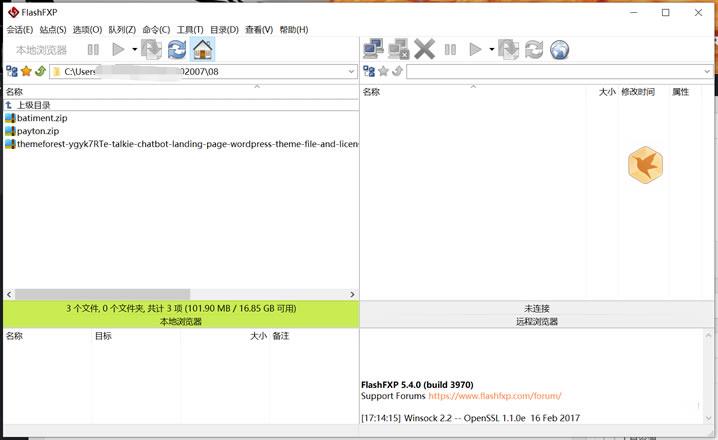
酷番云78元台湾精品CN2 2核 1G 60G SSD硬盘
酷番云怎么样?酷番云就不讲太多了,介绍过很多次,老牌商家完事,最近有不少小伙伴,一直问我台湾VPS,比较难找好的商家,台湾VPS本来就比较少,也介绍了不少商家,线路都不是很好,有些需求支持Windows是比较少的,这里我们就给大家测评下 酷番云的台湾VPS,支持多个版本Linux和Windows操作系统,提供了CN2线路,并且还是原生IP,更惊喜的是提供的是无限流量。有需求的可以试试。可以看到回程...
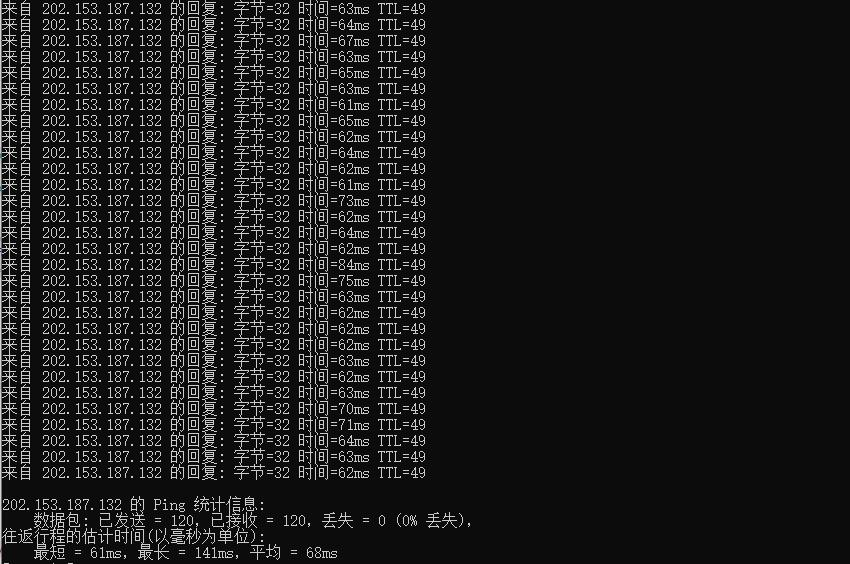
JUSTG提供俄罗斯和南非CN2 GIA主机年$49.99美元JUSTGgia南非cn2南非CN2justG
JUSTG,这个主机商第二个接触到,之前是有介绍到有提供俄罗斯CN2 GIA VPS主机活动的,商家成立时间不久看信息是2020年,公司隶属于一家叫AFRICA CLOUD LIMITED的公司,提供的产品为基于KVM架构VPS主机,数据中心在非洲(南非)、俄罗斯(莫斯科),国内访问双向CN2,线路质量不错。有很多服务商实际上都是国人背景的,有的用英文、繁体搭建的冒充老外,这个服务商不清楚是不是真...
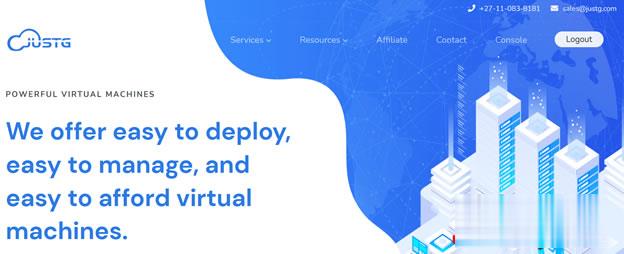
-
eset用户名求ESET最新用户名和密码安装程序配置服务器失败sql server 2000 安装程序配置服务器失败淘宝收费淘宝要收费吗?怎么在qq空间里添加背景音乐如何在QQ空间中添加背景音乐百度抢票浏览器百度手机浏览器怎么抢票 手机百度浏览器抢票方法渗透测试软件测试与渗透测试那个工作有前途二叉树遍历二叉树三种遍历方式原则?照片转手绘照片弄成手绘一样的那个软件到底叫什么,能不能告诉啊?arm开发板开发板是什么?如ARM开发板,DSP开发板等。。它和最终目标板有何区别?手机区号有的手机号中间的号码是地区区号,那是什么卡